Ενημερωτικό Δελτίο για τη Χρήση των Υπηρεσιών Πληροφορικής & Επικοινωνιών
|
|
|
- Σεμέλη Βουγιουκλάκης
- 9 χρόνια πριν
- Προβολές:
Transcript
1 Τ μ ή μ α Μ η χ α ν ι κ ώ ν Η λ ε κ τ ρ ο ν ι κ ώ ν Υ π ο λ ο γ ι σ τ ώ ν & Π λ η ρ ο φ ο ρ ι κ ή ς Π ο λ υ τ ε χ ν ι κ ή Σ χ ο λ ή Π α ν ε π ι σ τ ή μ ι ο Π α τ ρ ώ ν (Υπολογιστικό Κέ ντρο) Ενημερωτικό Δελτίο για τη Χρήση των Υπηρεσιών Πληροφορικής & Επικοινωνιών Π ά τ ρ α,
2
3 Ενημερωτικό Δελτίο για τη Χρήση των Υπηρεσιών Πληροφορικής & Επικοινωνιών Έκδοση 9η (Πρώτη Έκδοση 2007) Copyright (Υπολογιστικό Κέντρο)- ΕΗΥ/ΥΚ Τμήμα Μηχανικών Ηλεκτρονικών Υπολογιστών και Πληροφορικής (ΤΜΗΥ&Π) Πολυτεχνική Σχολή
4
5 Π Ε Ρ Ι Ε Χ Ο Μ Ε Ν Α Εισ α γ ω γ ή... 1 Π ρ ο σ ω π ι κ ό... 1 Θ έ μ α τ α δ ε ο ν τ ο λ ο γ ί α ς κ α ι υ π ο χ ρ ε ώ σ ε ι ς χ ρ η σ τ ώ ν... 1 Π ρ ό γ ρ α μ μ α λ ε ι τ ο υ ρ γ ί α ς... 2 Π α ρ ε χ ό μ ε ν ε ς υ π η ρ ε σ ί ε ς... 3 Λ ο γ α ρ ι α σ μ ο ί χ ρ η σ τ ώ ν... 3 Διαδικασία χορήγησης λογαριασμού... 3 Ασφάλεια λογαριασμού χρήστη... 3 Έλεγχος λογαριασμού για ύποπτη δραστηριότητα... 4 Υ π η ρ ε σ ί α H e l p d e s k... 4 Συχνά Τιθέμενες Ερωτήσεις... 4 Οδηγίες χρήσης της υπηρεσίας Helpdesk... 4 Χ ρ ή σ η τ ω ν π ρ ο σ ω π ι κ ώ ν υ π ο λ ο γ ι σ τ ώ ν... 6 Α π ο σ ύ ν δ ε σ η α π ό τ ο υ ς π ρ ο σ ω π ι κ ο ύ ς υ π ο λ ο γ ι σ τ έ ς τ ο υ Υ Κ... 7 Α σ φ α λ ή ς μ ε τ α φ ο ρ ά α ρ χ ε ί ω ν ( S F T P )... 7 Α π ο μ α κ ρ υ σ μ έ ν ο τ ε ρ μ α τ ι κ ό ( S S H )... 7 Β α σ ι κ ά χ α ρ α κ τ η ρ ι σ τ ι κ ά κ α ι ε ν τ ο λ έ ς L i n u x... 8 Εντολές διαχείρισης υποκαταλόγων και αρχείων... 8 Εντολές εμφάνισης αρχείων... 9 Βοηθητικές εντολές... 9 Δικαιώματα αρχείων και καταλόγων Α λ λ α γ ή κ ω δ ι κ ο ύ π ρ ό σ β α σ η ς Ανάκτηση κωδικού πρόσβασης Υπηρεσία εκτυπώσεων Υπηρεσία ηλεκτρονικού ταχυδρομείο υ ( ) Περιορισμός ανεπιθύμητων μηνυμάτων και Προώθηση μηνυμάτων σε άλλες διευθύνσεις του χρήστη Λίστες ηλεκτρονικού ταχυδρομείου Διαδικασία διαγραφής και επανεγγραφής σε λίστες Διαδικτυακός τόπος Τ ύ π ο ι χ ρ η σ τ ώ ν Α ν α κ ο ι ν ώ σ ε ι ς - Δ η μ ο σ ί ε υ σ η κ α ι δ ι α χ ε ί ρ ι σ η α ν α κ ο ι ν ώ σ ε ω ν Φ ι λ ο ξ ε ν ί α π ρ ο σ ω π ι κ ώ ν σ ε λ ί δ ω ν φ ο ι τ η τ ώ ν Δ ι κ τ υ α κ ή π ύ λ η - M y C e i d Τύποι χρηστών Επιφάνεια αλληλεπίδρασης με το χρήστη Ανακοινώσεις Αιτήσεις προς τη γραμματεία Ανανέωση εγγραφής & δηλώσεις προπτυχιακών μαθημάτων Δήλωση σειράς προτίμησης και κατακύρωση διπλωματικής εργασίας Καταχώρηση μεταπτυχιακής διπλωματικής εργασίας Forum Υ π η ρ ε σ ί α W e b m a i l Υ π η ρ ε σ ί α Κ α τ α λ ό γ ο υ Τ Μ Η Υ & Π κ α ι Ά λ λ ω ν Ι δ ρ υ μ ά τ ω ν Ε π ε ξ ε ρ γ α σ ί α κ ε ι μ έ ν ο υ σ τ ο L i n u x Ε ρ γ α λ ε ί α γ λ ω σ σ ι κ ώ ν ε π ε ξ ε ρ γ α σ τ ώ ν Α σ ύ ρ μ α τ η δ ι κ τ ύ ω σ η σ τ ο ε σ ω τ ε ρ ι κ ό δ ί κ τ υ ο τ ο υ Τ Μ Η Υ & Π... 27
6 Κ ε ν τ ρ ι κ έ ς π α ρ ο χ έ ς κ α ι υ π η ρ ε σ ί ε ς τ ο υ Π α ν ε π ι σ τ η μ ί ο υ Π α τ ρ ώ ν Λογαριασμός χρήστη Ηλεκτρονικό ταχυδρομείο και webmail OpenVPN Παροχή λογισμικών της Microsoft στα μέλη του Πανεπιστημίου Ηλεκτρονική υπηρεσία ολοκληρωμένης διαχείρισης συγγραμμάτων και λοιπών βοηθημάτων (ΕΥΔΟΞΟΣ) Ηλεκτρονική υπηρεσία απόκτησης ακαδημαϊκής ταυτότητας Πλατφόρμα ασύγχρονης τηλεκπαίδευσης (e-class) Υπηρεσία Online αποθήκευσης αρχείων (ΠΙΘΟΣ)... 29
7
8
9 Π Ρ Ο Λ Ο Γ Ο Σ Το παρόν ενημερωτικό δελτίο έχει αποτελεί μια προσπάθεια ενημέρωσης για τις Τεχνολογίες Πληροφορικής και Επικοινωνιών (ΤΠΕ) που παρέχονται από το (ΕΗΥ) του Τμήματος, αλλά και ορισμένες υπηρεσίες ΤΠΕ παρεχόμενες κεντρικά από το Πανεπιστήμιο της Πάτρας και αφορούν άμεσα τους φοιτητές που είναι χρηστές των παραπάνω υπηρεσιών. Στις επόμενες σελίδες έχουν συγκεντρωθεί και τεκμηριωθεί συνοπτικά οι υπηρεσίες αυτές και ο τρόπος χρήσης τους. Ελπίζουμε ότι το παρόν δελτίο θα αποτελέσει ένα χρήσιμο εγχειρίδιο, τόσο για όσους είναι ήδη χρήστες των παρεχόμενων υπηρεσιών όσο και για νέους χρήστες. Παράλληλα, το ενημερωτικό δελτίο παρουσιάζει και τις δραστηριότητες του Εργαστήριου Ηλεκτρονικών Υπολογιστών (ΕΗΥ) το οποίο ερευνά, σχεδιάζει, αναπτύσσει και συντηρεί τις υπηρεσίες για τα μέλη του Τμήματος Μηχανικών Ηλεκτρονικών Υπολογιστών και Πληροφορικής με σκοπό τη βελτίωση της εκπαιδευτικής διαδικασίας και τη διευκόλυνση της έρευνας. Οι χρήστες που ενδιαφέρονται για τις δραστηριότητες του ΕΗΥ θα μπορούσαν να συμμετάσχουν στις ομάδες υποστήριξης και στις ερευνητικές ομάδες του, με σκοπό την προαγωγή της γνώσης τους και την προώθηση νέων υπηρεσιών ΤΠΕ. Σημειώνεται τέλος ότι ανάλογα με τις τεχνολογικές εξελίξεις και τις διαφοροποιήσεις των παρεχόμενων υπηρεσιών, το παρόν δελτίο θα επικαιροποιείται.
10
11 Ε ι σ α γ ω γ ή Το (ΕΗΥ- Υπολογιστικό Κέντρο/ ΥΚ) του Τμήματος Μηχανικών Ηλεκτρονικών Υπολογιστών & Πληροφορικής (ΤΜΗΥ&Π) είναι το βασικό εργαστήριο για την εκπαίδευση των φοιτητών στο λογισμικό και οι υποδομές του χρησιμοποιούνται από διάφορα μαθήματα. Διαθέτει ειδικά διαμορφωμένο χώρο (Αίθουσα Κεντρικών Υπολογιστών & Δικτυακών Συστημάτων- Computer Room) στον οποίο βρίσκεται ο κύριος όγκος του κεντρικού εξοπλισμού Τεχνολογιών Πληροφορικής και Επικοινωνιών (ΤΠΕ) του Τμήματος. Για τους χρήστες των ΤΠΕ του Τμήματος υπάρχουν διαθέσιμοι δύο χώροι, η κεντρική αίθουσα του ΥΚ με 76 θέσεις εργασίας και η αίθουσα σεμιναρίων με 36 θέσεις. Παράλληλα, το ΕΗΥ ερευνά, σχεδιάζει, αναπτύσσει και παρέχει τις κεντρικές ΤΠΕ του Τμήματος, οι οποίες στηρίζουν την εκπαίδευση, την έρευνα και την ανάπτυξη. Διαθέτει εξαιρετική εμπειρία στην βασική και εφαρμοσμένη έρευνα και ανάπτυξη κυρίως στην ασφάλεια της πληροφορίας και των πληροφοριακών συστημάτων, στα λειτουργικά συστήματα, τις δικτυακές τεχνολογίες υψηλών ταχυτήτων, τις τεχνολογίες διαδικτύου, τις νέες και καινοτόμες υπηρεσίες, τις τεχνολογίες πλέγματος, τις εφαρμογές κινητών συσκευών, τα συστήματα σύγχρονης και ασύγχρονης τηλεκπαίδευσης, τα συστήματα αξιολόγησης και αυτοαξιολόγησης. Π ρ ο σ ω π ι κ ό Το ΕΗΥ απασχολεί εξειδικευμένους μηχανικούς υπολογιστών & πληροφορικής, μεταπτυχιακούς φοιτητές, τεχνικούς και προπτυχιακούς φοιτητές. Στο ΕΗΥ/ΥΚ μπορούν να απασχοληθούν και προπτυχιακοί φοιτητές σαν μέλη των ομάδων υποστήριξης. Σκοπός της συμμετοχής των προπτυχιακών φοιτητών στις δραστηριότητες του Εργαστηρίου είναι η απόκτηση τεχνογνωσίας και η συνεπικουρική προσφορά τους στην υποστήριξη των δραστηριοτήτων και των αναγκών του ΕΗΥ/ΥΚ. Το ΕΗΥ έχει τέσσερις κύριες ομάδες υποστήριξης αποτελούμενες από προπτυχιακούς φοιτητές, οι οποίες υποστηρίζουν τα δίκτυα, τους προσωπικούς υπολογιστές, τους κεντρικούς εξυπηρετητές και τις εφαρμογές διαδικτύου. Θ έ μ α τ α δ ε ο ν τ ο λ ο γ ί α ς κ α ι υ π ο χ ρ ε ώ σ ε ι ς χ ρ η σ τ ώ ν Για κάθε χρήστη των ΤΠΕ του Τμήματος, έχει δημιουργηθεί ένας λογαριασμός πρόσβασης. Ο λογαριασμός αυτός παρέχει τη δυνατότητα πρόσβασης και χρήσης: των προσωπικών υπολογιστών σε περιβάλλον Windows και Linux, της υπηρεσίας απομακρυσμένου τερματικού, του ηλεκτρονικού ταχυδρομείου, της υπηρεσίας Webmail, των υπηρεσιών διαδικτυακής πύλης του ΤΜΗΥ&Π (MyCeid), της ασύρματης δικτύωσης στο εσωτερικό δίκτυο του ΤΜΗΥ&Π, των εκτυπωτών στο Υπολογιστικό Κέντρο του ΤΜΗΥ&Π, της φιλοξενίας προσωπικών σελίδων, συναλλαγών με τη γραμματεία, κ.ά. Οι εξοπλισμοί για την εξάσκηση των χρηστών διατίθενται από το ΥΚ και δεν χρησιμοποιούνται από τους χρήστες πέρα από τα όρια που καθορίζονται στο πλαίσιο του κανονισμού λειτουργίας του ΕΗΥ, ενώ επιπλέον οι χρήστες πρέπει να είναι ιδιαίτερα προσεκτικοί κατά τη χρήση τους και να αναφέρουν κάθε ενδεχόμενη βλάβη στους υπεύθυνους. Πιο συγκεκριμένα, για την ομαλή και απρόσκοπτη λειτουργία του Εργαστηρίου πρέπει να τηρούνται οι παρακάτω όροι: Δεν επιτρέπεται η παρουσία ξένων προσώπων στο Εργαστήριο κατά τη διάρκεια των μαθημάτων. Δεν επιτρέπεται το κάπνισμα από οποιονδήποτε ευρισκόμενο στον εργαστηριακό χώρο. Δεν επιτρέπεται η λήψη τροφών και ποτών ως και η διατήρησή τους στον εργαστηριακό χώρο. Κάθε χρήστης οφείλει να διατηρεί την εργαστηριακή θέση του απολύτως εν τάξει και καθαρή. Οι χρήστες οφείλουν να ακολουθούν τις οδηγίες του προσωπικού υποστήριξης. Οι χρήστες δεν επιτρέπεται να εκτελούν ενέργειες, πειράματα ή μετρήσεις που μπορούν να προκαλέσουν δυσλειτουργίες σε υλικό και λογισμικό. Η χρήση του εργαστηριακού εξοπλισμού επιτρέπεται μόνο σε άτομα που ανήκουν στα μέλη του ΤΜΗΥ&Π (προπτυχιακούς, μεταπτυχιακούς και διδακτορικούς φοιτητές, καθηγητές, ερευνητές, βοηθητικό διδακτικό προσωπικό, εκπαιδευτικούς και διοικητικό προσωπικό) και σε εξωτερικούς συνεργάτες του Εργαστηρίου, προσκεκλημένους (ομιλητές, κ.λπ.) και επιμορφούμενους από το Εργαστήριο ή το Τμήμα. Πρόσωπα που δεν ανήκουν στις παραπάνω κατηγορίες μπορούν κατ εξαίρεση να χρησιμοποιήσουν τα εργαστήρια μόνο μετά από άδεια των υπευθύνων. 1
12 Δεν επιτρέπεται στους χρήστες να εμποδίζουν την χρήση κάποιου εξοπλισμού που χρησιμοποίησαν, με οποιονδήποτε τρόπο. Μετά το πέρας της εργασίας του, κάθε χρήστης πρέπει να τερματίζει τη λειτουργία του υπολογιστή με κανονικό τρόπο. Επιτρέπεται η εγκατάσταση λογισμικού μόνο στο λογαριασμό του κάθε χρήστη- εφόσον αυτό είναι επιτρεπτό από το κάθε σύστημα- και χρησιμοποιείται για την εργαστηριακή και εκπαιδευτική διαδικασία. Δεν επιτρέπεται η εγκατάσταση οποιουδήποτε άλλου λογισμικού (π.χ. παιχνιδιών κ.λπ.) στους υπολογιστές του Εργαστηρίου. Δεν επιτρέπεται η οποιαδήποτε μετακίνηση εξοπλισμού σε άλλο σημείο εντός του Εργαστηρίου, πολύ δε περισσότερο εκτός αυτού, ενώ επίσης δεν επιτρέπονται οι οποιεσδήποτε παρεμβάσεις στον εξοπλισμό. Δεν επιτρέπεται η εκτύπωση εγγράφων που δεν έχουν σχέση με το Πανεπιστήμιο και τις δραστηριότητές του (εκπαιδευτικές ή άλλες). Ο εκτυπωτής δεν πρέπει να χρησιμοποιείται για την παραγωγή πολλαπλών αντιγράφων του ίδιου αρχείου. Η ακρόαση μουσικής ή άλλου ήχου που παράγεται είτε από τα ηχεία του υπολογιστή είτε από άλλη συσκευή επιτρέπεται μόνο όταν η ένταση του ήχου είναι τέτοια που δεν δημιουργεί ενόχληση στους υπόλοιπους χρήστες. Η τήρηση των κανόνων λειτουργίας των εργαστηρίων στηρίζεται στην ευσυνειδησία, το φιλότιμο και την καλή διάθεση όλων όσων χρησιμοποιούν το εργαστήριο. Πέραν των υπευθύνων, οι ίδιοι οι χρήστες πρέπει να περιφρουρούν το χώρο και να απαιτούν την εφαρμογή των κανονισμών από όσους δεν συμμορφώνονται, για τη διατήρηση της καλής διαθεσιμότητας του Εργαστηρίου προς όλους τους χρήστες. Πέραν των πειθαρχικών ευθυνών από την κακή χρήση των δυνατοτήτων που παρέχονται στους χρήστες, η κακή χρήση του λογαριασμού που έχει χορηγηθεί σε κάθε χρήστη ενέχει και νομικές ευθύνες από βλάβη προς τρίτους που μπορεί να προκληθεί. Για το λόγο αυτό επισημαίνεται ότι: Η πρόσβαση στα συστήματα πραγματοποιείται με τη χρήση κωδικών πρόσβασης (όνομα χρήστη και κωδικό πρόσβασης) που εκχωρούνται στους χρήστες από το ΤΜΗΥ&Π. Οι απόψεις και τα κείμενα που αναρτούν σε οποιονδήποτε πόρο (προσωπική ιστοσελίδα, διαδικτυακή πύλη, forum, κ.λπ.) που παρέχει σ αυτούς το ΤΜΗΥ&Π και το (ΠΠ) είναι προσωπικές και το ΤΜΗΥ&Π και το ΠΠ δεν ευθύνονται για το περιεχόμενό τους. Οι χρήστες υποχρεούνται να χρησιμοποιούν το όνομα (domain) ceid.upatras.gr με τρόπο σύμφωνο με την ισχύουσα νομοθεσία και τα χρηστά ήθη. Ευθύνονται αποκλειστικά για κάθε κακή χρήση που γίνεται στο λογαριασμό τους. Οι εξοπλισμοί των εργαστηρίων δεν επιτρέπεται να χρησιμοποιούνται για εμπορικούς σκοπούς ή για οτιδήποτε επιφέρει οικονομικό όφελος στον χρήστη ή για μη νόμιμες χρήσεις. Δεν επιτρέπεται η διάθεση ή διακίνηση οποιουδήποτε υλικού προσβάλει τα χρηστά ήθη. Δεν επιτρέπεται η διάθεση ή διακίνηση οποιουδήποτε υλικού προσβλητικού, συκοφαντικού, δυσφημιστικού ή ρατσιστικού περιεχομένου και γενικότερα περιεχομένου που παρενοχλεί τρίτους. Δεν επιτρέπεται η οποιαδήποτε προσπάθεια για απόκτηση πρόσβασης σε υπολογιστικούς πόρους στους οποίους δεν υπάρχει η ανάλογη εξουσιοδότηση πρόσβασης. Δεν επιτρέπεται η παραχώρηση ή η γνωστοποίηση των δικαιωμάτων πρόσβασης σε τρίτους, είτε μεταξύ των μελών του Τμήματος είτε εκτός Τμήματος. Π ρ ό γ ρ α μ μ α λ ε ι τ ο υ ρ γ ί α ς Χρονική Περίοδος Ημέρες Λειτουργίας Ώρες Λειτουργίας Από 01 Οκτωβρίου έως 15 Ιουλίου Δευτέρα Παρασκευή 09:00-18:00 Από 16 Ιουλίου έως 31 Ιουλίου Τελευταία εβδομάδα Αυγούστου έως 30 Σεπτεμβρίου Δευτέρα Παρασκευή 09:00-14:00 Το ΥΚ θα παραμένει κλειστό για τους φοιτητές: Στις επίσημες αργίες του Πανεπιστημίου Πατρών Από 24/12 έως και την επανέναρξη των μαθημάτων μετά την Πρωτοχρονιά. Από Μ. Τετάρτη έως Τετάρτη του Πάσχα Από 01/08 έως την τελευταία εβδομάδα του Αυγούστου Σημειώνεται ωστόσο ότι το πρόγραμμα λειτουργίας του ΥΚ μπορεί να τροποποιηθεί ανάλογα με τη επάρκεια σε προσωπικό, με πρότερη ενημέρωση των χρηστών. 2
13 Π α ρ ε χ ό μ ε ν ε ς υ π η ρ ε σ ί ε ς Οι υπηρεσίες που παρέχει το ΕΗΥ δίνουν στα μέλη της κοινότητας του Τμήματος τη δυνατότητα αξιοποίησης των ΤΠΕ, σαν βασική υποδομή, τόσο στο εκπαιδευτικό όσο και στο ερευνητικό τους έργο. Σε αυτές περιλαμβάνονται υπηρεσίες: Εκπαιδευτικές, με ενημερωτικά σεμινάρια εισαγωγικών και προηγμένων τεχνολογικών θεμάτων, ΤΠΕ Πρόσβασης ασφαλούς απομακρυσμένου τερματικού (SSH), Υπηρεσία ηλεκτρονικού ταχυδρομείου, Webmail και λίστες ηλεκτρονικού ταχυδρομείου, Υπηρεσία ονοματολογίας για το ΤΜΗΥ&Π, Παροχή υπηρεσιών παγκόσμιου ιστού (δικτυακή πύλης- MyCeid, δημοσίευση προσωπικών σελίδων στην ιστοσελίδα του Τμήματος, ηλεκτρονική υποβολή αιτημάτων, δηλώσεις μαθημάτων, κ.λπ. προς τις διοικητικές υπηρεσίες του ΤΜΗΥ&Π), Διαχείριση του εσωτερικού δικτύου δεδομένων και του ασύρματου δικτύου, Ασφάλεια συστημάτων, υπηρεσιών και δικτύου, Τεχνική υποστήριξη (υπηρεσία Helpdesk) των κεντρικών υποδομών του ΤΜΗΥ&Π, κ.ά. Έρευνας και Ανάπτυξης πάνω στις ΤΠΕ. Λ ο γ α ρ ι α σ μ ο ί χ ρ η σ τ ώ ν Ο λογαριασμός του κάθε χρήστη αποτελείται από ένα όνομα χρήστη (username ή login name), το οποίο είναι κατά κανόνα τα πρώτα οκτώ με δέκα γράμματα από το επώνυμο του κάθε χρήστη, γραμμένο με λατινικούς χαρακτήρες. Σε περίπτωση συνωνυμίας με το όνομα χρήστη κάποιου ήδη υπάρχοντα χρήστη των παραπάνω υπηρεσιών, χρησιμοποιούνται από ένας έως τρεις χαρακτήρες από το μικρό όνομα του φοιτητή, γραμμένο και πάλι με λατινικούς χαρακτήρες, με σκοπό να γίνεται το όνομα του χρήστη διαφορετικό και διακριτό σε σχέση με όλους τους υπόλοιπους χρήστες των υπηρεσιών. Το όνομα του χρήστη είναι σημαντικό γιατί τον διασυνδέει προσωπικά με τις παρεχόμενες υπηρεσίες, λαμβάνοντας υπόψη ότι για παράδειγμα στην υπηρεσία ηλεκτρονικού ταχυδρομείου, το όνομα χρήστη αποτελεί το πρόθεμα για τη διεύθυνση ηλεκτρονικού ταχυδρομείου που του παρέχεται από το Τμήμα. Για το λόγο αυτό το όνομα χρήστη του κάθε χρήστη είναι μοναδικό, δεν μεταβάλλεται και τον συνοδεύει τουλάχιστον καθ όλη τη διάρκεια της παρουσίας του στο ΤΜΗΥ&Π. Το δεύτερο σημαντικό στοιχείο κάθε λογαριασμού είναι ο κωδικός ή συνθηματικό πρόσβασης (password). Αποτελεί τη «μυστική φράση» με την οποία ο χρήστης αποκτά πρόσβαση στο λογαριασμό του μοναδικά και με ασφάλεια. Σημειώνεται σε κάθε χρήστη παρέχεται 1GB χώρος στο λογαριασμό που διαθέτει για αποθήκευση αρχείων, ενώ την υπηρεσία ηλεκτρονικού ταχυδρομείου δικαιούται αποθηκευτικό χώρο 2GB. Δ ι α δ ι κ α σ ί α χ ο ρ ή γ η σ η ς λ ο γ α ρ ι α σ μ ο ύ Οι λογαριασμοί των πρωτοετών φοιτητών χορηγούνται κατά την εγγραφή των φοιτητών, εφόσον έχουν δοθεί έγκαιρα τα στοιχεία των νέων φοιτητών από το αρμόδιο Υπουργείο. Για κάθε λογαριασμό εκτυπώνονται ενημερωτικά έντυπα με τα στοιχεία των λογαριασμών των νέων χρηστών, σε δύο ίδια αντίγραφα εκ των οποίων το ένα περιέχει τα πλήρη στοιχεία του χρήστη και το παραλαμβάνει ο χρήστης, ενώ στο δεύτερο δεν εμφανίζεται μόνο ο κωδικός πρόσβασης (password) και αφού το διαβάσει και το υπογράψει ο χρήστης τοποθετείται στο αρχείο που διατηρείται στη γραμματεία για κάθε φοιτητή. Άλλες κατηγορίες νέων προπτυχιακών ή/και μεταπτυχιακών φοιτητών, των οποίων τα στοιχεία δεν είναι γνωστά εκ των προτέρων, γνωστοποιούνται στην υποστήριξη των ΤΠΕ του ΤΜΗΥ&Π μέσω της υπηρεσίας Helpdesk από τη Γραμματεία του Τμήματος και δημιουργούνται οι λογαριασμοί, παραδίδονται στη γραμματεία για την τήρηση της διαδικασίας λήψης του ενημερωτικού εντύπου που προαναφέρθηκε. Εφόσον οι μεταπτυχιακοί φοιτητές ήταν προπτυχιακοί φοιτητές του Τμήματος, δε θα δημιουργείται νέος λογαριασμός (θα διατηρούνται δηλαδή το username και το password που διαθέτει) στις ΤΠΕ του Τμήματος, αλλά θα τοποθετείται στην κατηγορία των μεταπτυχιακών ο φοιτητής, έτσι ώστε να απολαμβάνει τις υπηρεσίες που παρέχονται στους μεταπτυχιακούς φοιτητές. Στο υπογεγραμμένο αντίτυπο οι χρήστες δηλώνουν ότι έχουν λάβει γνώση των όρων που ισχύουν και των ευθυνών τους από την κακή χρήση των λογαριασμών και των ψηφιακών υπηρεσιών που τους παρέχονται από το Τμήμα και το πανεπιστήμιο. Όλες οι υποχρεώσεις και οι ευθύνες των χρηστών αναγράφονται στα ενημερωτικά έντυπα. Για όσους χρήστες δεν τηρείται αρχείο στη γραμματεία (π.χ. επισκέπτες, εξωτερικοί συνεργάτες, κ.ά.), θα πρέπει τα μέλη ΔΕΠ που συνεργάζονται μαζί τους να κάνουν αίτηση στην υπηρεσία Helpdesk, θα δημιουργείται ο λογαριασμός και το έντυπο, θα ενημερώνονται οι αιτούντες, θα παραλαμβάνουν το έντυπο από τα γραφεία του ΕΗΥ/ΥΚ αφού πρώτα υπογράφουν το αντίγραφο κατά την παραλαβή και το αντίγραφο θα φυλάσσεται στο αρχείο του ΕΗΥ/ΥΚ. Α σ φ ά λ ε ι α λ ο γ α ρ ι α σ μ ο ύ χ ρ ή σ τ η Ο κωδικός πρόσβασης (password) είναι πολύ προσωπικό δεδομένο και αποτελεί βασικό στοιχείο της φυσικής και λογικής ασφάλειας των συστημάτων και των λογαριασμών. Ο χρήστης θα πρέπει να φροντίσει να τοποθετήσει έναν κωδικό αρκετά δύσκολο ώστε να μην μπορεί κάποιος να το υποκλέψει (λάβετε υπόψη σας και τη χρήση ειδικών 3
14 χαρακτήρων για τη δημιουργία πιο περίπλοκου κωδικού), αλλά παράλληλα ο κωδικός πρόσβασης θα πρέπει να στηρίζεται σε κάποιο μνημονικό χαρακτηριστικό το οποίο να είναι εύκολο να το θυμάται. Τονίζεται ότι ο κωδικός πρόσβασης είναι αυστηρά προσωπικός και συνεπώς δεν θα πρέπει να το γνωστοποιείτε σε κανέναν άλλο, όση οικειότητα κι αν έχετε με το συγκεκριμένο πρόσωπο. Εξάλλου, συχνά κυκλοφορούν στο διαδίκτυο μηνύματα ηλεκτρονικού ταχυδρομείου τα οποία δηλώνουν ότι προέρχονται από τους διαχειριστές των υπηρεσιών τηλεματικής (τμήματος, πανεπιστημίου, τραπεζών, κ.λπ.) και προτρέπουν τους παραλήπτες να δηλώσουν ή να ανανεώσουν τη δήλωση προσωπικών δεδομένων, μεταξύ των οποίων και το username και το password. Προφανώς σε κανενός τέτοιου τύπου μήνυμα δεν πρέπει να απαντά κανένας χρήστης, ειδικά όταν απομακρυσμένα σας ζητούν να δηλώσετε προσωπικά δεδομένα. Ειδικά ο κωδικός των λογαριασμών (απ' όπου κι αν έχουν χορηγηθεί) δεν πρέπει να δηλώνεται ποτέ και σε κανέναν (ούτε και στους διαχειριστές ή όσους δηλώνουν διαχειριστές). Πρόκειται για ψεύτικα μηνύματα (μηνύματα ψαρέματος- phishing s). Οι πραγματικοί διαχειριστές (και όχι οι αποστολείς των μηνυμάτων οι οποίοι εμφανίζονται με ψευδώνυμο διαχειριστή ή ομάδες διαχείρισης) μπορούν να αλλάξουν έναν κωδικό, αλλά- στη μέγιστη πλειοψηφία των παρεχόμενων διαδικτυακών υπηρεσιών- δεν μπορούν να διαπιστώσουν ποιος είναι ο κωδικός του κάθε χρήστη. Τέλος, είναι άκρως σπάνιο να σας ζητήσει κάποιος διαχειριστής να του δηλώσετε τον κωδικό, τουλάχιστον χωρίς δια ζώσης επικοινωνία και επαλήθευση της ταυτότητάς σας. Ακόμη και οι τράπεζες (γιατί πολλά από αυτά τα μηνύματα αναφέρουν ότι είναι από τράπεζες) για να προβούν σε τηλεφωνικές ενέργειες έχουν καταγράψει ένα μεγάλο όγκο προσωπικών σας δεδομένων και πριν προβούν σε οποιαδήποτε ενέργεια σας ρωτούν πολλά από αυτά (π.χ. ΑΦΜ, μητρώνυμο, ημερομηνία γέννησης, κ.λπ.) για επιβεβαίωση της ταυτοπροσωπίας. Έ λ ε γ χ ο ς λ ο γ α ρ ι α σ μ ο ύ γ ι α ύ π ο π τ η δ ρ α σ τ η ρ ι ό τ η τ α Στην διεύθυνση μπορείτε να δείτε την πρόσφατη δραστηριότητα του λογαριασμού σας. Υ π η ρ ε σ ί α H e l p d e s k Για την υποστήριξη των υπηρεσιών οι οποίες παρέχονται από το ΕΗΥ, την εξυπηρέτηση των μελών του Τμήματος, και την συνεχή παρακολούθηση και διαχείριση των πόρων και της λειτουργίας του δικτύου, λειτουργεί η υπηρεσία αρωγής χρηστών (Helpdesk). Όλη η υποστήριξη και τα αιτήματα που αφορούν το ΕΗΥ/ΥΚ και τις υπηρεσίες που παρέχει, υποβάλλονται αποκλειστικά μέσα από το δικτυακό τόπο στον οποίο η πρόσβαση πραγματοποιείται με τη χρήση του λογαριασμού που διαθέτετε στο Τμήμα. Σε θέματα που αφορούν τους λογαριασμούς χρηστών, εκτυπωτές (μελάνι, χαρτί, καλή λειτουργία, κ.λπ.), οι χρήστες εντός του ΥΚ πρέπει να απευθύνονται στο χειριστή στην κύρια αίθουσα (τις εργάσιμες ημέρες και τις ώρες που ορίζονται από το πρόγραμμα λειτουργίας του ΥΚ). Για θέματα εκτυπωτών (π.χ. έλλειψη χαρτιού, ουρά εκτυπώσεων) ακολουθείστε τις οδηγίες για τον έλεγχο ή την ακύρωση εκτυπώσεων που υπάρχουν τόσο στον χώρο των εκτυπωτών όσο στο δικτυακό τόπο του Τμήματος ή απευθυνθείτε στο χειριστή. Για προβλήματα ταυτοποίησης σε κάποιο σύστημα ή υπηρεσία (π.χ. απώλεια κωδικού πρόσβασης) κατά την παρουσία των χρηστών στο ΥΚ, θα πρέπει να απευθύνεστε στο χειριστή εντός του ΥΚ και να είστε σε θέση να επιδείξετε την ταυτότητά σας όταν σας ζητηθεί σαν αποδεικτικό ταυτοπροσωπίας. Η τεχνική υποστήριξη που δεν περιλαμβάνει αυτοματοποιημένες διαδικασίες ή υποστήριξη από το χειριστή, παρέχεται τις εργάσιμες ημέρες στο χρονικό διάστημα 12:00-14:00. Σ υ χ ν ά Τ ι θ έ μ ε ν ε ς Ε ρ ω τ ή σ ε ι ς Για τις συχνότερα υποβαλλόμενες ερωτήσεις σχετικά με τις ρυθμίσεις και τη χρήση των Υπηρεσιών και των Τεχνολογιών Πληροφορικής και Επικοινωνιών που παρέχει το τμήμα, μπορείτε να βρείτε απαντήσεις στη διεύθυνση Πριν προχωρήσετε ωστόσο στη χρήση της υπηρεσίας Helpdesk μπορείτε να χρησιμοποιήσετε την παραπάνω διεύθυνση όπου ενδεχομένως να υπάρχει απάντηση για το θέμα που σας απασχολεί. Ο δ η γ ί ε ς χ ρ ή σ η ς τ η ς υ π η ρ ε σ ί α ς H e l p d e s k Η χρήση της υπηρεσίας Helpdesk αφορά όλα τα αιτήματα που απευθύνονται στην τεχνική υποστήριξη (τεχνικά, ενημέρωση, κ.λπ.). Για τη δημιουργία και υποβολή ενός νέου αιτήματος στο σύστημα, από την αρχική σελίδα του συστήματος ο χρήστης εισάγει το όνομα χρήστη που διαθέτει στο Τμήμα και τον κωδικό πρόσβασης για τα συστήματα και τις ψηφιακές υπηρεσίες του Τμήματος. 4
15 Μετά τη σύνδεση εμφανίζεται η σελίδα μέσα από την οποία ο χρήστης μπορεί να δει σε μια λίστα όλα τα αιτήματα του που εκκρεμούν, εφόσον υπάρχουν. Για την δημιουργία νέου αιτήματος ο χρήστης επιλέγει από το μενού πάνω αριστερά "Αιτήματα" και στη συνέχεια "Νέο αίτημα". Εμφανίζονται οι διαθέσιμες κατηγορίες αιτημάτων όπου ο χρήστης επιλέγει την κατάλληλη ανάλογα με τη φύση του αιτήματος. Η σωστή επιλογή της κατηγορίας του αιτήματος θα διευκολύνει την γρηγορότερη ενημέρωση του αρμόδιου χειριστή για κάθε είδος αιτήματος. Μετά την επιλογή της κατηγορίας αιτήματος ο χρήστης οδηγείται στη φόρμα δημιουργίας νέου αιτήματος. Εκεί συμπληρώνει ένα σύντομο και περιγραφικό τίτλο για το αίτημά του καθώς και μία αναλυτική περιγραφή του αιτήματος δίνοντας όσον το δυνατόν περισσότερες πληροφορίες που θα διευκολύνουν την επίλυσή του. Επίσης υπάρχει η δυνατότητα επισύναψης κάποιου αρχείου (όριο 12 MB) σχετικού με το αίτημα. Αφού δημιουργηθεί το νέο αίτημα εμφανίζεται η σελίδα με τα πλήρη στοιχεία του αιτήματος. Η κατάσταση του αιτήματος είναι "Νέο" μέχρι να πραγματοποιηθεί η διαχείριση του από την υποστήριξη. Επίσης αποστέλλεται και στον χρήστη ένα αυτόματο ηλεκτρονικό μήνυμα ( ) από το σύστημα σχετικά με την δημιουργία του αιτήματος. 5
16 Το σύστημα παρέχει την δυνατότητα επικοινωνίας μεταξύ της τεχνικής υποστήριξης και του χρήστη. Πατώντας το κουμπί "Απάντηση", ο χρήστης οδηγείται σε μία φόρμα όπου εισάγει το μήνυμά του ή επιπλέον πληροφορίες που μπορούν να καθοδηγήσουν την τεχνική υποστήριξη σχετικά με το θέμα που υποβάλλει. Στην ακόλουθη εικόνα παρουσιάζεται ένα παράδειγμα σελίδας κάποιου αιτήματος μετά από την ανταλλαγή μηνυμάτων με τον χρήστη και την επίλυση του αιτήματος από την υποστήριξη. Στο "Ιστορικό" φαίνεται η ανάληψη του αιτήματος από κάποιο από τα μέλη της τεχνικής υποστήριξης, τα μηνύματα που ανταλλάσσονται καθώς και η αλλαγή του κατάστασης του αιτήματος σε "Επιλύθηκε". Τα σχόλια ("Απάντηση") που τοποθετούνται στο σύστημα εμφανίζονται στη σελίδα του αιτήματος για την ενημέρωση του χρήστη και παράλληλα αποστέλλονται στο χρήστη και με ηλεκτρονικό ταχυδρομείο. Όταν το αίτημα διευθετηθεί ο χρήστης ενημερώνεται με ένα αυτόματο ηλεκτρονικό μήνυμα. Όταν ένα αίτημα έχει διευθετηθεί, δεν εμφανίζεται πλέον στη σελίδα με τα ανοικτά αιτήματα. Σε περίπτωση που ο χρήστης δεν ικανοποιήθηκε από την επίλυση του αιτήματος ή το πρόβλημα προέκυψε ξανά μπορεί να επιλέξει ξανά το αίτημα από το μενού "Αιτήματα" και στη συνέχεια "Κλειστά" αιτήματα και να επικοινωνήσει με την τεχνική υποστήριξη. Για την αποσύνδεση από το σύστημα ο χρήστης επιλέγει στο σύνδεσμο "Συνδεδεμένος ως <username>" και στη συνέχεια επιλέγει "Έξοδος". Χ ρ ή σ η τ ω ν π ρ ο σ ω π ι κ ώ ν υ π ο λ ο γ ι σ τ ώ ν Όλα τα συστήματα των προσωπικών υπολογιστών του ΥΚ παρέχουν τη δυνατότητα στους χρήστες να συνδεθούν είτε σε λειτουργικό σύστημα Microsoft Windows είτε σε Linux. Μετά την εκκίνηση του υπολογιστή, στην αρχική οθόνη κάθε 6
17 συστήματος ο χρήστης μπορεί να επιλέξει μέσα από γραφικό περιβάλλον σε ποιο λειτουργικό σύστημα επιθυμεί να εργαστεί. Επιλέγετε το λειτουργικό που θέλετε να χρησιμοποιήσετε πατώντας είτε Boot in Windows είτε Boot in Linux. Σημειώνεται ότι σε περίπτωση που δεν είναι ενεργοποιημένο το ποντίκι, χρειάζεται απλώς να πατήσετε το αριστερό πλήκτρο του για να ενεργοποιηθεί. Για να αλλάξετε το τρέχον λειτουργικό σύστημα, πρέπει να τερματίσετε (shutdown) το τρέχον λειτουργικό και να επιστρέψετε στο αρχικό παράθυρο διαλόγου απ όπου μπορείτε να πραγματοποιήσετε εκ νέου την επιλογή του λειτουργικού συστήματος. Ο κωδικός πρόσβασης (password) που διαθέτουν οι χρήστες στους προσωπικούς υπολογιστές είναι ενοποιημένος με όλες τις υπόλοιπες παρεχόμενες υπηρεσίες, δηλαδή χρησιμοποιείτε τον ίδιο κωδικό που έχετε σε όλες τις υπηρεσίες του Τμήματος (my, webmail, κ.λπ.). ΠΡΟΣΟΧΗ: Το λειτουργικό σύστημα ΔΕΝ αποθηκεύει τα αρχεία σας ούτε τοπικά, ούτε σε ξεχωριστό εξυπηρετητή. Από τη στιγμή που τερματίσετε τη λειτουργία του υπολογιστή ΔΕΝ υπάρχει τρόπος ανάκτησης των αρχείων. Για να αποθηκεύσετε τα αρχεία που σας ενδιαφέρουν θα πρέπει να τα διατηρήσετε στον εξυπηρετητή στον οποίο βρίσκεται ο προσωπικός σας φάκελος (home directory), diogenis.ceid.upatras.gr, χρησιμοποιώντας το πρωτόκολλο SFTP. Εναλλακτικά, μπορείτε να αποθηκεύσετε τα αρχεία σας χρησιμοποιώντας ένα USB stick. Α π ο σ ύ ν δ ε σ η α π ό τ ο υ ς π ρ ο σ ω π ι κ ο ύ ς υ π ο λ ο γ ι σ τ έ ς τ ο υ Υ Κ Οι χρήστες δεν θα πρέπει να αμελούν να αποσυνδέονται από το λογαριασμό τους στα συστήματα του ΥΚ όταν ολοκληρώνουν την εργασία τους και αποχωρούν, γιατί θα μπορεί ο καθένας να χρησιμοποιήσει το λογαριασμό τους για οποιαδήποτε ενέργεια και θα ισοδυναμεί σαν να του είχαν παραχωρηθεί τα στοιχεία του λογαριασμού σας (username και password). Α σ φ α λ ή ς μ ε τ α φ ο ρ ά α ρ χ ε ί ω ν ( S F T P ) Το ΕΗΥ παρέχει τη δυνατότητα αποθήκευσης αρχείων στους εξυπηρετητές του Τμήματος. Η υπηρεσία αυτή παρέχεται από τον εξυπηρετητή diogenis.ceid.upatras.gr μέσω του πρωτοκόλλου SFTP (Secure FTP) στη θύρα 22. Υπάρχουν πολλά λογισμικά που υλοποιούν το πρωτόκολλο και ένα από τα γνωστά λογισμικά για την παροχή της υπηρεσίας είναι το FileZilla. Α π ο μ α κ ρ υ σ μ έ νο τ ε ρ μ α τ ι κ ό ( S S H ) Από κάθε υπολογιστικό σύστημα, οι χρήστες μπορούν να αποκτούν πρόσβαση στον προσωπικό τους λογαριασμό με της χρήση της υπηρεσίας απομακρυσμένου τερματικού, η οποία επιτρέπει να συνδέεστε σε έναν απομακρυσμένο υπολογιστή και να δουλεύετε αλληλεπιδραστικά στον υπολογιστή αυτό χρησιμοποιώντας τα προγράμματά του σαν να είσαστε άμεσα συνδεδεμένοι μαζί του. Με άλλα λόγια, το δικό σας τερματικό- προσωπικός υπολογιστής, workstation, κ.λπ.- μετατρέπεται σε τερματικό του απομακρυσμένου υπολογιστή ο οποίος ανταποκρίνεται στις εντολές σας. Υπάρχουν αρκετά πρωτόκολλα και εφαρμογές τα οποία υλοποιούν την υπηρεσία, με δημοφιλέστερο και ασφαλέστερο πρωτόκολλο το SSH και μια εφαρμογή για την υλοποίηση του είναι το putty.exe. Το πρωτόκολλο SSH παρέχει μεγαλύτερη ασφάλεια σε σχέση με άλλα αντίστοιχα πρωτόκολλα. Το σύστημα στο οποίο μπορούν να συνδεθούν οι χρήστες είναι ο εξυπηρετητής diogenis.ceid.upatras.gr. Συνδεόμενος ένας χρήστης στον εξυπηρετητή εμφανίζεται στην οθόνη η γραμμή εντολών (prompt) που έχει τη μορφή: 7
18 ~]$ και από την οποία εκτελούνται οι εντολές του συστήματος από το χρήστη. Σημειώνουμε πως στο Linux υπάρχει διάκριση ανάμεσα σε κεφαλαία και μικρά. Η έξοδος από το σύστημα γίνεται μέσω της εκτέλεσης από το prompt εναλλακτικά των εντολών logout, exit ή το συνδυασμό πλήκτρων Control-D και δεν πρέπει να παραλείπεται κάθε φορά που ολοκληρώνετε τη χρήση του λογαριασμού σας. Β α σ ι κ ά χ α ρ α κ τ η ρ ι σ τ ι κ ά κ α ι ε ν τ ο λ έ ς L i n u x Η αποθήκευση των αρχείων στο Linux γίνεται μέσα σε καταλόγους, ούτως ώστε να διευκολύνεται η ταξινόμηση τους. Το home directory κάθε λογαριασμού είναι ένας τέτοιος κατάλογος (directory). Το σύνολο των αρχείων και των καταλόγων στο Linux αποτελούν το σύστημα αρχείων (file system) και η ομοιότητα του με μια βιβλιοθήκη στην οποία υπάρχουν ταξινομημένοι μεταξύ τους φάκελοι (κατάλογοι αντίστοιχα) και έγγραφα μέσα σ' αυτούς (αρχεία αντίστοιχα) είναι προφανής. Πιο συγκεκριμένα, η δομή του συστήματος αρχείων στο Linux είναι δενδρική με τη "ρίζα" (καλείται και slash) του δέντρου στο ψηλότερο σημείο, π.χ. / bin/... etc/... home/... usr/... var/ stud2001 / \... username... Με την εντολή ls μπορούμε να δούμε τα περιεχόμενα ενός καταλόγου. Σε κάθε κατάλογο παρατηρούμε (με τη χρήση της εντολής ls -a) την ύπαρξη δυο καταλόγων με συμβολισμό. (τελεία) και.. (δυο τελείες). Η. συμβολίζει τον κατάλογο στον οποίο βρισκόμαστε, ενώ οι.. συμβολίζουν τον αμέσως προηγούμενο κατάλογο στη δενδρική δομή του συστήματος αρχείων (filesystem). Η ύπαρξη αυτών των συμβολικών ουσιαστικά καταλόγων διευκολύνει τη μετακίνηση μέσα στο σύστημα αρχείων. Η μετακίνηση από κατάλογο σε κατάλογο γίνεται με την εντολή cd, η οποία ακολουθείται από τον φάκελο στον οποίο επιθυμεί ο χρήστης να μετακινηθεί. Η αναφορά σε ένα φάκελο που επιθυμεί να μετακινηθεί ο χρήστης γίνεται με δύο τρόπους, την απόλυτη αναφορά (absolute pathname) που γίνεται με σημείο αναφοράς τη ρίζα (π.χ. /home/username/public_html) και τη σχετική αναφορά (relative pathname) που γίνεται με σημείο αναφοράς τον τρέχοντα κατάλογο (π.χ. από το /home/username αναφερόμαστε στο παραπάνω παράδειγμα ως./public_html). Τα ονόματα αρχείων και καταλόγων στο Linux μπορούν να αποτελούνται από οποιουσδήποτε χαρακτήρες (λατινικούς ή ελληνικούς, σημεία στίξης, αριθμούς, κ.λπ.) εκτός από τον χαρακτήρα "/", ενώ ένα όνομα οφείλει να έχει μήκος μέχρι 255 χαρακτήρες. Ωστόσο, σε ότι αφορά τους χαρακτήρες που επιτρέπεται να χρησιμοποιούνται στην ονομασία των αρχείων και των καταλόγων, είναι προτιμότερο να αποτελούνται από: 1. τα γράμματα του λατινικού αλφάβητου a-z, A-Z, 2. τους αριθμούς 0-9, 3. τους ειδικούς χαρακτήρες: ".", "_", ",", "-", "+". Το Linux διαχωρίζει και διακρίνει μικρά από κεφαλαία γράμματα στα ονόματα και, αν τα ίδια γράμματα αλλάξουν από πεζά σε κεφαλαία ή αντίστροφα, τότε έχουμε και διαφορετικό όνομα. Για παράδειγμα, τα REPORT.TEXT, Report.text και report.text είναι ονόματα τριών διαφορετικών αρχείων. Ε ν τ ο λ έ ς δ ι α χ ε ί ρ ι σ η ς υ π ο κ α τ α λ ό γ ω ν κ α ι α ρ χ ε ί ω ν Οι βασικές εντολές διαχείρισης υποκαταλόγων και αρχείων είναι οι ακόλουθες: mkdir - Δημιουργία υποκαταλόγου. Με την εντολή mkdir (make directory) δημιουργούμε έναν υποκατάλογο κάτω από τον τρέχοντα κατάλογο. Για παράδειγμα, για τη δημιουργία ενός υποκαταλόγου με όνομα tests: [username@diogenis ~]$ mkdir tests cd - Αλλαγή υποκαταλόγου. Με την εντολή cd (change directory) μετακινούμαστε από έναν υποκατάλογο στον άλλο. Για την επιστροφή στο βασικό υποκατάλογο (home directory), χρησιμοποιούμε την εντολή χωρίς όρισμα: [username@diogenis ~]$ cd Για να μετακινηθούμε προς τα πάνω (δηλαδή, στο κατάλογο από τον οποίο κρέμεται ο τρέχον υποκατάλογος): [username@diogenis ~]$ cd.. Τέλος, για να μεταφερθούμε στον υποκατάλογο newcopies του υποκαταλόγου tests: [username@diogenis ~]$ cd tests/newcopies pwd - Εμφάνιση τρέχοντος υποκαταλόγου. Η εντολή pwd (print working directory) εμφανίζει στην οθόνη τον τρέχοντα υποκατάλογο, π.χ. [username@diogenis ~]$ pwd 8
19 /home/username rmdir - Διαγραφή ενός (άδειου) υποκαταλόγου. Η εντολή rmdir (remove directory) διαγράφει έναν υποκατάλογο υπό την προϋπόθεση ότι είναι άδειος, π.χ. [username@diogenis ~]$ rmdir tests Directory is not empty Σε αυτή την περίπτωση δεν μπορούμε να σβήσουμε τον υποκατάλογο tests, διότι δεν είναι άδειος, δηλαδή περιέχει αρχεία και άλλους υποκαταλόγους. Αν ο υποκατάλογος tests ήταν άδειος τότε η παραπάνω εντολή θα έσβηνε τον υποκατάλογο tests. ls - Περιεχόμενα τρέχοντος υποκαταλόγου. Η εντολή ls (listing) δίνει το περιεχόμενο του τρέχοντος υποκαταλόγου, π.χ. [username@diogenis ~]$ ls mbox tests ex.f a.out Οι πιο συχνά χρησιμοποιούμενες παράμετροι της εντολής και οι λειτουργίες που εκτελούν είναι οι ακόλουθες: -a: εμφανίζει και τα κρυφά αρχεία -l: αναλυτική λίστα mv - Μετακίνηση ενός υποκαταλόγου ή αρχείου από ένα υποκατάλογο σε άλλο ή αλλαγή ονόματος αρχείου ή υποκαταλόγου. Η εντολή mv (move) μετακινεί ένα αρχείο ή υποκατάλογο από ένα υποκατάλογο σε άλλο ή αλλάζει το όνομα ενός αρχείου. Έτσι, για να μεταφέρουμε το αρχείο ex1.f στον υποκατάλογο tests: [username@diogenis ~]$ mv ex1.f tests Για να αλλάξουμε το όνομα του αρχείου ex1.f σε ask1.f: [username@diogenis ~]$ mv ex1.f ask1.f cp - Αντιγραφή αρχείου. Η εντολή cp (copy) αντιγράφει ένα αρχείο ή υποκατάλογο. Για παράδειγμα, για την αντιγραφή του αρχείου ex1.f στον υποκατάλογο tests: [username@diogenis ~]$ cp ex1.f tests Αντίστοιχα, για την αντιγραφή του αρχείου ex1.f στο ask1.f: [username@diogenis ~]$ cp ex1.f ask1.f rm - Διαγραφή αρχείου. Με την εντολή rm (remove) διαγράφουμε (σβήνουμε) ένα αρχείο. Έτσι, για τη διαγραφή του αρχείου ex1.f από τον τρέχοντα υποκατάλογο: [username@diogenis ~]$ rm ex1.f Για τη διαγραφή ΟΛΩΝ των αρχείων με κατάληξη f: [username@diogenis ~]$ rm *.f chmod - Αλλαγή των δικαιωμάτων αρχείου ή καταλόγου. Με την εντολή chmod (change mode) αλλάζουμε τα δικαιώματα χρήσης ενός αρχείου ή καταλόγου. Περισσότερες πληροφορίες για τα δικαιώματα αναφέρονται παρακάτω. [username@diogenis ~]$ chmod 711 index.htm Ε ν τ ο λ έ ς ε μ φ ά ν ι σ η ς α ρ χ ε ί ω ν less, cat - Εμφάνιση αρχείων δίχως την δυνατότητα τροποποίησης τους. diff - Σύγκριση δύο αρχείων. Οι δύο αυτές εντολές δίνουν την δυνατότητα να δει κανείς το περιεχόμενο ενός αρχείου χωρίς όμως να μπορούμε να το τροποποιήσουμε. Για να εμφανίσουμε το αρχείο ex1.f στην οθόνη: [username@diogenis ~]$ less ex1.f Στη περίπτωση που δεν χωρά ολόκληρο στην οθόνη τότε πατώντας το πλήκτρο RETURN (ENTER) συνεχίζουμε γραμμή-γραμμή. Αν πατήσουμε το κενό (SPACEBAR) προχωρούμε ανά οθόνη. Πατώντας το q σταματάει η ροή της εμφάνισης. [username@diogenis ~]$ cat ex1.f Β ο η θ η τ ι κ έ ς ε ν τ ο λ έ ς Η εντολή quota δίνει πληροφορίες για το διαθέσιμο χώρο στα Linux συστήματα, π.χ. [username@diogenis ~]$ quota Disk quotas for user username (uid 10101): 9
20 Filesystem blocks quota limit grace files quota limit grace :/home Στο παραπάνω παράδειγμα παρατηρούμε ότι χρησιμοποιούμε ΚB (περίπου 255MB) από 1GB διαθέσιμα. Η εντολή man δίνει πληροφορίες για κάποιο θέμα ή εντολή. Για παράδειγμα, μπορούμε να πάρουμε πληροφορίες για την ls με την εντολή: [username@diogenis ~]$ man ls Ομοίως μπορούμε να πάρουμε της πληροφορίες για την ίδια την εντολή man: [username@diogenis ~]$ man man Η εντολή who εμφανίζει στη οθόνη τους χρήστες του συστήματος εκείνη τη στιγμή. Από την άλλη μεριά η εντολή whoami εμφανίζει στην οθόνη το όνομα του χρήστη. Με την εντολή date το σύστημα επιστρέφει την τρέχουσα ημερομηνία και ώρα και η εντολή cal εμφανίζει το ημερολόγιο του τρέχοντος μηνός. [username@diogenis ~]$ date Mon Sep 3 22:49:25 EEST 2012 Για την εμφάνιση του ημερολογίου για το μήνα Αύγουστο του έτους 1999: [username@diogenis ~]$ cal Δ ι κ α ι ώ μ α τ α α ρ χ ε ί ω ν κ α ι κ α τ α λ ό γ ω ν Το αρχείο στο Linux είναι ίσως το πιο απλό δομικό στοιχείο. Είναι μια ακολουθία από bytes που αποθηκεύονται στο σύστημα (βλέπε «σύστημα αρχείων» παρακάτω). Τα είδη των αρχείων που θα συναντήσετε σε πρώτη φάση στο Linux θα είναι τύπου κειμένου (text) και τύπου γλώσσας μηχανής (binary). Ένα text αρχείο μπορείτε να το διαβάσετε, να γράψετε σε αυτό και φυσικά να το δημιουργήσετε μέσω ενός editor, όπως είναι για παράδειγμα του nano. Ένα τέτοιο αρχείο μπορεί να περιέχει για παράδειγμα τον κώδικα ενός προγράμματος σε γλώσσα C. Αντίστοιχα το αρχείο που θα δημιουργείται μέσω της μετάφρασης (compilation) του κώδικα αυτού θα είναι ένα binary αρχείο, η εκτέλεση από το prompt του οποίου θα προκαλέσει την εκτέλεση του προγράμματος σας. Για να εμφανίσει κανείς τα δικαιώματα στα αρχεία ή τους καταλόγους (φακέλους) του μπορεί να πληκτρολογήσει στη γραμμή εντολών την εντολή ls -l, από την οποία αναμένει να εμφανισθεί κάτι στη μορφή: -r-xr-xr-x 3 username students Jan myprogram.c drwxr-xr-x 5 username students Jan /public_html/... Για κάθε ένα αρχείο ή κατάλογο στον κατάλογο στον οποίο εκτελείται η εντολή θα πρέπει το σύστημα να «απαντήσει» με μια ανάλογη γραμμή. Στο Linux, κάθε αρχείο ή κατάλογος ορίζει τρεις κατηγορίες χρηστών, τον ιδιοκτήτης του αρχείου (user ή u), την ομάδα χρηστών του αρχείου (group ή g) και όλους τους υπόλοιπους χρήστες (others ή o). Σε κάθε κατηγορία χρηστών ορίζουμε τρία είδη δικαιωμάτων, τα οποία είναι read (r), write (w) και execute (x). Παρατηρήστε ότι οι ακολουθίες χαρακτήρων στα αριστερά των εγγραφών του ls -l οριοθετούν ακριβώς τα δικαιώματα του ιδιοκτήτη, της ομάδας και των υπολοίπων. Τα δικαιώματα σε ένα αρχείο ή έναν κατάλογο μπορούν να αλλαχθούν μόνο από τον ιδιοκτήτη τους με την εντολή chmod και, εάν θέλουμε να προσθέσουμε το δικαίωμα γραφής (μετατροπής) του αρχείου στην ομάδα, γράφουμε: [username@diogenis ~]$ chmod g+w filename ενώ αντίστοιχα για να αφαιρέσουμε το δικαίωμα ανάγνωσης από τους υπόλοιπους χρήστες: [username@diogenis ~]$ chmod o-r filename και για να αφαιρέσουμε κάθε πρόσβαση από την ομάδα ΚΑΙ τους υπόλοιπους χρήστες γράφουμε: [username@diogenis ~]$ chmod go-rwx filename Τέλος, για να κάνουμε ένα αρχείο εκτελέσιμο από όλους, γράφουμε: [username@diogenis ~]$ chmod +x filename Ένας χρήσιμος τρόπος να κωδικοποιούμε τα δικαιώματα στο Linux μπορεί να γίνει θεωρώντας την ακόλουθη αντιστοιχία μεταξύ δικαιωμάτων και αριθμών: Αύξουσα Αρίθμηση r w x
21 Σύμφωνα με αυτόν τον πίνακα μπορούμε να αναπαραστήσουμε όλα τα δικαιώματα για μια συγκεκριμένη κατηγορία χρηστών με τον αριθμό που αντιστοιχεί στα δικαιώματα που επιθυμούμε να ενεργοποιήσουμε. Αν για παράδειγμα μια κατηγορία χρήστη έχει δικαιώματα read και execute, τότε της αντιστοιχούμε τον αριθμό 5, μόνο read με το 4, write και execute με το 3, κ.ο.κ. Για να σχηματίσετε τα δικαιώματα και των τριών κατηγοριών χρηστών με τη σειρά user, group και others, τότε χρειάζεται ένας τριψήφιος αριθμός και ο αριθμός αυτός καθορίζει πλήρως τα δικαιώματα που μπορούν να χρησιμοποιηθούν από την εντολή chmod. Για παράδειγμα, δίνουμε πλήρη δικαιώματα σε όλους τους χρήστες με την εντολή: [username@diogenis ~]$ chmod 777 filename Δίνουμε δικαιώματα γραφής και ανάγνωσης στον ιδιοκτήτη, ανάγνωσης στην ομάδα και κανένα δικαίωμα στους υπόλοιπους χρήστες με την εντολή: [username@diogenis ~]$ chmod 640 filename Τέλος, μπορούμε να δώσουμε δικαιώματα εκτέλεσης και ανάγνωσης στην ομάδα και τους υπόλοιπους χρήστες με την εντολή: [username@diogenis ~]$ chmod 755 filename Α λ λ α γ ή κ ω δ ι κ ο ύ π ρ ό σ β α σ η ς Η αλλαγή του κωδικού πρόσβασης γίνεται μέσα από το λογαριασμό του κάθε χρήστη στο diogenis με την εντολή: [username@diogenis ~]$ passwd Πληκτρολογώντας την εντολή και πατώντας το πλήκτρο <ENTER> για την εισαγωγή της στο σύστημα, αυτό μας ζητά να εισάγουμε τον νέο κωδικό και κατόπιν ξαναζητά τον νέο κωδικό για να επιβεβαιώσει την αλλαγή. Αν γίνουν όλα σωστά το σύστημα μας δίνει το σήμα αναμονής. Αν κάτι πάει λάθος μας ειδοποιεί ότι η αλλαγή δεν έγινε. Τυπικό λάθος στην παραπάνω διαδικασία είναι η λανθασμένη πληκτρολόγηση του νέου password κατά την δεύτερη φορά όταν γίνεται η επιβεβαίωση. Σε αυτή την περίπτωση επαναλαμβάνουμε ξανά την παραπάνω διαδικασία. Κάθε κωδικός πρόσβασης πρέπει να ακολουθεί τους παρακάτω κανόνες: Αποδεκτά password είναι αυτά που περιλαμβάνουν χαρακτήρες αλφαβήτου, ψηφία και τους # $ % ^ & * + ( ),. Αποδεκτά password είναι αυτά που περιλαμβάνουν τουλάχιστον τρεις από τις τέσσερις ομάδες: πεζά γράμματα, κεφαλαία γράμματα, ψηφία, σύμβολα. Το ελάχιστο μήκος του password πρέπει είναι 8 χαρακτήρες ενώ το μέγιστο 12 Επίσης, η αλλαγή του κωδικού πρόσβασης μπορεί να πραγματοποιηθεί από τη σελίδα Για λόγους ασφάλειας των λογαριασμών των χρηστών, οι κωδικοί πρόσβασης (passwords) ισχύουν για ένα έτος. Σε αυτήν την περίπτωση απλά θα πρέπει να τον αλλάξετε είτε συνδεόμενοι στο λογαριασμό σας με ssh (θα σας ζητηθεί αμέσως να προβείτε στην αλλαγή) είτε μέσω του URL Ανάκτηση κωδικού πρόσβασης Η ανάκτηση του κωδικού πρόσβασης, σε περιπτώσεις απώλειας, γίνεται από τη σελίδα Σε αυτήν, ο χρήστης πρέπει να συμπληρώσει τα πεδία: όνομα χρήστη για τον οποίο πρέπει να γίνει η ανάκτηση, διεύθυνση ηλεκτρονικού ταχυδρομείου ( ) που έχετε δηλώσει να παραλάβετε τον κωδικό ανάκτησης. Η διεύθυνση ηλεκτρονικού ταχυδρομείου θα πρέπει να την έχετε δηλώσει στην υπηρεσία webmail.ceid.upatras.gr επιλέγοντας «Ρυθμίσεις» και στη συνέχεια «Ανάκτηση κωδικού» όπου μπορείτε να προσθέσετε/τροποποιήσετε/αφαιρέσετε την επιθυμητή διεύθυνση. Σημειώνεται ότι για τους προπτυχιακούς φοιτητές με έτος εισαγωγής το 2009 και έπειτα, είναι ήδη προεπιλεγμένη η διεύθυνση ηλεκτρονικού ταχυδρομείου που έχει δοθεί κεντρικά από το (βλ. Κεντρικές παροχές και υπηρεσίες του Πανεπιστημίου Πατρών). Στη δηλωμένη διεύθυνση ηλεκτρονικού ο χρήστης που επιθυμεί να ανακτήσει τον κωδικό πρόσβασης, θα λάβει ένα αυτοματοποιημένο μήνυμα εντός του οποίου θα υπάρχει ένα URL στο οποίο πρέπει να οδηγηθεί για επιβεβαίωση της ανάκτησης του κωδικού πρόσβασης. Μετά την επιβεβαίωση θα λάβει ένα μήνυμα στη δηλωμένη διεύθυνση με τον προσωρινό κωδικό. 11
22 Ο προσωρινός κωδικός δεν επιτρέπει πρόσβαση στις υπηρεσίες του ΤΜΗΥ&Π παρά μόνο στην παραπάνω υπηρεσία αλλαγής κωδικού και για 24 ώρες. Μετά από 24 ώρες ο προσωρινός κωδικός είναι άκυρος και θα πρέπει να ξανακάνετε την διαδικασία εξ' αρχής. Για τον λόγο αυτό θα πρέπει να αλλαχθεί άμεσα σε κάποιον επιθυμητό. Εάν δεν μπορείτε να ανακτήσετε ή να αλλάξετε τον κωδικό πρόσβασης με μια από τις παραπάνω διαδικασίες τότε θα πρέπει να επιλέξετε μια από τις ακόλουθες διαδικασίες: Με φυσική παρουσία του κατόχου του λογαριασμού στα γραφεία του Υπολογιστικού Κέντρου καθημερινά 12:00-14:00 με την φοιτητική (ή την αστυνομική) ταυτότητα. Με φυσική παρουσία εξουσιοδοτημένου- από τον κάτοχο του λογαριασμού- προσώπου στα γραφεία του Υπολογιστικού Κέντρου καθημερινά 12:00-14:00 με την φοιτητική (ή την αστυνομική) ταυτότητα. Στην περίπτωση αυτή χρειάζεται επικύρωση της εξουσιοδότησης για το γνήσιο της υπογραφής. Ταχυδρομική παραλαβή με απλή επιστολή στη διεύθυνση που έχετε δηλώσει στη γραμματεία ως μόνιμη κατοικία, Ταχυδρομική παραλαβή με courier στη διεύθυνση που έχετε δηλώσει στη γραμματεία ως μόνιμη κατοικία, αλλά με χρέωση του παραλήπτη, εφόσον αυτός το αποδέχεται και το δηλώνει τουλάχιστον με ηλεκτρονικό ταχυδρομείο, Σε περίπτωση που η διεύθυνση η οποία αναγράφεται στην καρτέλα του χρήστη δεν ισχύει πλέον, ή ο χρήστης δεν μπορεί να επιλέξει κάποια από τις παραπάνω προτεινόμενες διαδικασίες, ο χρήστης μπορεί με υπεύθυνη δήλωση επικυρωμένη για το γνήσιο της υπογραφής να δηλώσει τη διεύθυνση παραλαβής ή τον αριθμό τηλεομοιοτυπίας (fax) ή την ηλεκτρονική διεύθυνση όπου επιθυμεί να παραλάβει τα στοιχεία του λογαριασμού του. Στην υπεύθυνη δήλωση θα πρέπει να αναγράφεται τουλάχιστον το όνομα χρήστη (username) και ο Αριθμός Μητρώου (ΑΜ) εφόσον πρόκειται για φοιτητή. Η παραλαβή της υπεύθυνης δήλωσης γίνεται: o Ταχυδρομικώς στη διεύθυνση: / Υπολογιστικό Κέντρο Τμήμα Μηχανικών Ηλεκτρονικών Υπολογιστών και Πληροφορικής Β' Κτίριο Πανεπιστημιούπολης Ρίο Πάτρα o Με αποστολή στον αριθμό τηλεομοιοτυπίας (fax) ). Υπηρεσία εκτυπώσεων Πριν εκτυπώσετε, ελέγξετε τη σειρά εκτύπωσης. Για να ελέγξετε τη σειρά εκτύπωσης, συνδεθείτε με SSH στο diogenis και για να δείτε τη σειρά εκτύπωσης. Πληκτρολογείτε την εντολή: [username@diogenis ~]$ lpq-ng που σας δείχνει τη σειρά εκτύπωσης. Σε περίπτωση που έχετε μπει στην ουρά, προφανώς δε χρειάζεται να επανεκτυπώσετε το αρχείο που θέλετε. Σε περίπτωση που η ουρά εξυπηρετεί πολύ κόσμο, καλό είναι να μην εκτυπώσετε, αλλά να το κάνετε λίγο αργότερα (ούτως ή άλλως θα υπάρξει καθυστέρηση, η οποία με μια μεγάλη ουρά επιβαρύνεται). Έχοντας εκτελέσει την εντολή lpq-ng σας εμφανίζει τη λίστα των εκτυπώσεων στην ουρά. Κάθε χρήστης μπορεί να διαγράψει μόνο τις δικές του εκτυπώσεις, μέσα από το diogenis, με την εντολή: [username@diogenis ~]$ lprm <id_εκτύπωσης> Το <id_εκτύπωσης> είναι ο αριθμός που εμφανίζεται μπροστά από το username όταν έχετε εκτελέσει την εντολή lpq-ng. Ο κάθε φοιτητής του Τμήματος, έχει δικαίωμα εκτύπωσης στο ΥΚ του Τμήματος έως 100 σελίδες το μήνα. Οι εκτυπώσεις θα πρέπει να προορίζονται για ακαδημαϊκή χρήση, δηλαδή για θέματα που αφορούν τα μαθήματα που παρακολουθεί ο κάθε φοιτητής (διαφάνειες μαθημάτων, αναφορές εργαστηρίων, κ.λπ.). Το δικαίωμα αυτό δεν είναι αθροιστικό, δηλαδή εάν κάποιο μήνα δεν χρησιμοποιήσει τις διαθέσιμες σελίδες, τότε τον επόμενο μήνα, δεν θα έχει πλεόνασμα σε σελίδες πέρα των 100. Κάθε χρήστης της υπηρεσίας εκτυπώσεων μπορεί να δει τον αριθμό των σελίδων που το απομένουν με την εντολή pages: [username@diogenis ~]$ pages Pages left for username: 100 Επίσης, εάν ο χρήστης αποστείλει κάποιο αρχείο το οποίο αποτελείται από περισσότερες σελίδες από το υπόλοιπο που έχει για το συγκεκριμένο μήνα, τότε το αρχείο αυτό εκτυπώνεται κανονικά, αλλά το σύστημα εκτυπώσεων δε δέχεται τις επόμενες εκτυπώσεις που έχει αποστείλει ή θα θελήσει να στείλει αργότερα. Επιπρόσθετα, αφαιρούνται αυτόματα οι επιπλέον σελίδες από τον επόμενο ή τους επόμενους μήνες. Έτσι, τον επόμενο μήνα θα ξεκινήσει εκτυπώσεις έχοντας διαθέσιμες σελίδες για εκτύπωση τις 100 του τρέχοντος μηνός μείον τις επιπλέον σελίδες που είχε εκτυπώσει από τον προηγούμενο μήνα. Η διαδικασία θα επαναλαμβάνεται έως ότου ο χρήστης αποσβέσει το «χρέος του». 12
23 Οι εκτυπώσεις είναι επικουρική υπηρεσία την οποία παρέχει το ΤΜΗΥ&Π κατ εξαίρεση σε σχέση με άλλα τμήματα και κατά παράδοση για τη διευκόλυνση του εκπαιδευτικού έργου, γι αυτό όλοι οι χρήστες θα πρέπει να προβαίνουν σε λελογισμένη εκμετάλλευση της υπηρεσίας και να αποφεύγεται η σπατάλη. Οι εκτυπωτές που χρησιμοποιούνται, είναι δικτυακοί, και υποστηρίζουν κοινή ουρά εκτύπωσης. Με άλλα λόγια, ο κάθε φοιτητής στέλνει την εκτύπωση του στην κοινή ουρά εκτύπωσης, και μόλις ολοκληρωθούν οι εκτυπώσεις που τυχόν να έχουν ήδη σταλεί και προηγούνται της δικιάς του, τυπώνεται τυχαία σε έναν εκ των εκτυπωτών που βρίσκονται στο χώρο εκτυπώσεων. Υπηρεσία ηλεκτρονικού ταχυδρομείου ( ) Η Υπηρεσία Ηλεκτρονικού Ταχυδρομείου προσφέρει την δυνατότητα, στα μέλη του ΤΜΗΥ&Π, να αποστέλλουν και να λαμβάνουν μηνύματα σε ηλεκτρονική μορφή με τρόπο απλό και αξιόπιστο, με χρήση της προσωπικής τους διεύθυνσης ηλεκτρονικής αλληλογραφίας ( address). Η διαχείριση των ηλεκτρονικών μηνυμάτων αλληλογραφίας γίνεται από προσωπικούς υπολογιστές με τη χρήση εργαλείων όπως Windows Live Mail, Mozilla Thunderbird, κ.ά. ή με τη χρήση του εργαλείου mutt όταν είστε συνδεδεμένοι απευθείας στο λογαριασμό σας στο diogenis. Ο προσωπικός λογαριασμός που έχει δοθεί σε κάθε μέλος του ΤΜΗΥ&Π, αντιστοιχεί στη διεύθυνση ηλεκτρονικού ταχυδρομείου και παράλληλα δίνει τη δυνατότητα για πρόσβαση στην υπηρεσία. O εξυπηρετητής ηλεκτρονικού ταχυδρομείου του ΤΜΗΥ&Π είναι ο mail.ceid.upatras.gr. Επιπρόσθετα, παρέχεται στους χρήστες η δυνατότητα να χρησιμοποιήσουν την υπηρεσία Webmail, να διαχειριστούν δηλαδή τα ηλεκτρονικά τους μηνύματα μέσα από τον φυλλομετρητή τους (web browser). Η υπηρεσία προσφέρει: πρόσβαση από οποιοδήποτε υπολογιστή είναι συνδεδεμένος στο διαδίκτυο και τα ηλεκτρονικά μηνύματα παραμένουν σε κεντρικό εξυπηρετητή και δε μεταφέρονται στο σταθμό εργασίας από τον οποίο συνδέεται ο χρήστης, παρέχοντας έτσι μεγαλύτερη ασφάλεια. Οι χρήστες της υπηρεσίας ηλεκτρονικού ταχυδρομείου έχουν υποχρέωση να τη χρησιμοποιούν τηρώντας ορισμένους βασικούς όρους και κανόνες, οι οποίοι εξασφαλίζουν την ασφάλεια της υπηρεσίας και την ασφάλεια και την προσωπικότητα των χρηστών σε όλα τα επίπεδα και σύμφωνα με την ισχύουσα ελληνική και ευρωπαϊκή νομοθεσίας. Οι διευθύνσεις της υπηρεσίας σχηματίζονται από το όνομα του χρήστη (username) και το domain του Τμήματος (ceid.upatras.gr), δηλαδή οι διευθύνσεις ηλεκτρονικού ταχυδρομείου είναι της μορφής <username>@ceid.upatras.gr Εφόσον στέλνετε συνημμένα αρχεία με τα μηνύματά σας αυτά δεν θα πρέπει να ξεπερνούν τα 12 ΜΒ. Οι ρυθμίσεις για τον εξυπηρετητή ηλεκτρονικού ταχυδρομείου είναι: Λειτουργία Πρωτόκολλο Θύρα Εισερχόμενη αλληλογραφία IMAP 993 POP3 995 Εξερχόμενη αλληλογραφία SMTP 25 Για να είναι ασφαλής η επικοινωνία με τη χρήση του πρωτοκόλλου SMTP θα πρέπει να είναι ενεργοποιημένη η επιλογή STARTTLS. Π ε ρ ι ο ρ ι σ μ ό ς α ν ε π ι θ ύ μ η τ ω ν μ η ν υ μ ά τ ω ν κ α ι Π ρ ο ώ θ η σ η μ η ν υ μ ά τ ω ν σ ε ά λ λ ε ς δ ι ε υ θ ύ ν σ ε ι ς τ ο υ χ ρ ή σ τ η Ο εξυπηρετητής ηλεκτρονικού ταχυδρομείου παρέχει τη δυνατότητα προώθησης κάθε εισερχόμενου μηνύματος σε ένα διαφορετικό λογαριασμό, εφόσον το επιθυμεί κάποιος χρήστης. Για τη ρύθμιση αυτή θα χρειαστεί να συνδεθείτε στο στη συνέχεια επιλέγετε την καρτέλα "Ρυθμίσεις" (πάνω αριστερά στην οθόνη ) και ακολούθως "Φίλτρα" (στη λίστα αριστερά). Στις στήλες "Φίλτρο" ή Φίλτρα μπορείτε να πατήσετε το πλήκτρο + (στο κάτω μέρος κάθε στήλης) και στην περιοχή της οθόνης με τίτλο "Νέα Φίλτρα" ή "Ορισμός Φίλτρου", αντίστοιχα, μπορείτε να προσθέσετε νέα φίλτρα σύμφωνα με τα κριτήρια που διατίθενται και επιθυμείτε να χρησιμοποιήσετε. Όταν έχετε ολοκληρώσει τη διαδικασία πατήστε αποθήκευση. 13
24 Λίστες ηλεκτρονικού ταχυδρομείου Το ΤΜΗΥ&Π διαθέτει για τους χρήστες του λίστες ηλεκτρονικού ταχυδρομείου, λίστες στις οποίες συμμετέχουν πολλές διευθύνσεις ηλεκτρονικού ταχυδρομείου και οι χρήστες μπορούν να ανταλλάσσουν μηνύματα αποστέλλοντας σε αυτήν τη διεύθυνση κάποιο μήνυμα ή να διαβάζουν μηνύματα που στέλνονται σε μια λίστα. Οι λίστες ηλεκτρονικού ταχυδρομείου που απευθύνονται στα μέλη του Τμήματος είναι: Μέλη ΔΕΠ ΤΜΗΥΠ Διδάσκοντες ΤΜΗΥΠ (Μέλη ΔΕΠ τμήματος, άλλων Τμημάτων που παρέχουν εκπαιδευτικό έργο στο ΤΜΗΥ&Π, κ.λπ.) Διδάσκοντες ΤΜΗΥΠ ΠΔ407/80 Διδάσκοντες στο μεταπτυχιακό πρόγραμμα ΟΣΥΛ Διδάσκοντες στο μεταπτυχιακό πρόγραμμα ΣΕΣΕ Μέλη Τομέα Λογικού Μέλη Τομέα Θεμελιώσεων και Εφαρμογών Μέλη Τομέα Υλικού Υποψήφιοι διδάκτορες ΤΜΗΥΠ Μεταπτυχιακοί φοιτητές ΜΔΕ ΕΤΥ Μεταπτυχιακοί φοιτητές προγράμματος ΣΕΣΕ Μεταπτυχιακοί φοιτητές προγράμματος ΟΣΥΛ Προπτυχιακοί φοιτητές Όλες οι κατηγορίες φοιτητών Μέλη Γενικής Συνέλευσης Τμήματος Μέλη Γενικής Συνέλευσης Ειδικής Σύνθεσης Τμήματος Μέλη Διοικητικού Συμβουλίου Τμήματος Επιτροπή Κτιρίου και Χώρων Τμήματος Συντονιστική Επιτροπή Μεταπτυχιακών Σπουδών Ειδική Διατμηματική Επιτροπή για το ΣΕΣΕ Επιτροπή Προβολής ΤΜΗΥ&Π Προϊστάμενος/ -η Γραμματείας Βιβλιοθήκη/ Αναγνωστήριο ΤΜΗΥ&Π (όπου xxxx- έτος εισαγωγής) Ειδικά, σε ότι αφορά τις λίστες των φοιτητών (προπτυχιακών και μεταπτυχιακών), τα μηνύματα τοποθετούνται σε ένα φάκελο ο οποίος είναι κοινόχρηστος για όλους τους φοιτητές. Με αυτόν τον τρόπο τα μηνύματα παραδίδονται πιο γρήγορα, δεν προσμετρούνται στο όριο όγκου δεδομένων (quota) που έχει κάθε χρήστης στο λογαριασμό του, είναι ορατά ακόμα και εάν ο παραλήπτης έχει ξεπεράσει τον διαθέσιμο όγκο δεδομένων του, είναι ευκολότερος ο τρόπος εγγραφής στις λίστες και διευκολύνεται ο τρόπος προβολής του αρχείου μηνυμάτων (archive). 14
25 Σημειώνεται ότι δεν είναι πλέον δυνατή η παρακολούθηση αυτών των λιστών ηλεκτρονικού ταχυδρομείου μέσω πρωτοκόλλου POP. Γι' αυτόν το λόγο συνίσταται σε όσους χρήστες λάμβαναν την αλληλογραφία τους μέσω POP να τροποποιήσουν τις ρυθμίσεις των λογισμικών που χρησιμοποιούν τοπικά, ώστε να χρησιμοποιούν πλέον το πρωτόκολλο IMAP. Τα μηνύματα που στέλνεται στις λίστες ηλεκτρονικού ταχυδρομείου μπορούν να έχουν συνημμένα αρχεία μέχρι περίπου 6ΜΒ. Τέλος, οι χρήστες, των οποίων οι διευθύνσεις ηλεκτρονικού ταχυδρομείου ανήκουν στο Τμήμα, μπορούν να στείλουν μηνύματα στις λίστες ηλεκτρονικού ταχυδρομείου του Τμήματος χωρίς διαμεσολάβηση. Δ ι α δ ι κ α σ ί α δ ι α γ ρ α φ ή ς κ α ι ε π α ν ε γ γ ρ α φ ή ς σ ε λ ί σ τ ε ς Όλοι οι φοιτητές του τμήματος (προπτυχιακοί, μεταπτυχιακοί και υποψήφιοι διδάκτορες) ανήκουν σε όλες τις λίστες των φοιτητών. Χρησιμοποιώντας την υπηρεσία του webmail μπορούν να διαγραφούν από μια λίστα και να επανεγγραφούν ανάλογα με την επιθυμία τους. Για τη ρύθμιση αυτή θα χρειαστεί να συνδεθείτε στο στη συνέχεια επιλέγετε την καρτέλα "Ρυθμίσεις" (πάνω αριστερά στην οθόνη ) και ακολούθως "Φάκελοι" (στη λίστα αριστερά). Στη μεσαία στήλη με τίτλο "Φάκελοι" εμφανίζονται οι λίστες των φοιτητών με πεδίο επιλογής (checkbox) από όπου μπορείτε να επιλέξετε από ποια ή ποιες λίστες θα λαμβάνετε ηλεκτρονικά μηνύματα. Διαδικτυακός τόπος Ο διαδικτυακός τόπος του ΤΜΗΥ&Π αποτελεί ένα διαδραστικό πληροφοριακό περιβάλλοντος, στο οποίο ταυτοποιημένοι χρήστες- σύμφωνα με την ιεραρχική πολιτική διαχείρισης περιεχομένου- μπορούν να επικαιροποιούν το περιεχόμενο χωρίς να χρειάζεται οποιασδήποτε μορφής διαμεσολάβηση. Οι χρήστες που διαθέτουν λογαριασμό στις ψηφιακές υπηρεσίες που παρέχει το τμήμα, μπορούν να χρησιμοποιήσουν τα στοιχεία τους (username και password) για να αποκτήσουν πρόσβαση στο διαχειριστικό περιβάλλον του και στις υπηρεσίες που παρέχει. Σε ότι αφορά το περιεχόμενο, έχει δοθεί ιδιαίτερη έμφαση στις αρχές της ευχρηστίας αλληλεπίδρασης ανθρώπουυπολογιστή, στην απλότητα και στην ευκολία ανεύρεση περιεχομένου από τους επισκέπτες. Στο τμήμα των κυρίως μενού (πάνω) εμφανίζονται τα μενού που ο επισκέπτης χρειάζεται άμεσα να εντοπίζει σχετικά με το τμήμα. Τα μενού αυτά είναι τα "Τμήμα", "Προσωπικό", "Προπτυχιακά", "Μεταπτυχιακά", "Έρευνα" και "Ανακοινώσεις". Αυτά τα μενού διαθέτουν υπομενού στα οποία ο επισκέπτης μπορεί να βρει περισσότερες κατηγοριοποιημένες πληροφορίες. Στο κάτω τμήμα κάθε ιστοσελίδας εμφανίζονται θέματα γενικότερου περιεχομένου που δεν εντάσσονται στις προηγούμενες γενικές κατηγορίες, όπως είναι οι "Απόφοιτοι", "Προσωπικές Σελίδες" των φοιτητών, κ.ά. Στο αριστερό τμήμα εμφανίζονται οι κεντρικές ταυτοποιημένες υπηρεσίες που παρέχονται από το τμήμα και τα πεδία μέσα από τα οποία μπορεί ένας χρήστης να συνδεθεί στις υπηρεσίες και στο σύστημα διαχείρισης περιεχομένου. 15
26 Τ ύ π οι χρ η στ ών Οι χρήστες διακρίνονται σε διάφορες κατηγορίες οι σημαντικότερες από τις οποίες είναι: Προπτυχιακός Φοιτητής (Undergraduate Student): Οι χρήστες αυτοί έχουν πρόσβαση σε ορισμένες υπηρεσίες που παρέχει το ΤΜΗΥ&Π σε προπτυχιακούς φοιτητές. Μεταπτυχιακός Φοιτητής (Postgraduate Student): Οι χρήστες αυτοί έχουν πρόσβαση σε ορισμένες υπηρεσίες που παρέχει το ΤΜΗΥ&Π σε μεταπτυχιακούς φοιτητές. Διδάσκοντες (Faculty): Μπορούν να επεξεργαστούν τα προσωπικά τους στοιχεία, όπως αυτά εμφανίζονται στην σελίδα των διδασκόντων του τμήματος, καθώς και να πραγματοποιήσουν ορισμένες ενέργειες σε περιεχόμενο που τους ανήκει. Διαχειριστής Περιεχομένου (Content Manager): Η ευθύνη για την εγκυρότητα των περιεχομένων τις ιστοσελίδας ανήκει στους χρήστες αυτής της κατηγορίας. Ανάλογα με την κατηγορία στην οποία ανήκει ο χρήστης μπορεί να διαδραματίσει και έναν ρόλο σχετικά με την επικαιροποίηση περιεχομένου και τις διαθέσιμες σε αυτόν διαδικτυακές υπηρεσίες του τμήματος. 16
27 Α νακ οινώσεις- Δημοσίευση και διαχείρ ι ση αν ακο ινώσεων Με την επιλογή "Ανακοινώσεις" ο χρήστης έχει την δυνατότητα να προσπελάσει όλες τις ανακοινώσεις που έχουν καταχωρηθεί στο σύστημα. Για την διευκόλυνση του χρήστη, οι ανακοινώσεις αυτές είναι κατηγοριοποιημένες ανάλογα με το είδος της ανακοίνωσης σε: Προπτυχιακά (Undergraduate): Θέματα τα οποία αφορούν προπτυχιακούς φοιτητές, Μεταπτυχιακά (Postgraduate): Θέματα τα οποία αφορούν μεταπτυχιακούς φοιτητές, Εκδηλώσεις (Events): Ανακοινώσεις σχετικές με εκδηλώσεις, Συνέδρια (Conferences): Ανακοινώσεις σχετικές με συνέδρια που διεξάγονται, Υποτροφίες (Scholarships): Ανακοινώσεις σχετικά με υποτροφίες, Αγορά Εργασίας (Job Offers): Ανακοινώσεις θέσεων εργασίας (εκτός των προκηρύξεων για θέσεις στο ΤΜΗΥ&Π), Προκηρύξεις Θέσεων στο Τμήμα (Open Dept's Positions): Ανακοινώσεις προκηρύξεων για θέσεις εργασίας στο ΤΜΗΥ&Π, Διάφορα (Miscellaneous): Οτιδήποτε δεν ανήκει σε καμία από τις παραπάνω κατηγορίες. Για την υποβολή ανακοίνωσης, κάθε χρήστης που έχει πραγματοποιήσει εισαγωγή στο σύστημα του διαδικτυακού τόπου του τμήματος με τα στοιχεία (username και password) που διαθέτει και σε όλες τις άλλες υπηρεσίες, μπορεί να επιλέξει από το "Μενού Χρήστη" (δεξιά στην οθόνη του) την "Προσθήκη Ανακοίνωσης". Στην κυρίως οθόνη θα εμφανισθεί η φόρμα συμπλήρωσης της ανακοίνωσης. Σε αυτήν πρέπει να συμπληρωθεί ο τίτλος της ανακοίνωσης (υποχρεωτικό πεδίο), η γλώσσα, η κατηγορία στην οποία επιθυμεί ο χρήστης να κατατάξει την ανακοίνωση (υποχρεωτικό πεδίο), το σώμα της ανακοίνωσης (υποχρεωτικό πεδίο) και η εισαγωγή αρχείου (προσοχή πρέπει να πατήσετε το πλήκτρο 17
28 "Αποστολή" για να ενσωματωθεί το αρχείο στην ανακοίνωση). Στο τελευταίο τμήμα της φόρμας υπάρχει το κουμπί εντολής "Αποθήκευση" με το οποίο υποβάλλεται (και δημοσιεύεται) η ανακοίνωση. Οι ανακοινώσεις είναι κείμενο (μορφής HTML ή απλού κειμένου), ανήκουν σε μια κατηγορία ανακοινώσεων και μπορούν να περιέχουν συνδέσμους και υποστηρίζεται η επισύναψη αρχείων. Είναι εφικτή η επιλογή γλώσσας, οπότε μια ανακοίνωση μπορεί να αφορά μόνο την ελληνική ή μόνο την αγγλική λίστα ανακοινώσεων, ενώ η επιλογή "ουδέτερης γλώσσας" δίνει τη δυνατότητα στο επιθυμητό κείμενο να δημοσιεύεται ίδιο και στις δύο γλωσσικές λίστες ανακοινώσεων. Όλες οι ανακοινώσεις χρειάζονται διαμεσολάβηση (moderation) έγκρισης από το διαχειριστή της διαδικτυακής πύλης. Οι εξουσιοδοτημένοι χρήστες θα μπορούν να επεξεργάζονται και να δημοσιεύουν/αποδημοσιεύσουν (publish/unpublish) τις ανακοινώσεις που έχουν υποβάλλει οι ίδιοι. Φ ι λ ο ξ ε ν ί α π ρ ο σ ω π ι κ ώ ν σ ε λ ί δ ω ν φ ο ι τ η τ ώ ν Στο home directory του λογαριασμού κάθε χρήστη, μεταξύ των φακέλων υπάρχει και ο φάκελος-κατάλογος public_html. Εντός αυτού του φακέλου μπορούν οι χρήστες να τοποθετούν τα κατάλληλα αρχεία ιστοσελίδων, δημιουργώντας έτσι την προσωπική τους σελίδα, η οποία θα είναι προσβάσιμη από οποιοδήποτε φυλλομετρητή (Browser) στην διεύθυνση όπου username είναι αυτό που έχει κάθε χρήστης των υπηρεσιών του ΤΜΗΥ&Π. Να σημειωθεί πως για να είναι προσβάσιμα τα αρχεία που αντιστοιχούν στην προσωπική σας σελίδα, θα πρέπει ο αρχικός φάκελος του χρήστη (home directory) και ο φάκελος public_html να έχουν δικαιώματα 711 και τα όποια αρχεία βρίσκονται μέσα σε αυτόν, να έχουν δικαιώματα 755. Για να αλλάξετε τα δικαιώματα μπορεί να χρησιμοποιήσετε την εντολή chmod: ~]$ chmod 711. public_html ~]$ chmod -R 755 public_html/* Εάν κάποιος χρήστης επιθυμεί να εμφανίζεται το όνομα και η σελίδα του στη λίστα των σελίδων των προπτυχιακών φοιτητών, θα πρέπει να κάνει αίτημα στην υπηρεσία Helpdesk, για να προστεθεί το όνομα του στη λίστα των φοιτητών, δηλώνοντας ότι έχετε δημιουργήσει σελίδα στο λογαριασμό σας στο Τμήμα και αναφέροντας και το έτος στο οποίο βρίσκεστε. Για να μπορεί κάποιος να προσπελάσει την σελίδα σας χρειάζεται να γνωρίζει απλά και μόνο το login name σας, ενώ είναι απαραίτητο να ονομάσετε την αρχική σελίδα (home page) με το όνομα index.htm ή index.html. ΠΡΟΣΟΧΗ: Οποιοδήποτε αρχείο τοποθετήσετε κάτω από αυτό το directory θα είναι ορατό μέσω HTTP δημόσια οπότε μην βάζετε εκεί αρχεία τα οποία θέλετε να προφυλάξετε από άλλους χρήστες. Επίσης, επιτρέπονται μόνο σελίδες στατικού περιεχομένου και όχι δυναμικού. Δ ι κ τ υ α κ ή π ύ λ η - M yc e i d Το my.ceid είναι η δικτυακή πύλη (portal) του ΤΜΗΥ&Π και προσφέρει υπηρεσίες διαμέσου του Παγκόσμιου Ιστού, τέτοιες όπως ανακοινώσεις του Τμήματος, χώρους συζητήσεων (forum), δηλώσεις μαθημάτων, επιλογή διπλωματικών εργασιών, αιτήσεις ορκωμοσίας, αιτήσεις προς τη γραμματεία του Τμήματος και άλλες υπηρεσίες. Η χρήση του είναι πολύ απλή και το μόνο που χρειάζεται στο χρήστη είναι ένας φυλλομετρητής ιστοσελίδων (web browser) και μια σύνδεση στο διαδίκτυο, αλλά πρέπει να σημειωθεί ότι η καλύτερη λειτουργία τη πύλης υποστηρίζεται κυρίως από Mozilla Firefox και Google Chrome. Η δικτυακή πύλη αποτελεί μια σημαντική προσπάθεια ολοκλήρωσης των υπηρεσιών που παρέχονται από το Τμήμα στα μέλη του. 18
29 Τ ύ π ο ι χ ρ η σ τ ώ ν Οι εγγεγραμμένοι χρήστες διακρίνονται στις ακόλουθες πέντε κατηγορίες: Προπτυχιακοί φοιτητές Μεταπτυχιακοί φοιτητές των μεταπτυχιακών προγραμμάτων ΕΤΥ, ΟΣΥΛ και ΣΕΣΕ και τους υποψήφιους διδάκτορες Διδάσκοντες, όπου ανήκει όλο το σύνολο του διδακτικού προσωπικού του ΤΜΗΥΠ, τόσο το μόνιμο (μέλη ΔΕΠ) όσο και το εποχιακό (Π.Δ 407/80). Εργαζόμενοι και Γραμματεία Επισκέπτες, που συμπεριλαμβάνει κυρίως ακαδημαϊκούς επισκέπτες ή προσωπικό που δεν ανήκει σε κάποια από τις παραπάνω ομάδες και χρειάζονται πρόσβαση σε βασικές υπηρεσίες της διαδικτυακής πύλης όπως η ηλεκτρονική κοινότητα συζήτησης (Forum). Κάθε τύπος χρήστη από τους παραπάνω διακρίνεται από την δυνατότητα πρόσβασης σε διαφορετικές υπηρεσίες. Ε π ι φ ά ν ε ι α α λ λ η λ ε π ί δ ρ α σ η ς μ ε τ ο χ ρ ή σ τ η H επιφάνεια αλληλεπίδρασης των χρηστών διαφέρει ως προς το περιεχόμενο της ανάλογα με το αν ο χρήστης είναι εγγεγραμμένος ή όχι και αν ναι τι είδος χρήστη είναι. Παρολ' αυτά η δομή της επιφάνειας της παραμένει η ίδια ανεξάρτητα το είδος του χρήστη. Η δομή της διακρίνεται σε δύο είδη από τα οποία το πρώτο χαρακτηρίζει αρχική σελίδα ενώ το δεύτερο συναντάται στις εσωτερικές σελίδες της διαδικτυακής πύλης. Η δομή της αρχικής σελίδας αποτελείται από τέσσερα διακριτά τμήματα, τα οποία είναι η επικεφαλίδα (header), αριστερό μενού, δεξιό μενού και κυρίως σελίδα (mainpage). Η επικεφαλίδα της κεντρικής σελίδας συμπεριλαμβάνει εκτός από το λογότυπο της διαδικτυακής πύλης ένα μενού με συνδέσμους σε πολύ βασικές υπηρεσίες και στην επίσημη διαδικτυακή ιστοσελίδα του Τμήματος ( Αναλόγως την ιδιότητα του χρήστη προστίθενται ή αφαιρούνται σύνδεσμοι. Η δεξιά στήλη εμφανίζεται μόνο στην αρχική σελίδα και εξαφανίζεται στις εσωτερικές σελίδες. Τα τμήματα που περιέχει η στήλη αυτή παραμένουν σταθερά, ανεξάρτητα από τον τύπο του χρήστη εκτός από την περίπτωση που ο χρήστης είναι μη εγγεγραμμένος. Τα τμήματα αυτά περιγράφονται παρακάτω: Πόσοι είναι online: Εδώ αναφέρεται το πλήθος τόσο των συνδεδεμένων όσο και των μη συνδεδεμένων χρηστών που χρησιμοποιούν εκείνη τη στιγμή την διαδικτυακή πύλη. Forum: Το τμήμα αυτό εμφανίζεται μόνο στους συνδεδεμένους χρήστες και περιέχει ένα συγκεκριμένο αριθμό των τελευταίων μηνυμάτων που έχουν υποβληθεί στην ηλεκτρονική κοινότητα (forum) της διαδικτυακής πύλης. Προηγούμενα Νέα: Στην ενότητα αυτή παρατίθενται οι τίτλοι των τελευταίων πέντε ανακοινώσεων που προηγήθηκαν από τις ανακοινώσεις που ήδη εμφανίζονται στο κεντρικό τμήμα της αρχικής σελίδας. Δημοφιλέστερα: Στην ενότητα αυτή εμφανίζονται οι τίτλοι των ανακοινώσεων που επιλέγονται περισσότερο για ανάγνωση από τους χρήστες. Syndicate: Στο τμήμα αυτό υπάρχουν οι σύνδεσμοι για την προσθήκη RSS/ΑΤΟΜ συνδρομών των ανακοινώσεων της αρχικής σελίδας στον φυλλομετρητή ή σε κατάλληλη εφαρμογή συλλογής/ανάγνωσης συνδρομών. Το αριστερό μενού διακρίνεται σε τέσσερα τμήματα, τα οποία είναι: Κεντρικό Μενού: Οι υπηρεσίες του κεντρικού μενού παραμένουν οι ίδιες ανεξάρτητα από το επίπεδο πρόσβασης του χρήστη και το είδος του. Οι υπηρεσίες που περιέχει αφορούν κυρίως την πλοήγηση του χρήστη στις ανακοινώσεις της διαδικτυακής πύλης. Κανονισμός Ιστότοπου: Με τους όρους χρήσης, τους κανονισμούς δεοντολογίας και νομικούς περιορισμούς για τη χρήση των πόρων και των υπηρεσιών ΤΠΕ του ΤΜΗΥ&Π. Υπηρεσίες: Το πλήθος και το είδος των υπηρεσιών στο μενού αυτό διαφέρουν ανάλογα με το είδος και το επίπεδο πρόσβασης του χρήστη. Το είδος των υπηρεσιών αυτών αφορούν την προσθήκη περιεχομένου στην διαδικτυακή πύλη και τις λειτουργίες που σχετίζονται με τον ακαδημαϊκό ρόλο των χρηστών. Login: Στους μη συνδεδεμένους χρήστες παρέχει την ειδική φόρμα σύνδεσης στην διαδικτυακή πύλη ενώ στους συνδεδεμένους χρήστες εμφανίζει τα στοιχεία του χρήστη και δίνει την δυνατότητα αποσύνδεσης από την πύλη. Στον χώρο που ακολουθεί κάτω από αυτό το τμήμα μπορούν να αναρτηθούν μικρά διαφημιστικά τμήματα (banners). Η διαδικτυακή πύλη προσφέρει ένα σύνολο υπηρεσιών που έχουν στόχο την καλύτερη εξυπηρέτηση των χρηστών σε θέματα γραμματειακής υποστήριξης και προώθησης της καλύτερης επικοινωνίας μεταξύ των χρηστών. Το είδος των υπηρεσιών που εμφανίζονται στην οθόνη του χρήστη όταν προσπελαύνει την διαδικτυακή πύλη εξαρτάται από το είδος του χρήστη. Στις υπηρεσίες αυτές περιλαμβάνονται: Ανακοινώσεις, Μηχανή αναζήτησης, Υποβολή Ανακοίνωσης, 19
30 Αιτήσεις προς τη γραμματεία, Δηλώσεις προπτυχιακών μαθημάτων & ανανέωση εγγραφής, Δήλωση σειράς προτίμησης διπλωματικής εργασίας, Δήλωση μεταπτυχιακής διπλωματικής εργασίας, Αλλαγή κωδικών, Forum, Webmail, Οδηγίες σύνδεσης στο ασύρματο δίκτυο του Τμήματος (WiFi), Helpdesk, κ.ά. Α ν α κ ο ι ν ώ σ ε ι ς Οι ανακοινώσεις πλέον θα υπάρχουν ΜΟΝΟ στο επίσημο διαδικτυακό τόπο του τμήματος. Στη διαδικτυακή πύλη, με την επιλογή του Ανακοινώσεις ο χρήστης έχει την δυνατότητα να προσπελάσει όλες τις παλιές ανακοινώσεις που έχουν καταχωρηθεί στο σύστημα. Για την διευκόλυνση του χρήστη, οι ανακοινώσεις αυτές είναι κατηγοριοποιημένες ανάλογα με το είδος της ανακοίνωσης (Μαθήματα, Φοιτητικά θέματα, Τεχνικά θέματα, Διάφορα, Ειδήσεις, κ.ά.). Με την επιλογή μιας από τις κατηγορίες, εμφανίζονται όλοι οι τίτλοι των ανακοινώσεων που ανήκουν στη συγκεκριμένη κατηγορία. Για την πρόσβαση στο κυρίως σώμα της ανακοίνωσης ο χρήστης αρκεί να επιλέξει με το ποντίκι πάνω στον τίτλο που τον ενδιαφέρει. Στο πάνω μέρος της λίστας με τις ανακοινώσεις δίνεται η δυνατότητα χρήσης φίλτρου επιλογής ανακοινώσεων με τίτλους που περιέχουν συγκεκριμένη λέξη/φράση. Ο χρήστης εισάγοντας την επιθυμητή φράση ή λέξη στο κουτί του φίλτρου έχει πρόσβαση σε όλους τους τίτλους της επιλεγμένης κατηγορίας που περιέχουν την εισαγόμενη φράση ή λέξη. Η υπηρεσία αυτή είναι προσβάσιμη από όλους τους χρήστες ανεξάρτητα από το είδος και την κατάσταση του χρήστη. Στην υπηρεσία αυτή παρέχεται μια μηχανή αναζήτησης, με την οποία ο χρήστης μπορεί να εκτελέσει μια αναζήτηση ανάμεσα στις ανακοινώσεις, δίνοντας ως στοιχείο αναζήτησης μια λέξη ή μια φράση. Το αποτέλεσμα της αναζήτησης είναι το σύνολο των ανακοινώσεων που έχουν υποβληθεί στο my.ceid και περιέχουν το στοιχείο αναζήτησης στον τίτλο ή στο περιεχόμενό τους. Α ι τ ή σ ε ι ς π ρ ο ς τ η γ ρ α μ μ α τ ε ί α Με την υπηρεσία αυτή, ο χρήστης μπορεί να επιλέξει από ένα σύνολο διαφορετικών αιτήσεων για την Γραμματεία μεταξύ των οποίων είναι οι: Βεβαίωση για την στρατολογία Πιστοποιητικό σπουδών για κάθε νόμιμη χρήση Πιστοποιητικό σπουδών προς ξένες αρχές Αντίγραφο καρτέλας για προσωπική χρήση Αντίγραφο καρτέλας για κάθε νόμιμη χρήση Αναλυτική βαθμολογία για πανεπιστήμιο του εξωτερικού Βεβαίωση για Τ.Ε.Ε Βεβαίωση για την Επιτροπή Ερευνών του Π.Π. Πιστοποιητικό για την χορήγηση στεγαστικού επιδόματος Βεβαίωση για την Διεύθυνση Φοιτητικής Μέριμνας Βεβαίωση για την σειρά κατάταξης ως διπλωματούχος Βεβαίωση για την σειρά κατάταξης επίδοσης στο έτος 20
31 Βεβαίωση για τη Δημόσια Οικονομική Υπηρεσία Βεβαίωση περάτωσης σπουδών, κ.ά. Στην υπηρεσία παρέχεται η δυνατότητα καθορισμού του πλήθους που επιθυμεί ο χρηστής για το αιτούμενο έγγραφο. Επιπλέον στην αρχική σελίδα της υπηρεσίας, εμφανίζεται ένας πίνακας με τις αιτήσεις που έχει υποβάλει ο χρήστης και την τρέχουσα κατάστασή τους (Εκκρεμεί/ Έτοιμη). Όταν η κατάσταση της αίτησης είναι "Έτοιμη", ο χρήστης μπορεί να αναζητήσει το έγγραφο που έχει αιτηθεί στον προβλεπόμενο χώρο από τη Γραμματεία. Στη φόρμα αίτησης ο χρήστης καλείται να επιλέξει την επιθυμητή αίτηση μέσα από ένα μενού που περιλαμβάνει όλα τα πιθανά έγγραφα που μπορεί να παρέχει η Γραμματεία. Επίσης, ο χρήστης μπορεί να ορίσει και τον ακριβή αριθμό αντιγράφων που επιθυμεί να αποκτήσει από το συγκεκριμένο έγγραφο. Όταν ο χρήστης είναι μέλος της Γραμματείας τότε η επιφάνεια της υπηρεσίας διαφοροποιείται και εμφανίζεται μία φόρμα με δύο πίνακες, με το πλήθος των αιτήσεων που εκκρεμούν από προπτυχιακούς και μεταπτυχιακούς φοιτητές αντίστοιχα. Με την φόρμα αυτή, όταν η Γραμματεία ικανοποιεί μια αίτηση επιλέγει το αντίστοιχο κουτάκι επιλογής και την ορίζει ως έτοιμη προς παραλαβή από τον χρήστη. Μόλις επιλεχθεί μια αίτηση, η κατάστασή της στην αντίστοιχη σελίδα της υπηρεσίας του χρήστη που πραγματοποίησε την αίτηση αλλάζει από Εκκρεμεί σε Έτοιμη. Στην υπηρεσία έχουν πρόσβαση οι προπτυχιακοί/μεταπτυχιακοί φοιτητές και τα μέλη της Γραμματείας. Α ν α ν έ ω σ η ε γ γ ρ α φ ή ς & δ η λ ώ σ ε ι ς π ρ ο π τ υ χ ι α κ ώ ν μ α θ η μ ά τ ω ν Στην υπηρεσία αυτή έχουν πρόσβαση μόνο οι προπτυχιακοί φοιτητές και μέσω αυτής μπορούν να ανανεώσουν την εγγραφή τους και- εφόσον οφείλουν- να πραγματοποιήσουν τη δήλωση μαθημάτων που είναι υποχρεωμένοι να κάνουν στην αρχή κάθε εξαμήνου. Η αρχική οθόνη της υπηρεσίας συμπεριλαμβάνει έναν πίνακα με δηλώσεις προηγούμενων εξαμήνων του χρήστη, ο οποίος ωστόσο θα παραμένει κενός αν ο χρήστης δεν έχει πραγματοποιήσει κάποια τέτοια δήλωση. Όταν η δυνατότητα δήλωσης μαθημάτων είναι απενεργοποιημένη τότε εμφανίζεται μόνο το μήνυμα Δηλώσεις Ανενεργές. Όταν οι δηλώσεις προπτυχιακών μαθημάτων είναι ενεργοποιημένες, τότε εμφανίζεται ένα κουμπί (κουμπί εντολής) για την εγγραφή στο τρέχον εξάμηνο, το οποίο πρέπει να επιλέξει ο φοιτητής ώστε να εγγραφεί και στη συνέχεια να επιλέξει και να δηλώσει μαθήματα, εφόσον το επιθυμεί. Στη διαδικασία αυτή εμφανίζονται οι ακόλουθοι σύνδεσμοιφόρμες: Εκτύπωση της Αίτησης Εγγραφής, από όπου ο φοιτητής πρέπει να εκτυπώσει και να παραδώσει στην γραμματεία την αίτηση του για να εγγραφεί στο εξάμηνο, ανεξάρτητα αν θα δηλώσει ή όχι μαθήματα. 21
32 Δήλωση Νέων Προπτυχιακών Μαθημάτων Εξαμήνου, από τη φόρμα αυτή ο φοιτητής μπορεί να επιλέξει τα προπτυχιακά μαθήματα Χειμερινού ή Εαρινού Εξαμήνου μέχρι και το εξάμηνο που βρίσκεται και τα οποία δεν έχει δηλώσει σε προηγούμενες δηλώσεις του. Τα υποχρεωτικά μαθήματα εμφανίζονται ως λίστα στην οποία πρέπει να επιλέξει το αντίστοιχο κουτάκι για να δηλώσει το μάθημα. Αν το εξάμηνο που βρίσκεται ο φοιτητής έχει μαθήματα επιλογής, τότε εμφανίζονται τόσα πεδία (drop-down μενού) όσα είναι και τα μαθήματα επιλογής που μπορεί να δηλώσει στο εξάμηνο προσαυξημένα κατά δύο θέσεις οι οποίες προορίζονται για τα προαιρετικά κατ' επιλογήν μαθήματα που δικαιούται να δηλώσει. Αν σε κάποιο προηγούμενο εξάμηνο ο φοιτητής είχε δηλώσει μαθήματα επιλογής, τότε εμφανίζεται φόρμα αλλαγής των κατ' επιλογήν μαθημάτων στην οποία μπορεί να αντικαταστήσει ένα μάθημα που είχε επιλέξει σε παλαιότερη δήλωση ή να το μεταφέρει σε άλλο εξάμηνο (π.χ. από το 7ο εξάμηνο στο 9ο εξάμηνο). Δήλωση Χρωστούμενων Προπτυχιακών Μαθημάτων Εξαμήνου, μέσα από την οποία ο φοιτητής μπορεί να δει όλα τα μαθήματα που είχε επιλέξει σε όλα προηγούμενα Χειμερινά ή Εαρινά Εξάμηνα, ομαδοποιημένα κατά εξάμηνο. 22
33 Σημειώνεται ότι εμφανίζονται μόνο τα χειμερινά ή εαρινά εξάμηνα, ανάλογα με το εξάμηνο στο οποίο πρόκειται να πραγματοποιηθεί η δήλωση. Ο φοιτητής πρέπει να επιλέξει τα μαθήματα στα οποία ο φοιτητής δεν έχει προβιβάσιμο βαθμό και θέλει να εξεταστεί κατά το τρέχον ακαδημαϊκό έτος. Τα μαθήματα τα οποία είναι προς αλλαγή από την δήλωση νέων μαθημάτων, δεν πρέπει να επιλεγούν. Μετά την υποβολή της, η δήλωση που μόλις έκανε ο φοιτητής εμφανίζεται πλέον στο κάτω μέρος της οθόνης και συγκεκριμένα στη λίστα με τις προηγούμενες δηλώσεις. Μόλις επιβεβαιώσει ότι η δήλωση είναι αυτή που επιθυμούσε μπορεί να την εκτυπώσει και να την παραδώσει υπογεγραμμένη στη γραμματεία. Στην περίπτωση που έχει κάνει κάποιο λάθος, ο φοιτητής μπορεί να διαγράψει την λάθος δήλωση, πριν την εκτυπώσει και να την υποβάλλει εκ νέου. Μετά την παράδοση των υπογεγραμμένου δηλώσεων, οι τελικές δηλώσεις ΔΕΝ πρέπει να διαγραφούν. Δ ή λ ω σ η σ ε ι ρ ά ς π ρ ο τ ί μ η σ η ς κ α ι κ α τ α κ ύ ρ ω σ η δ ι π λ ω μ α τ ι κ ή ς ε ρ γ α σ ί α ς Τα μέλη ΔΕΠ τοποθετούν στο Helpdesk τις διπλωματικές που επιθυμούν να ανακοινώσουν στους φοιτητές. Οι διπλωματικές τοποθετούνται στη βάση δεδομένων της διαδικτυακής πύλης. Οι προπτυχιακοί φοιτητές δηλώνουν τη σειρά προτίμησης των διπλωματικών εργασιών, οι οποίες μπορούν προφανώς να είναι από διαφορετικά μέλη ΔΕΠ. Μέσω της υπηρεσίας αυτής οι φοιτητές μπορούν να δηλώσουν τον αύξοντα αριθμό της διπλωματικής που επιθυμούν, το μέλος ΔΕΠ που την έχει ανακοινώσει και τη σειρά προτίμησης της διπλωματικής. Σημειώνεται ότι εάν κάποιον φοιτητής έχει συμφωνήσει με κάποιον καθηγητή για την εκπόνηση διπλωματικής εργασίας η οποία δεν εμφανίζεται στη λίστα των ανακοινωμένων διπλωματικών του συγκεκριμένου καθηγητή, ο φοιτητής καλείται να επιλέξει τον καθηγητή που επιθυμεί και ως αύξοντα αριθμό της διπλωματικής εργασίας να συμπληρώσει τον αριθμό 0. Τα μέλη ΔΕΠ βλέπουν στη διεπαφή που προορίζεται για αυτά, τις δηλώσεις επιθυμητών διπλωματικών των φοιτητών και αποδέχονται ή απορρίπτουν κάποια δήλωση. Οι φοιτητές βλέπουν το αποτέλεσμα της επιλογής στη δική τους διεπαφή. Όταν έχει οριστικοποιηθεί η διαδικασία, τότε ο κάθε φοιτητής εκτυπώνει τη δήλωση της διπλωματικής εργασίας που του έχει ανατεθεί (την τελική οθόνη της δήλωσης του)- μέσα από το λογαριασμό του- και την καταθέτει στη Γραμματεία. Πρόσβαση στην υπηρεσία έχουν μόνο οι προπτυχιακοί φοιτητές. Μετά την ολοκλήρωση της δήλωσης της διπλωματικής εργασίας μέσα από τη διαδικτυακή πύλη, η δήλωση αυτή είναι τελική και οριστική σε ότι αφορά τη διαδικτυακή πύλη και δεν μπορεί να διαγραφεί (εφόσον χρειάζεται οποιαδήποτε αλλαγή μελλοντικά θα πρέπει να έρθετε σε επαφή με τη γραμματεία). Κ α τ α χ ώ ρ η σ η μ ε τ α π τ υ χ ι α κ ή ς δ ι π λ ω μ α τ ι κ ή ς ε ρ γ α σ ί α ς Με την ολοκλήρωση της μεταπτυχιακής διπλωματικής τους εργασίας, οι μεταπτυχιακοί φοιτητές είναι υποχρεωμένοι να υποβάλουν ηλεκτρονικά την εργασία τους. Η διαδικασία αυτή πραγματοποιείται μέσω αυτής της υπηρεσίας. Αφού ο χρήστης συμπληρώσει τα στοιχεία της διπλωματικής του εργασίας, υποβάλλει το αρχείο της εργασίας σε μορφή pdf ή ps. Στη συνέχεια το σύστημα στέλνει αυτομάτως ένα ηλεκτρονικό μήνυμα που λαμβάνει ο επιβλέπων καθηγητής, ο οποίος μέσα από το δικό του λογαριασμό στο my.ceid εγκρίνει τη διπλωματική. Η έγκριση θα πραγματοποιείται από κατάλληλη φόρμα που του εμφανίζεται και περιέχει τη διπλωματική ή τις διπλωματικές που του αντιστοιχούν και έχουν ζητήσει έγκριση και η οποία θα εμφανίζεται επιλέγοντας τον κατάλληλο σύνδεσμο την αριστερή πλευρά της "οθόνης" του my.ceid. 23
34 Όσες διπλωματικές έχουν εγκριθεί θα εμφανίζονται στο my.ceid από το λογαριασμό της βιβλιοθήκης η οποία στη συνέχεια χορηγεί (μόνο για αυτές) βεβαίωση καταχώρησης για τη γραμματεία και σημειώνει ηλεκτρονικά (μέσα από τη δική της φόρμα) ως πλήρως ολοκληρωμένες. Κατά τη διάρκεια της διαδικασίας αυτής ο μεταπτυχιακός φοιτητής μπορεί να παρακολουθεί την υποβολή και την κατάσταση της υποβολής μέσα από το λογαριασμό του στη διαδικτυακή πύλη όπου στο μενού της δήλωσης εμφανίζονται τα ακόλουθα μηνύματα: 1. Έχετε καταχωρήσει στο σύστημα τις παρακάτω Εργασίες. Αναμένετε έγκριση του επιβλέποντα, όταν έχει καταχωρήσει την εργασία του. 2. Δεν έχετε καταχωρήσει διπλωματική εργασία/διδακτορική διατριβή, στην περίπτωση που δεν έχει καταχωρηθεί εργασία. 3. Σε περίπτωση προβλήματος, δημιουργείστε ένα δελτίο προβλήματος στην υπηρεσία Helpdesk. 4. Έχετε υποβάλλει και έχουν εγκριθεί όλες οι προβλεπόμενες εργασίες. 5. Δεν έχει πάρει ακόμα έγκριση από τον καθηγητή. Μπορείτε να υποβάλετε ξανά την εργασία σας. (ΠΡΟΣΟΧΗ! H νέα αίτηση θα αντικαταστήσει την προηγούμενη). 6. Έχει εγκριθεί από τον καθηγητή και εκκρεμεί από την βιβλιοθήκη. Δεν μπορείτε να κάνετε πλέον καταχώρηση. 7. Έχει εγκριθεί από τον καθηγητή και την βιβλιοθήκη. Δεν μπορείτε να κάνετε πλέον καταχώρηση είδους. Τα μέλη ΔΕΠ και η βιβλιοθήκη βλέπουν στη δική τους αντίστοιχη οθόνη τη λίστα με τις διπλωματικές που εκκρεμούν για έγκριση. Το μέλος ΔΕΠ επιλέγει το check box της διπλωματικής (ή των διπλωματικών) που πρόκειται να εγκρίνει και στο τέλος πατάει το κουμπί εντολής "Έγκριση". Σημειώνεται ότι μέχρι να εγκρίνει ο επιβλέποντας τη διπλωματική, ο φοιτητής μπορεί να υποβάλλει νεώτερες εκδόσεις όσες φορές το επιθυμεί. Κάθε φορά που υποβάλλεται νεώτερη έκδοση αυτή αντικαθιστά όλες τις προηγούμενες. Εάν ο επιβλέπων δεν επιθυμεί να εγκρίνει μια διπλωματική, μπορεί να την αφήσει σε εκκρεμότητα και να ενημερώσει τον φοιτητή του να υποβάλλει νεώτερη ή βελτιωμένη έκδοση η οποία δύναται να εγκριθεί. F o r u m Η υπηρεσία του Forum αποτελεί την ηλεκτρονική κοινότητα συζήτησης της διαδικτυακής πύλης του Τμήματος. Περιλαμβάνει έντεκα υποκοινότητες συζήτησης, οι οποίες είναι: 1. Γενική Συζήτηση 7. Μεταπτυχιακά Θέματα 2. Εξάμηνα 1 & 2 8. Μεταπτυχιακά Μαθήματα 3. Εξάμηνα 3 & 4 9. Ψυχαγωγία & Διασκέδαση 4. Εξάμηνα 5 & Υπολογιστές 5. Μαθήματα Επιλογής 11. Τεχνικά Θέματα 6. Εργαστήρια Η κάθε υποκοινότητα συμπεριλαμβάνει συγκεκριμένες κατηγορίες συζήτησης, στις οποίες οι φοιτητές μπορούν να επιλέξουν και να δημιουργήσουν νέα θέματα συζήτησης. Ο πίνακας με τις διαθέσιμες κατηγορίες περιέχει πληροφορίες για το πλήθος των θεμάτων συζήτησης που περιέχει κάθε κατηγορία, πόσες απαντήσεις έχουν λάβει χώρα συνολικά, τον τίτλο του θέματος που έχει το πιο πρόσφατο μήνυμα, τον συγγραφέα του μηνύματος αυτού και την χρονική στιγμή που υπέβαλε το μήνυμα. Κάνοντας κλικ με το ποντίκι στον τίτλο μιας κατηγορίας εμφανίζεται η λίστα όλων των δημιουργημένων θεμάτων συζήτησης κατά χρονική σειρά, με τα πιο 24
35 πρόσφατα θέματα στην πρώτη σελίδα. Αν ο χρήστης επιλέξει τον τίτλο του θέματος συζήτησης που έχει πραγματοποιηθεί η πιο πρόσφατη υποβολή μηνύματος (στα δεξιά του πίνακα που εμφανίζεται) τότε ο χρήστης μεταφέρεται απευθείας στο συγκεκριμένο θέμα συζήτησης. Με την επιλογή του κουμπιού τελευταίο μήνυμα που έχει υποβληθεί στη συγκεκριμένη κατηγορία. ο χρήστης μεταφέρεται στο Οι λειτουργίες του πίνακα με τους τίτλους των διαθέσιμων θεμάτων συζήτησης είναι παρόμοιες με αυτές του πίνακα των κατηγοριών. Στην επιφάνεια ενός θέματος συζήτησης, η αριστερή στήλη δίνει βασικές πληροφορίες για τον συγγραφέα του μηνύματος και αν αυτός είναι εγγεγραμμένος στο σύστημα την τρέχουσα στιγμή. Η δεξιά στήλη περιέχει το σώμα των μηνυμάτων δίνοντας την δυνατότητα στον χρήστη να απαντήσει σε αυτά, εφόσον ο ίδιος το επιθυμεί. Το είδος της απάντησης διακρίνεται σε τρεις κατηγορίες: Γρήγορη απάντηση: εμφανίζεται ένα κουτί κειμένου μέσα στο μήνυμα που έχει επιλεχθεί και ο χρήστης μπορεί να συμπληρώσει γρήγορα ένα απλό κείμενο που επιθυμεί να προστεθεί στο τέλος της συζήτησης ως απάντηση. Απάντηση: Στην επιλογή αυτή εμφανίζεται μια φόρμα εισαγωγής μηνύματος, η οποία αποτελείται από έναν επεξεργαστή κειμένου μορφής bbcode (Bulletin Board Code) για την δυνατότητα προσθήκης συνδέσμου, συνδέσμου εικόνας και γενικά βασικά html χαρακτηριστικά. Επίσης διατίθεται και μια λίστα εικονιδίων γνωστών ως smileys, τις οποίες μπορεί ο χρήστης να προσθέσει στο μήνυμα του. Τέλος, παρέχεται η δυνατότητα προεπισκόπησης του μηνύματος πριν την υποβολή του. Παράθεση: Η επιλογή αυτή είναι παρόμοια της παραπάνω με τη διαφορά ότι στο κυρίως σώμα της απάντησης παρατίθεται το σώμα του μηνύματος που έχει επιλεχθεί. Υ π η ρ ε σ ί α W e b m a i l Η υπηρεσία Webmail είναι προσβάσιμη από τη διεύθυνση Πρόκειται για ένα διαδικτυακό πελάτη για την ηλεκτρονική αλληλογραφία των χρηστών (web mail client). Με την υπηρεσία αυτή ο χρήστης μπορεί να διαβάσει, να διαγράψει και να συνθέσει ηλεκτρονικά μηνύματα ( ) μέσω του λογαριασμού ηλεκτρονικής αλληλογραφίας του, που του παρέχεται από το ΤΜΗΥ&Π. Για να έχει πρόσβαση στην υπηρεσία αυτή, ο χρήστης πρέπει να εισάγει το όνομα του λογαριασμού του (username) και τον κωδικό πρόσβασης, ανεξάρτητα από τον αν είναι εγγεγραμμένος στο Myceid ή όχι. Μέσω της υπηρεσίας Webmail ο χρήστης μπορεί να διαβάσει οποιοδήποτε περιέχεται στον λογαριασμό του, όπως και να αποθηκεύσει στον υπολογιστή του όποιο επισυναπτόμενο αρχείο μπορεί να περιέχεται. Σε περίπτωση που έχει ξεπεράσει το επιτρεπόμενο όριο χωρητικότητας, τότε η αποστολή και λήψη νέων μηνυμάτων καθίσταται αδύνατη και ο χρήστης υποχρεούται να διαγράψει μηνύματα ώστε να ελευθερώσει χώρο. Τέλος, ο χρήστης μπορεί να επισυνάψει οποιοδήποτε αριθμό αρχείων κατά τη συγγραφή ενός νέου μηνύματος (με μέγιστο όριο όγκου δεδομένων τα 12MB), ενώ συγχρόνως η υπηρεσία υποστηρίζει την χρήση βιβλίου διευθύνσεων για την διευκόλυνση εύρεσης ηλεκτρονικών διευθύνσεων. Στην υπηρεσία Webmail έχουν πρόσβαση όλοι οι χρήστες. 25
36 Υ π η ρ ε σ ί α Κ α τ α λ ό γ ο υ Τ Μ Η Υ & Π κ α ι Άλ λ ω ν Ι δ ρ υ μ ά τ ω ν Πρόκειται για μία υπηρεσία η οποία διευκολύνει τους χρήστες να αναζητήσουν τα στοιχεία επικοινωνίας των μελών του ΤΜΗΥ&Π. Το λογισμικό παρέχεται από το Εθνικό Δίκτυο Έρευνας & Τεχνολογίας (ΕΔΕΤ) και δίνει έμμεσα τη δυνατότητα για αναζήτηση των αντίστοιχων στοιχείων και από άλλα Ιδρύματα. Η υπηρεσία διατίθεται από το URL Η αναζήτηση πραγματοποιείται χρησιμοποιώντας καθορισμένες ρυθμίσεις που θα επιλέξει ο χρήστης, εκτός από το πεδίο "(λέξη αναζήτησης)" στο οποίο ο χρήστης εισαγάγει το στοιχείο που αναζητά, όπως είναι το επίθετο, η διεύθυνση ηλεκτρονικού ταχυδρομείου, κ.λπ. Εφόσον επιλεγούν ή συμπληρωθούν τα στοιχεία της αρχικής οθόνης, πατώντας το πλήκτρο "Αναζήτηση" πραγματοποιείται η αναζήτηση σύμφωνα με τα κριτήρια που έθεσε ο χρήστης. Εάν δεν υπάρχει κάποιος χρήστης εμφανίζεται ανάλογο μήνυμα ενημέρωσης. Εφόσον υπάρχει ο χρήστης τον οποίο αναζητά θα εμφανισθεί στην οθόνη είτε ο χρήστης αυτός είτε μια λίστα με τους χρήστες που έχουν κοινά στοιχεία (π.χ. ίδιο επώνυμο) με τον χρήστη τον οποίο αναζητάτε. Για να εμφανισθούν τα στοιχεία επικοινωνίας με τον χρήστη που αναζητάτε, μπορείτε να πατήσετε με το ποντίκι στην τελευταία στήλη της εμφανιζόμενης λίστας (vcard) και στο πτυσσόμενο παράθυρο που θα εμφανισθεί να επιλέξετε την προβολή των στοιχείων με κάποια εφαρμογή (π.χ. Σημειωματάριο). Οι χρήστες που ενδιαφέρονται να αναζητήσουν μέλη άλλων Ιδρυμάτων μπορούν να χρησιμοποιήσουν την υπηρεσία όπως παρέχεται από το ΕΔΕΤ στο URL Ε π ε ξ ε ρ γ α σ ί α κ ε ι μ έ ν ο υ σ τ ο L i n u x Το λειτουργικό σύστημα Linux διαθέτει δύο βασικούς επεξεργαστές κειμένου τον vi και τον nano. O nano είναι πιο απλοϊκός και εύκολος στην εκμάθησή του. Για να εκκινήσετε τον nano μπορείτε να πληκτρολογήσετε στο προτρεπτικό σήμα του συστήματος που είστε συνδεδεμένοι την εντολή: [username@diogenis ~]$ nano για να εκτελέσετε τον επεξεργαστή κειμένου δημιουργώντας ένα νέο αρχείο ή χρησιμοποιώντας και το όνομα κάποιου αρχείου δημιουργώντας ένα αρχείο ή τροποποιώντας ένα υπάρχον, δηλαδή: [username@diogenis ~]$ nano myfile.txt 26
ΕΡΓΑΣΤΗΡΙΟ 1: 1 Εισαγωγή, Χρήσιμες Εφαρμογές
 ΕΡΓΑΣΤΗΡΙΟ 1: 1 Εισαγωγή, Χρήσιμες Εφαρμογές Σκοπός του εργαστηρίου αυτού είναι η εξοικείωση με κάποιες εφαρμογές που θα μας φανούν πολύ χρήσιμες κατά τη διάρκεια του μαθήματος της Εισαγωγής στον Προγραμματισμό.
ΕΡΓΑΣΤΗΡΙΟ 1: 1 Εισαγωγή, Χρήσιμες Εφαρμογές Σκοπός του εργαστηρίου αυτού είναι η εξοικείωση με κάποιες εφαρμογές που θα μας φανούν πολύ χρήσιμες κατά τη διάρκεια του μαθήματος της Εισαγωγής στον Προγραμματισμό.
Εισαγωγή στην Επιστήμη της Πληροφορικής Εργαστήριο. UNIX Μέρος 1
 Πανεπιστήμιο Κύπρου Τμήμα Πληροφορικής Εισαγωγή στην Επιστήμη της Πληροφορικής και Πληροφοριακά Συστήματα Εργαστήριο - ΕΠΛ003 Εισαγωγή στην Επιστήμη της Πληροφορικής Εργαστήριο UNIX Μέρος 1 Παναγιώτης
Πανεπιστήμιο Κύπρου Τμήμα Πληροφορικής Εισαγωγή στην Επιστήμη της Πληροφορικής και Πληροφοριακά Συστήματα Εργαστήριο - ΕΠΛ003 Εισαγωγή στην Επιστήμη της Πληροφορικής Εργαστήριο UNIX Μέρος 1 Παναγιώτης
ΕΡΓΑΣΤΗΡΙΟ 1: Εισαγωγή, Χρήσιμες Εφαρμογές
 ΕΡΓΑΣΤΗΡΙΟ 1: Εισαγωγή, Χρήσιμες Εφαρμογές Σκοπός του εργαστηρίου αυτού είναι η χρησιμοποίηση κάποιων εφαρμογών που θα μας φανούν πολύ χρήσιμες κατά τη διάρκεια του μαθήματος της Εισαγωγής στον Προγραμματισμό.
ΕΡΓΑΣΤΗΡΙΟ 1: Εισαγωγή, Χρήσιμες Εφαρμογές Σκοπός του εργαστηρίου αυτού είναι η χρησιμοποίηση κάποιων εφαρμογών που θα μας φανούν πολύ χρήσιμες κατά τη διάρκεια του μαθήματος της Εισαγωγής στον Προγραμματισμό.
ΗΛΕΚΤΡΟΝΙΚΗ ΥΠΗΡΕΣΙΑ ΑΠΟΚΤΗΣΗΣ ΑΚΑΔΗΜΑΪΚΗΣ ΤΑΥΤΟΤΗΤΑΣ
 ΗΛΕΚΤΡΟΝΙΚΗ ΥΠΗΡΕΣΙΑ ΑΠΟΚΤΗΣΗΣ ΑΚΑΔΗΜΑΪΚΗΣ ΤΑΥΤΟΤΗΤΑΣ Εγχειρίδιο Εφαρμογής Φοιτητών Πίνακας Εικόνων Εικόνα 1.1. Εκκίνηση της διαδικασία εγγραφής...5 Εικόνα 1.2. Σελίδα εγγραφής...6 Εικόνα 1.3. Είσοδος
ΗΛΕΚΤΡΟΝΙΚΗ ΥΠΗΡΕΣΙΑ ΑΠΟΚΤΗΣΗΣ ΑΚΑΔΗΜΑΪΚΗΣ ΤΑΥΤΟΤΗΤΑΣ Εγχειρίδιο Εφαρμογής Φοιτητών Πίνακας Εικόνων Εικόνα 1.1. Εκκίνηση της διαδικασία εγγραφής...5 Εικόνα 1.2. Σελίδα εγγραφής...6 Εικόνα 1.3. Είσοδος
2.1. Οι λογαριασµοί χρηστών Σύνδεση (login) και αποσύνδεση (logout)
 Πανεπιστήµιο Θεσσαλίας Τµήµα Πληροφορικής µε Εφαρµογές στην Βιοϊατρική Εισαγωγή στον Προγραµµατισµό (εργαστήριο) Εισαγωγή στο λειτουργικό σύστηµα UNIX 1. Σύνδεση στο Εικονικό Ιδιωτικό Δίκτυο (VPN) 1.1.
Πανεπιστήµιο Θεσσαλίας Τµήµα Πληροφορικής µε Εφαρµογές στην Βιοϊατρική Εισαγωγή στον Προγραµµατισµό (εργαστήριο) Εισαγωγή στο λειτουργικό σύστηµα UNIX 1. Σύνδεση στο Εικονικό Ιδιωτικό Δίκτυο (VPN) 1.1.
Αναλυτικά Φύλλα Μισθοδοσίας
 Αναλυτικά Φύλλα Μισθοδοσίας Εγχειρίδιο Χρήσης ΚΕΠΥΕΣ 1 Περιεχόμενα ` ΕΓΧΕΙΡΙΔΙΟ ΧΡΗΣΤΗ... 3 ΕΓΓΡΑΦΗ ΣΤΗΝ ΥΠΗΡΕΣΙΑ... 3 ΕΦΑΡΜΟΓΗ ΑΝΑΛΥΤΙΚΩΝ ΦΥΛΛΩΝ ΜΙΣΘΟΔΟΣΙΑΣ... 8 ΑΛΛΑΓΕΣ ΚΑΙ ΑΝΑΚΤΗΣΕΙΣ... 12 Αλλαγή Email...
Αναλυτικά Φύλλα Μισθοδοσίας Εγχειρίδιο Χρήσης ΚΕΠΥΕΣ 1 Περιεχόμενα ` ΕΓΧΕΙΡΙΔΙΟ ΧΡΗΣΤΗ... 3 ΕΓΓΡΑΦΗ ΣΤΗΝ ΥΠΗΡΕΣΙΑ... 3 ΕΦΑΡΜΟΓΗ ΑΝΑΛΥΤΙΚΩΝ ΦΥΛΛΩΝ ΜΙΣΘΟΔΟΣΙΑΣ... 8 ΑΛΛΑΓΕΣ ΚΑΙ ΑΝΑΚΤΗΣΕΙΣ... 12 Αλλαγή Email...
Δίκτυα Η/Υ στην Επιχείρηση
 Δίκτυα Η/Υ στην Επιχείρηση Εισαγωγή στο λειτουργικό σύστημα Unix Γκάμας Βασίλειος, Εργαστηριακός Συνεργάτης Λειτουργικό Σύστημα (ΛΣ) Λογισμικό συστήματος, το οποίο αποτελεί τη διασύνδεση μεταξύ του υλικού
Δίκτυα Η/Υ στην Επιχείρηση Εισαγωγή στο λειτουργικό σύστημα Unix Γκάμας Βασίλειος, Εργαστηριακός Συνεργάτης Λειτουργικό Σύστημα (ΛΣ) Λογισμικό συστήματος, το οποίο αποτελεί τη διασύνδεση μεταξύ του υλικού
ΕΓΧΕΙΡΙΔΙΟ ΟΔΗΓΙΩΝ ΧΡΗΣΤΗ. Ηλεκτρονική Υποβολή Α.Π.Δ.
 ΕΓΧΕΙΡΙΔΙΟ ΟΔΗΓΙΩΝ ΧΡΗΣΤΗ Ηλεκτρονική Υποβολή Α.Π.Δ. ΠΕΡΙΕΧΟΜΕΝΑ 1) Είσοδος στην εφαρμογή 2) Δημιουργία Περιόδου Υποβολής 2.α) Ακύρωση Περιόδου Υποβολής 3) Μέθοδος Υποβολής: Συμπλήρωση Φόρμας 3.α) Συμπλήρωση
ΕΓΧΕΙΡΙΔΙΟ ΟΔΗΓΙΩΝ ΧΡΗΣΤΗ Ηλεκτρονική Υποβολή Α.Π.Δ. ΠΕΡΙΕΧΟΜΕΝΑ 1) Είσοδος στην εφαρμογή 2) Δημιουργία Περιόδου Υποβολής 2.α) Ακύρωση Περιόδου Υποβολής 3) Μέθοδος Υποβολής: Συμπλήρωση Φόρμας 3.α) Συμπλήρωση
ΑΕΕ ONLINE 2012 ΕΓΧΕΙΡΙΔΙΟ ΧΡΗΣΗΣ
 ΑΕΕ ONLINE 2012 ΕΓΧΕΙΡΙΔΙΟ ΧΡΗΣΗΣ 1 ΠΕΡΙΕΧΟΜΕΝΑ ΥΠΗΡΕΣΙΕΣ ONLINE ΥΠΟΒΟΛΗΣ ΑΙΤΗΣΕΩΝ 2012... 3 1. Διαδικασία Εγγραφής και Πρόσβασης... 3 1.1 Διαδικασία απόκτησης κωδικού πρόσβασης... 3 1.2 Διαδικασία υποβολής
ΑΕΕ ONLINE 2012 ΕΓΧΕΙΡΙΔΙΟ ΧΡΗΣΗΣ 1 ΠΕΡΙΕΧΟΜΕΝΑ ΥΠΗΡΕΣΙΕΣ ONLINE ΥΠΟΒΟΛΗΣ ΑΙΤΗΣΕΩΝ 2012... 3 1. Διαδικασία Εγγραφής και Πρόσβασης... 3 1.1 Διαδικασία απόκτησης κωδικού πρόσβασης... 3 1.2 Διαδικασία υποβολής
Εγχειρίδιο Χρήσης για Διαχειριστές. Πλατφόρμα Μεταφόρτωσης και Μετατροπής Βίντεο
 Εγχειρίδιο Χρήσης για Διαχειριστές Πλατφόρμα Μεταφόρτωσης και Μετατροπής Βίντεο 1. Εισαγωγή 1.1 Περιγραφή Λειτουργίας Πλατφόρμας Η Πλατφόρμα Μεταφόρτωσης και Μετατροπής Βίντεο παρέχει τη δυνατότητα της
Εγχειρίδιο Χρήσης για Διαχειριστές Πλατφόρμα Μεταφόρτωσης και Μετατροπής Βίντεο 1. Εισαγωγή 1.1 Περιγραφή Λειτουργίας Πλατφόρμας Η Πλατφόρμα Μεταφόρτωσης και Μετατροπής Βίντεο παρέχει τη δυνατότητα της
ΠΡΟΓΡΑΜΜΑΤΙΣΤΙΚΕΣ ΤΕΧΝΙΚΕΣ Σύντομη εισαγωγή στο εργαστήριο
 ΠΡΟΓΡΑΜΜΑΤΙΣΤΙΚΕΣ ΤΕΧΝΙΚΕΣ Σύντομη εισαγωγή στο εργαστήριο Στο φετινό εργαστήριο του μαθήματος, έχετε τη δυνατότητα να δουλέψετε σε 2 περιβάλλοντα. Ένα σε περιβάλλον UNIX μέσω απομακρυσμένης σύνδεσης σε
ΠΡΟΓΡΑΜΜΑΤΙΣΤΙΚΕΣ ΤΕΧΝΙΚΕΣ Σύντομη εισαγωγή στο εργαστήριο Στο φετινό εργαστήριο του μαθήματος, έχετε τη δυνατότητα να δουλέψετε σε 2 περιβάλλοντα. Ένα σε περιβάλλον UNIX μέσω απομακρυσμένης σύνδεσης σε
ΓΕΝΙΚΗ ΓΡΑΜΜΑΤΕΙΑ ΔΗΜΟΣΙΩΝ ΕΠΕΝΔΥΣΕΩΝ & ΕΣΠΑ
 ΓΕΝΙΚΗ ΓΡΑΜΜΑΤΕΙΑ ΔΗΜΟΣΙΩΝ ΕΠΕΝΔΥΣΕΩΝ & ΕΣΠΑ ΕΘΝΙΚΗ ΑΡΧΗ ΣΥΝΤΟΝΙΣΜΟΥ ΕΙΔΙΚΗ ΥΠΗΡΕΣΙΑ Ο.Π.Σ. ΕΓΧΕΙΡΙΔΙΟ ΧΡΗΣΤΗ ΣΥΣΤΗΜΑ ΔΙΑΔΙΚΤΥΑΚΗΣ ΠΥΛΗΣ ΈΚΔΟΣΗ 03.00 ΙΣΤΟΡΙΚΟ ΑΛΛΑΓΩΝ Έκδοση Ημερομηνία Αιτιολογία Αλλαγής
ΓΕΝΙΚΗ ΓΡΑΜΜΑΤΕΙΑ ΔΗΜΟΣΙΩΝ ΕΠΕΝΔΥΣΕΩΝ & ΕΣΠΑ ΕΘΝΙΚΗ ΑΡΧΗ ΣΥΝΤΟΝΙΣΜΟΥ ΕΙΔΙΚΗ ΥΠΗΡΕΣΙΑ Ο.Π.Σ. ΕΓΧΕΙΡΙΔΙΟ ΧΡΗΣΤΗ ΣΥΣΤΗΜΑ ΔΙΑΔΙΚΤΥΑΚΗΣ ΠΥΛΗΣ ΈΚΔΟΣΗ 03.00 ΙΣΤΟΡΙΚΟ ΑΛΛΑΓΩΝ Έκδοση Ημερομηνία Αιτιολογία Αλλαγής
ΕΝΗΜΕΡΩΤΙΚΟ ΦΥΛΛΑΔΙΟ ΠΡΩΤΟΕΤΩΝ ΦΟΙΤΗΤΩΝ
 ΕΝΗΜΕΡΩΤΙΚΟ ΦΥΛΛΑΔΙΟ ΠΡΩΤΟΕΤΩΝ ΦΟΙΤΗΤΩΝ Οδηγός Χρήσης Εργαστηρίων Η/Υ Προπτυχιακών Φοιτητών και Βασικές Υπηρεσίες που Παρέχονται από την Υπηρεσία Πληροφορικής & Επικοινωνιών Σάμου Υπηρεσία Πληροφορικής
ΕΝΗΜΕΡΩΤΙΚΟ ΦΥΛΛΑΔΙΟ ΠΡΩΤΟΕΤΩΝ ΦΟΙΤΗΤΩΝ Οδηγός Χρήσης Εργαστηρίων Η/Υ Προπτυχιακών Φοιτητών και Βασικές Υπηρεσίες που Παρέχονται από την Υπηρεσία Πληροφορικής & Επικοινωνιών Σάμου Υπηρεσία Πληροφορικής
[11] Υπολογιστικά συστήματα: Στρώματα. Περιεχόμενα. Εισαγωγή. επικοινωνία εφαρμογές λειτουργικό σύστημα προγράμματα υλικό
![[11] Υπολογιστικά συστήματα: Στρώματα. Περιεχόμενα. Εισαγωγή. επικοινωνία εφαρμογές λειτουργικό σύστημα προγράμματα υλικό [11] Υπολογιστικά συστήματα: Στρώματα. Περιεχόμενα. Εισαγωγή. επικοινωνία εφαρμογές λειτουργικό σύστημα προγράμματα υλικό](/thumbs/25/5288218.jpg) Υπολογιστικά συστήματα: Στρώματα 1 ΕΠΛ 003: ΕΙΣΑΓΩΓΗ ΣΤΗΝ ΕΠΙΣΤΗΜΗ ΤΗς ΠΛΗΡΟΦΟΡΙΚΗΣ επικοινωνία εφαρμογές λειτουργικό σύστημα προγράμματα υλικό δεδομένα Εισαγωγή στο Unix Περιεχόμενα Εισαγωγή 2 Εισαγωγή
Υπολογιστικά συστήματα: Στρώματα 1 ΕΠΛ 003: ΕΙΣΑΓΩΓΗ ΣΤΗΝ ΕΠΙΣΤΗΜΗ ΤΗς ΠΛΗΡΟΦΟΡΙΚΗΣ επικοινωνία εφαρμογές λειτουργικό σύστημα προγράμματα υλικό δεδομένα Εισαγωγή στο Unix Περιεχόμενα Εισαγωγή 2 Εισαγωγή
ΟΔΗΓΙΕΣ ΧΡΗΣΗΣ ΗΛΕΚΤΡΟΝΙΚΟΥ ΤΑΧΥΔΡΟΜΕΙΟΥ ΕΣΔΥ
 ΟΔΗΓΙΕΣ ΧΡΗΣΗΣ ΗΛΕΚΤΡΟΝΙΚΟΥ ΤΑΧΥΔΡΟΜΕΙΟΥ ΕΣΔΥ Η Εθνική Σχολή Δημόσιας Υγείας παρέχει στους φοιτητές των Τμημάτων της, υπηρεσίες ηλεκτρονικού ταχυδρομείου μέσω του Mail Server της πλατφόρμας e-school. Η
ΟΔΗΓΙΕΣ ΧΡΗΣΗΣ ΗΛΕΚΤΡΟΝΙΚΟΥ ΤΑΧΥΔΡΟΜΕΙΟΥ ΕΣΔΥ Η Εθνική Σχολή Δημόσιας Υγείας παρέχει στους φοιτητές των Τμημάτων της, υπηρεσίες ηλεκτρονικού ταχυδρομείου μέσω του Mail Server της πλατφόρμας e-school. Η
Linux με τη χρήση κονσόλας
 Linux με τη χρήση κονσόλας Κεφάλαιο 2 Κείμενα Χρυσούλα Παπάζογλου Πανεπιστήμιο Μακεδονίας, Βιβλιοθήκη και Κέντρο Πληροφόρησης Υπηρεσία Ασύγχρονης Τηλεκπαίδευσης Θεσσαλονίκη, Μάρτης 2009 Το υλικό διατίθεται
Linux με τη χρήση κονσόλας Κεφάλαιο 2 Κείμενα Χρυσούλα Παπάζογλου Πανεπιστήμιο Μακεδονίας, Βιβλιοθήκη και Κέντρο Πληροφόρησης Υπηρεσία Ασύγχρονης Τηλεκπαίδευσης Θεσσαλονίκη, Μάρτης 2009 Το υλικό διατίθεται
3ο Εργαστήριο Βασικές εντολές διαχείρισης αρχείων σε LINUX
 ΤΕΙ ΔΥΤΙΚΗΣ ΕΛΛΑΔΑΣ Τμήμα Μηχανικών Πληροφορικής ΤΕ Λειτουργικά Συστήματα (Εργαστήριο) Διδάσκων: I. Τσακνάκης 3ο Εργαστήριο Βασικές εντολές διαχείρισης αρχείων σε LINUX Αρχικός φάκελος χρήστη Home directory
ΤΕΙ ΔΥΤΙΚΗΣ ΕΛΛΑΔΑΣ Τμήμα Μηχανικών Πληροφορικής ΤΕ Λειτουργικά Συστήματα (Εργαστήριο) Διδάσκων: I. Τσακνάκης 3ο Εργαστήριο Βασικές εντολές διαχείρισης αρχείων σε LINUX Αρχικός φάκελος χρήστη Home directory
Διαδικτυακό Περιβάλλον Διαχείρισης Ασκήσεων Προγραμματισμού
 ΠΑΝΕΠΙΣΤΗΜΙΟ ΜΑΚΕΔΟΝΙΑΣ ΔΙΑΤΜΗΜΑΤΙΚΟ ΜΕΤΑΠΤΥΧΙΑΚΟ ΠΡΟΓΡΑΜΜΑ ΣΤΑ ΠΛΗΡΟΦΟΡΙΑΚΑ ΣΥΣΤΗΜΑΤΑ Διπλωματική Εργασία με θέμα: Διαδικτυακό Περιβάλλον Διαχείρισης Ασκήσεων Προγραμματισμού Καραγιάννης Ιωάννης Α.Μ.
ΠΑΝΕΠΙΣΤΗΜΙΟ ΜΑΚΕΔΟΝΙΑΣ ΔΙΑΤΜΗΜΑΤΙΚΟ ΜΕΤΑΠΤΥΧΙΑΚΟ ΠΡΟΓΡΑΜΜΑ ΣΤΑ ΠΛΗΡΟΦΟΡΙΑΚΑ ΣΥΣΤΗΜΑΤΑ Διπλωματική Εργασία με θέμα: Διαδικτυακό Περιβάλλον Διαχείρισης Ασκήσεων Προγραμματισμού Καραγιάννης Ιωάννης Α.Μ.
Εγχειρίδιο Συντονιστή Τηλεδιασκέψεων Υπηρεσίας e:presence
 Εγχειρίδιο Συντονιστή Τηλεδιασκέψεων Υπηρεσίας e:presence Έκδοση 1.3 Ιούνιος 2014 Περιεχόμενα Εφαρμογή Διαχείρισης Τηλεδιασκέψεων... 2 Προβολή τηλεδιασκέψεων... 3 Προσθήκη τηλεδιάσκεψης... 4 Τροποποίηση
Εγχειρίδιο Συντονιστή Τηλεδιασκέψεων Υπηρεσίας e:presence Έκδοση 1.3 Ιούνιος 2014 Περιεχόμενα Εφαρμογή Διαχείρισης Τηλεδιασκέψεων... 2 Προβολή τηλεδιασκέψεων... 3 Προσθήκη τηλεδιάσκεψης... 4 Τροποποίηση
Εγχειρίδιο Χρήσης για Εκπαιδευτές/Διοικητικούς. Πλατφόρμα Μεταφόρτωσης και Μετατροπής Βίντεο
 Εγχειρίδιο Χρήσης για Εκπαιδευτές/Διοικητικούς Πλατφόρμα Μεταφόρτωσης και Μετατροπής Βίντεο 1. Εισαγωγή 1.1 Περιγραφή Λειτουργίας Πλατφόρμας Η Πλατφόρμα Μεταφόρτωσης και Μετατροπής Βίντεο παρέχει τη δυνατότητα
Εγχειρίδιο Χρήσης για Εκπαιδευτές/Διοικητικούς Πλατφόρμα Μεταφόρτωσης και Μετατροπής Βίντεο 1. Εισαγωγή 1.1 Περιγραφή Λειτουργίας Πλατφόρμας Η Πλατφόρμα Μεταφόρτωσης και Μετατροπής Βίντεο παρέχει τη δυνατότητα
e-κπαίδευση Πλατφόρµα Ασύγχρονης Τηλε-κπαίδευσης Οδηγίες χρήσης για τους σπουδαστές του ΤΕΙ Αθήνας και τους επισκέπτες της δικτυακής πύλης e-κπαίδευση
 e-κπαίδευση Πλατφόρµα Ασύγχρονης Τηλε-κπαίδευσης Οδηγίες χρήσης για τους σπουδαστές του ΤΕΙ Αθήνας και τους επισκέπτες της δικτυακής πύλης e-κπαίδευση - 0 - Πίνακας Περιεχοµένων 1 Εισαγωγή.. 2 1.1 Σχολές/Τµήµατα
e-κπαίδευση Πλατφόρµα Ασύγχρονης Τηλε-κπαίδευσης Οδηγίες χρήσης για τους σπουδαστές του ΤΕΙ Αθήνας και τους επισκέπτες της δικτυακής πύλης e-κπαίδευση - 0 - Πίνακας Περιεχοµένων 1 Εισαγωγή.. 2 1.1 Σχολές/Τµήµατα
ΕΠΛ 003: ΕΠΙΣΤΗΜΗ ΤΗΣ ΠΛΗΡΟΦΟΡΙΚΗΣ ΚΑΙ ΠΛΗΡΟΦΟΡΙΑΚΑ ΣΥΣΤΗΜΑΤΑ. Εισαγωγή στο Unix
 ΕΠΛ 003: ΕΠΙΣΤΗΜΗ ΤΗΣ ΠΛΗΡΟΦΟΡΙΚΗΣ ΚΑΙ ΠΛΗΡΟΦΟΡΙΑΚΑ ΣΥΣΤΗΜΑΤΑ Εισαγωγή στο Unix Υπολογιστικά συστήματα: Στρώματα 1 επικοινωνία εφαρμογές λειτουργικό σύστημα προγράμματα υλικό δεδομένα Περιεχόμενα 2 Εισαγωγή
ΕΠΛ 003: ΕΠΙΣΤΗΜΗ ΤΗΣ ΠΛΗΡΟΦΟΡΙΚΗΣ ΚΑΙ ΠΛΗΡΟΦΟΡΙΑΚΑ ΣΥΣΤΗΜΑΤΑ Εισαγωγή στο Unix Υπολογιστικά συστήματα: Στρώματα 1 επικοινωνία εφαρμογές λειτουργικό σύστημα προγράμματα υλικό δεδομένα Περιεχόμενα 2 Εισαγωγή
ΥΠΟΒΟΛΗ ΑΙΤΗΣΗΣ ΕΚΠΑΙΔΕΥΤΙΚΩΝ για συμμετοχή σε προγράμματα επιμόρφωσης Β1 επιπέδου Τ.Π.Ε.
 Διεύθυνση Επιμόρφωσης και Πιστοποίησης Επιμόρφωση Εκπαιδευτικών για την Αξιοποίηση και Εφαρμογή των Ψηφιακών Τεχνολογιών στη Διδακτική Πράξη Εγχειρίδιο Χρήσης Πληροφοριακού Συστήματος (MIS) ΥΠΟΒΟΛΗ ΑΙΤΗΣΗΣ
Διεύθυνση Επιμόρφωσης και Πιστοποίησης Επιμόρφωση Εκπαιδευτικών για την Αξιοποίηση και Εφαρμογή των Ψηφιακών Τεχνολογιών στη Διδακτική Πράξη Εγχειρίδιο Χρήσης Πληροφοριακού Συστήματος (MIS) ΥΠΟΒΟΛΗ ΑΙΤΗΣΗΣ
ΟΔΗΓΙΕΣ ΧΡΗΣΗΣ ΕΦΑΡΜΟΓΗΣ ΗΛΕΚΤΡΟΝΙΚΗΣ ΥΠΟΒΟΛΗΣ ΙΣΟΖΥΓΙΩΝ ΚΡΕΑΤΟΣ
 1. Γενικά ΟΔΗΓΙΕΣ ΧΡΗΣΗΣ ΕΦΑΡΜΟΓΗΣ ΗΛΕΚΤΡΟΝΙΚΗΣ ΥΠΟΒΟΛΗΣ ΙΣΟΖΥΓΙΩΝ ΚΡΕΑΤΟΣ Η ηλεκτρονική υποβολή των ισοζυγίων κρέατος πραγματοποιείται μέσα από το λογισμικό Άρτεμις του Ελληνικού Γεωργικού Οργανισμού
1. Γενικά ΟΔΗΓΙΕΣ ΧΡΗΣΗΣ ΕΦΑΡΜΟΓΗΣ ΗΛΕΚΤΡΟΝΙΚΗΣ ΥΠΟΒΟΛΗΣ ΙΣΟΖΥΓΙΩΝ ΚΡΕΑΤΟΣ Η ηλεκτρονική υποβολή των ισοζυγίων κρέατος πραγματοποιείται μέσα από το λογισμικό Άρτεμις του Ελληνικού Γεωργικού Οργανισμού
ΕΓΧΕΙΡΙΔΙΟ ΥΠΟΒΟΛΗΣ ΗΛΕΚΤΡΟΝΙΚΗΣ ΠΡΟΤΑΣΗΣ ΓΙΑ ΤΗ ΔΡΑΣΗ ΜΕΤΑΠΟΙΗΣΗ ΣΤΙΣ ΝΕΕΣ ΣΥΝΘΗΚΕΣ
 ΕΓΧΕΙΡΙΔΙΟ ΥΠΟΒΟΛΗΣ ΗΛΕΚΤΡΟΝΙΚΗΣ ΠΡΟΤΑΣΗΣ ΓΙΑ ΤΗ ΔΡΑΣΗ ΜΕΤΑΠΟΙΗΣΗ ΣΤΙΣ ΝΕΕΣ ΣΥΝΘΗΚΕΣ Μ.Ο.Δ..ΜΟΝΑΔΑ ΟΡΓΑΝΩΣΗΣ ΤΗΣ ΔΙΑΧΕΙΡΙΣΗΣ ΑΝΑΠΤΥΞΙΑΚΩΝ ΠΡΟΓΡΑΜΜΑΤΩΝ Α.Ε. 1 ΠΙΝΑΚΑΣ ΠΕΡΙΕΧΟΜΕΝΩΝ 1. Εγγραφή στο σύστημα...3
ΕΓΧΕΙΡΙΔΙΟ ΥΠΟΒΟΛΗΣ ΗΛΕΚΤΡΟΝΙΚΗΣ ΠΡΟΤΑΣΗΣ ΓΙΑ ΤΗ ΔΡΑΣΗ ΜΕΤΑΠΟΙΗΣΗ ΣΤΙΣ ΝΕΕΣ ΣΥΝΘΗΚΕΣ Μ.Ο.Δ..ΜΟΝΑΔΑ ΟΡΓΑΝΩΣΗΣ ΤΗΣ ΔΙΑΧΕΙΡΙΣΗΣ ΑΝΑΠΤΥΞΙΑΚΩΝ ΠΡΟΓΡΑΜΜΑΤΩΝ Α.Ε. 1 ΠΙΝΑΚΑΣ ΠΕΡΙΕΧΟΜΕΝΩΝ 1. Εγγραφή στο σύστημα...3
Εικόνα 1: Κριτήρια αναζήτησης προϋπολογισμών
 1. Διαδικασία καταχώρησης προϋπολογισμών από το web-rescom Αναλυτικά βήματα που θα πρέπει να ακολουθήσετε προκειμένου να εμφανίσετε, καταχωρήσετε ή και διορθώσετε τους ετήσιους και συνολικούς προϋπολογισμούς
1. Διαδικασία καταχώρησης προϋπολογισμών από το web-rescom Αναλυτικά βήματα που θα πρέπει να ακολουθήσετε προκειμένου να εμφανίσετε, καταχωρήσετε ή και διορθώσετε τους ετήσιους και συνολικούς προϋπολογισμούς
Οδηγός χρήσης για Σύστημα κρατήσεων εργαστηριών
 Οδηγός χρήσης για Σύστημα κρατήσεων εργαστηριών ΥΠΗΡΕΣΙΑ ΠΛΗΡΟΦΟΡΙΚΩΝ ΣΥΣΤΗΜΑΤΩΝ ΥΠΣ-ΕΔ/69 09-02-2015 Περιεχόμενα Περιεχόμενα... 2 ΣΚΟΠΟΣ ΤΟΥ ΣΥΣΤΗΜΑΤΟΣ... 3 ΛΕΙΤΟΥΡΓΙΕΣ ΤΟΥ ΣΥΣΤΗΜΑΤΟΣ... 4 Πρόγραμμα Κρατήσεων...
Οδηγός χρήσης για Σύστημα κρατήσεων εργαστηριών ΥΠΗΡΕΣΙΑ ΠΛΗΡΟΦΟΡΙΚΩΝ ΣΥΣΤΗΜΑΤΩΝ ΥΠΣ-ΕΔ/69 09-02-2015 Περιεχόμενα Περιεχόμενα... 2 ΣΚΟΠΟΣ ΤΟΥ ΣΥΣΤΗΜΑΤΟΣ... 3 ΛΕΙΤΟΥΡΓΙΕΣ ΤΟΥ ΣΥΣΤΗΜΑΤΟΣ... 4 Πρόγραμμα Κρατήσεων...
ΟΔΗΓΙΕΣ ΕΓΚΑΤΑΣΤΑΣΗΣ ΛΟΓΑΡΙΑΣΜΩΝ ΗΛΕΚΤΡΟΝΙΚΗΣ ΑΛΛΗΛΟΓΡΑΦΙΑΣ ( accounts)
 ΟΔΗΓΙΕΣ ΕΓΚΑΤΑΣΤΑΣΗΣ ΛΟΓΑΡΙΑΣΜΩΝ ΗΛΕΚΤΡΟΝΙΚΗΣ ΑΛΛΗΛΟΓΡΑΦΙΑΣ (email accounts) (v. 0.7 : 14/05/2015) Εισαγωγή Σας ευχαριστούμε που προτιμήσατε την Simple S&A Solutions για την παροχή υπηρεσιών Internet.
ΟΔΗΓΙΕΣ ΕΓΚΑΤΑΣΤΑΣΗΣ ΛΟΓΑΡΙΑΣΜΩΝ ΗΛΕΚΤΡΟΝΙΚΗΣ ΑΛΛΗΛΟΓΡΑΦΙΑΣ (email accounts) (v. 0.7 : 14/05/2015) Εισαγωγή Σας ευχαριστούμε που προτιμήσατε την Simple S&A Solutions για την παροχή υπηρεσιών Internet.
ΑΠΟΤΙΜΗΣΗ ΤΟΥ ΕΡΓΟΥ ΤΟΥ ΤΜΗΜΑΤΟΣ ΣΤΟΧΟΙ ΓΙΑ ΤΗΝ ΠΕΡΙΟΔΟ ΠΑΡΑΡΤΗΜΑ ΧΙ
 ΕΘΝΙΚΟΝ ΚΑΙ ΚΑΠΟΔΙΣΤΡΙΑΚΟΝ ΠΑΝΕΠΙΣΤΗΜΙΟΝ ΑΘΗΝΩΝ ΣΧΟΛΗ ΘΕΤΙΚΩΝ ΕΠΙΣΤΗΜΩΝ ΤΜΗΜΑ ΠΛΗΡΟΦΟΡΙΚΗΣ & ΤΗΛΕΠΙΚΟΙΝΩΝΙΩΝ ΑΠΟΤΙΜΗΣΗ ΤΟΥ ΕΡΓΟΥ ΤΟΥ ΤΜΗΜΑΤΟΣ ΣΤΟΧΟΙ ΓΙΑ ΤΗΝ ΠΕΡΙΟΔΟ 2008-2013 ΠΑΡΑΡΤΗΜΑ ΧΙ ΕΦΑΡΜΟΓΗ ΔΙΑΧΕΙΡΙΣΗΣ
ΕΘΝΙΚΟΝ ΚΑΙ ΚΑΠΟΔΙΣΤΡΙΑΚΟΝ ΠΑΝΕΠΙΣΤΗΜΙΟΝ ΑΘΗΝΩΝ ΣΧΟΛΗ ΘΕΤΙΚΩΝ ΕΠΙΣΤΗΜΩΝ ΤΜΗΜΑ ΠΛΗΡΟΦΟΡΙΚΗΣ & ΤΗΛΕΠΙΚΟΙΝΩΝΙΩΝ ΑΠΟΤΙΜΗΣΗ ΤΟΥ ΕΡΓΟΥ ΤΟΥ ΤΜΗΜΑΤΟΣ ΣΤΟΧΟΙ ΓΙΑ ΤΗΝ ΠΕΡΙΟΔΟ 2008-2013 ΠΑΡΑΡΤΗΜΑ ΧΙ ΕΦΑΡΜΟΓΗ ΔΙΑΧΕΙΡΙΣΗΣ
ΕΓΧΕΙΡΙΔΙΟ ΥΠΟΒΟΛΗΣ ΗΛΕΚΤΡΟΝΙΚΗΣ ΠΡΟΤΑΣΗΣ ΓΙΑ ΤΗ ΔΡΑΣΗ ΠΡΑΣΙΝΗ ΕΠΙΧΕΙΡΗΣΗ 2010
 ΕΓΧΕΙΡΙΔΙΟ ΥΠΟΒΟΛΗΣ ΗΛΕΚΤΡΟΝΙΚΗΣ ΠΡΟΤΑΣΗΣ ΓΙΑ ΤΗ ΔΡΑΣΗ ΠΡΑΣΙΝΗ ΕΠΙΧΕΙΡΗΣΗ 2010 Μ.Ο.Δ..ΜΟΝΑΔΑ ΟΡΓΑΝΩΣΗΣ ΤΗΣ ΔΙΑΧΕΙΡΙΣΗΣ ΑΝΑΠΤΥΞΙΑΚΩΝ ΠΡΟΓΡΑΜΜΑΤΩΝ Α.Ε. 1 ΠΙΝΑΚΑΣ ΠΕΡΙΕΧΟΜΕΝΩΝ 1. Εγγραφή στο σύστημα...3 2.
ΕΓΧΕΙΡΙΔΙΟ ΥΠΟΒΟΛΗΣ ΗΛΕΚΤΡΟΝΙΚΗΣ ΠΡΟΤΑΣΗΣ ΓΙΑ ΤΗ ΔΡΑΣΗ ΠΡΑΣΙΝΗ ΕΠΙΧΕΙΡΗΣΗ 2010 Μ.Ο.Δ..ΜΟΝΑΔΑ ΟΡΓΑΝΩΣΗΣ ΤΗΣ ΔΙΑΧΕΙΡΙΣΗΣ ΑΝΑΠΤΥΞΙΑΚΩΝ ΠΡΟΓΡΑΜΜΑΤΩΝ Α.Ε. 1 ΠΙΝΑΚΑΣ ΠΕΡΙΕΧΟΜΕΝΩΝ 1. Εγγραφή στο σύστημα...3 2.
Εγχειρίδιο Χρήσης Εφαρμογής Συστήματος Διαχείρισης Λογισμικού
 Πανεπιστήμιο Αιγαίου Εγχειρίδιο Χρήσης Εφαρμογής Συστήματος Διαχείρισης Λογισμικού Έκδοση 1.2 Περιεχόμενα 1. Είσοδος και Έξοδος από το Σύστημα... 3 2. Βοήθεια... 3 3. Αλλαγή Συνθηματικού... 3 4. Διαχείριση
Πανεπιστήμιο Αιγαίου Εγχειρίδιο Χρήσης Εφαρμογής Συστήματος Διαχείρισης Λογισμικού Έκδοση 1.2 Περιεχόμενα 1. Είσοδος και Έξοδος από το Σύστημα... 3 2. Βοήθεια... 3 3. Αλλαγή Συνθηματικού... 3 4. Διαχείριση
ΣΥΝΤΟΜΟΣ ΟΔΗΓΟΣ ΧΡΗΣΗΣ ΤΟΥ ΣΥΣΤΗΜΑΤΟΣ ΗΛΕΚΤΡΟΝΙΚΗΣ ΔΙΑΚΙΝΗΣΗΣ ΕΓΓΡΑΦΩΝ (ΣΗΔΕ) ΤΟΥ ΥΠΟΥΡΓΕΙΟΥ ΠΕΡΙΒΑΛΛΟΝΤΟΣ ΚΑΙ ΕΝΕΡΓΕΙΑΣ
 ΣΥΝΤΟΜΟΣ ΟΔΗΓΟΣ ΧΡΗΣΗΣ ΤΟΥ ΣΥΣΤΗΜΑΤΟΣ ΗΛΕΚΤΡΟΝΙΚΗΣ ΔΙΑΚΙΝΗΣΗΣ ΕΓΓΡΑΦΩΝ (ΣΗΔΕ) ΤΟΥ ΥΠΟΥΡΓΕΙΟΥ ΠΕΡΙΒΑΛΛΟΝΤΟΣ ΚΑΙ ΕΝΕΡΓΕΙΑΣ Yπηρεσία υποστήριξης χρηστών τυ Συστήματος Ηλεκτρονικής Διακίνησης Εγγράφων (helpdesk):
ΣΥΝΤΟΜΟΣ ΟΔΗΓΟΣ ΧΡΗΣΗΣ ΤΟΥ ΣΥΣΤΗΜΑΤΟΣ ΗΛΕΚΤΡΟΝΙΚΗΣ ΔΙΑΚΙΝΗΣΗΣ ΕΓΓΡΑΦΩΝ (ΣΗΔΕ) ΤΟΥ ΥΠΟΥΡΓΕΙΟΥ ΠΕΡΙΒΑΛΛΟΝΤΟΣ ΚΑΙ ΕΝΕΡΓΕΙΑΣ Yπηρεσία υποστήριξης χρηστών τυ Συστήματος Ηλεκτρονικής Διακίνησης Εγγράφων (helpdesk):
Εγχειρίδιο χρήσης συστήματος ηλεκτρονικής αλληλογραφίας της Ελληνικής Ομοσπονδίας Μπριτζ
 Εγχειρίδιο χρήσης συστήματος ηλεκτρονικής αλληλογραφίας της Ελληνικής Ομοσπονδίας Μπριτζ Ελληνική Ομοσπονδία Μπριτζ Σελίδα 1 / 8 Πίνακας περιεχομένων 1. Γενικά...3 2. Ρυθμίσεις για προχωρημένους...3 α.
Εγχειρίδιο χρήσης συστήματος ηλεκτρονικής αλληλογραφίας της Ελληνικής Ομοσπονδίας Μπριτζ Ελληνική Ομοσπονδία Μπριτζ Σελίδα 1 / 8 Πίνακας περιεχομένων 1. Γενικά...3 2. Ρυθμίσεις για προχωρημένους...3 α.
Εύδοξος - Δήλωση Συγγραμμάτων
 Εύδοξος - Δήλωση Συγγραμμάτων Το πρόγραμμα «Εύδοξος» αφορά στη διανομή Συγγραμμάτων των Τεχνολογικών και Πανεπιστημιακών Ιδρυμάτων της Επικράτειας. Στόχος του Πληροφοριακού Συστήματος (ΠΣ) της Δράσης είναι
Εύδοξος - Δήλωση Συγγραμμάτων Το πρόγραμμα «Εύδοξος» αφορά στη διανομή Συγγραμμάτων των Τεχνολογικών και Πανεπιστημιακών Ιδρυμάτων της Επικράτειας. Στόχος του Πληροφοριακού Συστήματος (ΠΣ) της Δράσης είναι
Εγχειρίδιο Φοιτητή. Πλατφόρμα Ασύγχρονης Τηλεκπαίδευσης Α.Σ.ΠΑΙ.Τ.Ε.
 Εγχειρίδιο Φοιτητή Πλατφόρμα Ασύγχρονης Τηλεκπαίδευσης Α.Σ.ΠΑΙ.Τ.Ε. Τίτλος ΑΣΠΑΙΤΕ e-class - Εγχειρίδιο Φοιτητή Συντάκτης Ομάδα Ασύγχρονης Τηλεκπαίδευσης Τσιμπάνης Κ., Ράπτης Τ., Εξηνταρίδης Γ. Ημερομηνία
Εγχειρίδιο Φοιτητή Πλατφόρμα Ασύγχρονης Τηλεκπαίδευσης Α.Σ.ΠΑΙ.Τ.Ε. Τίτλος ΑΣΠΑΙΤΕ e-class - Εγχειρίδιο Φοιτητή Συντάκτης Ομάδα Ασύγχρονης Τηλεκπαίδευσης Τσιμπάνης Κ., Ράπτης Τ., Εξηνταρίδης Γ. Ημερομηνία
Ηλεκτρονική Υπηρεσία Ολοκληρωμένης Διαχείρισης Συγγραμμάτων και Λοιπών Βοηθημάτων Οδηγίες Χρήσης Εφαρμογής Σημείου Διανομής
 Ηλεκτρονική Υπηρεσία Ολοκληρωμένης Διαχείρισης Συγγραμμάτων και Λοιπών Βοηθημάτων Οδηγίες Χρήσης Εφαρμογής Σημείου Διανομής 1. Είσοδος στην Εφαρμογή Σημείου Διανομής Αποσύνδεση Ο χρήστης μεταβαίνει στην
Ηλεκτρονική Υπηρεσία Ολοκληρωμένης Διαχείρισης Συγγραμμάτων και Λοιπών Βοηθημάτων Οδηγίες Χρήσης Εφαρμογής Σημείου Διανομής 1. Είσοδος στην Εφαρμογή Σημείου Διανομής Αποσύνδεση Ο χρήστης μεταβαίνει στην
6.2 Υπηρεσίες Διαδικτύου
 6.2 Υπηρεσίες Διαδικτύου 1 / 34 Όλες οι υπηρεσίες στο Διαδίκτυο, όπως και πολλές εφαρμογές λογισμικού, στηρίζονται στο μοντέλο Πελάτη Εξυπηρετητή. 2 / 34 Σύμφωνα με αυτό το μοντέλο ο Εξυπηρετητής οργανώνει,
6.2 Υπηρεσίες Διαδικτύου 1 / 34 Όλες οι υπηρεσίες στο Διαδίκτυο, όπως και πολλές εφαρμογές λογισμικού, στηρίζονται στο μοντέλο Πελάτη Εξυπηρετητή. 2 / 34 Σύμφωνα με αυτό το μοντέλο ο Εξυπηρετητής οργανώνει,
ΕΓΧΕΙΡΙΔΙΟ ΜΑΘΗΤΗ. της Πλατφόρμας Τηλεκατάρτισης
 ΕΓΧΕΙΡΙΔΙΟ ΜΑΘΗΤΗ της Πλατφόρμας Τηλεκατάρτισης ΠΕΡΙΕΧΟΜΕΝΑ 1. Εισαγωγή...2 2. Αρχική σελίδα, Εισαγωγή & Περιβάλλον Συστήματος...3 2.1. Αρχική σελίδα εισαγωγής...3 2.2. Εισαγωγή στην Πλατφόρμα Τηλε-κατάρτισης...4
ΕΓΧΕΙΡΙΔΙΟ ΜΑΘΗΤΗ της Πλατφόρμας Τηλεκατάρτισης ΠΕΡΙΕΧΟΜΕΝΑ 1. Εισαγωγή...2 2. Αρχική σελίδα, Εισαγωγή & Περιβάλλον Συστήματος...3 2.1. Αρχική σελίδα εισαγωγής...3 2.2. Εισαγωγή στην Πλατφόρμα Τηλε-κατάρτισης...4
Εγχειρίδιο Χρήστη - Μαθητή
 Εγχειρίδιο Χρήστη - Μαθητή 1. Εισαγωγή Η ηλεκτρονική πλατφόρµα «e-class», αποτελεί ένα ολοκληρωµένο σύστηµα Ασύγχρονης Τηλεκπαίδευσης. Στόχος της είναι παροχή υποδοµών εκπαίδευσης και κατάρτισης ανεξάρτητα
Εγχειρίδιο Χρήστη - Μαθητή 1. Εισαγωγή Η ηλεκτρονική πλατφόρµα «e-class», αποτελεί ένα ολοκληρωµένο σύστηµα Ασύγχρονης Τηλεκπαίδευσης. Στόχος της είναι παροχή υποδοµών εκπαίδευσης και κατάρτισης ανεξάρτητα
BlackBerry Internet Service. Οδηγός χρήστη
 BlackBerry Internet Service Οδηγός χρήστη Δημοσίευση: 2014-01-08 SWD-20140108171026083 Περιεχόμενα 1 Γρήγορα αποτελέσματα... 7 Πληροφορίες για τα σχέδια υπηρεσίας ανταλλαγής μηνυμάτων της υπηρεσίας BlackBerry
BlackBerry Internet Service Οδηγός χρήστη Δημοσίευση: 2014-01-08 SWD-20140108171026083 Περιεχόμενα 1 Γρήγορα αποτελέσματα... 7 Πληροφορίες για τα σχέδια υπηρεσίας ανταλλαγής μηνυμάτων της υπηρεσίας BlackBerry
Εγχειρίδιο Λειτουργίας Τράπεζας Χρόνου
 Εγχειρίδιο Λειτουργίας Τράπεζας Χρόνου Bee Group Α.Ε. [Type the company name] [Pick the date] Εγχειρίδιο λειτουργίας Τράπεζας Χρόνου 2 ΠΕΡΙΕΧΟΜΕΝΑ 1. Αρχική Σελίδα... 3 2. Δημιουργία Λογαριασμού... 3 3.
Εγχειρίδιο Λειτουργίας Τράπεζας Χρόνου Bee Group Α.Ε. [Type the company name] [Pick the date] Εγχειρίδιο λειτουργίας Τράπεζας Χρόνου 2 ΠΕΡΙΕΧΟΜΕΝΑ 1. Αρχική Σελίδα... 3 2. Δημιουργία Λογαριασμού... 3 3.
ΝΗΣΙΔΑ ΠΑΙΔΑΓΩΓΙΚΗΣ ΣΧΟΛΗΣ ΑΡΙΣΤΟΤΕΛΕΙΟ ΠΑΝΕΠΙΣΤΗΜΙΟ ΘΕΣΣΑΛΟΝΙΚΗΣ
 2013-14 ΝΗΣΙΔΑ ΠΑΙΔΑΓΩΓΙΚΗΣ ΣΧΟΛΗΣ ΑΡΙΣΤΟΤΕΛΕΙΟ ΠΑΝΕΠΙΣΤΗΜΙΟ ΘΕΣΣΑΛΟΝΙΚΗΣ 1ος Περιεχόμενα 1. Οδηγίες χρήσης ιδρυματικού λογαριασμού... 7 2. Πρόσβαση στις νησίδες υπολογιστών του Α.Π.Θ.... 7 3.Βαθμολογίες...
2013-14 ΝΗΣΙΔΑ ΠΑΙΔΑΓΩΓΙΚΗΣ ΣΧΟΛΗΣ ΑΡΙΣΤΟΤΕΛΕΙΟ ΠΑΝΕΠΙΣΤΗΜΙΟ ΘΕΣΣΑΛΟΝΙΚΗΣ 1ος Περιεχόμενα 1. Οδηγίες χρήσης ιδρυματικού λογαριασμού... 7 2. Πρόσβαση στις νησίδες υπολογιστών του Α.Π.Θ.... 7 3.Βαθμολογίες...
Εγχειρίδιο Φοιτητών. 1. Εισαγωγή
 Εγχειρίδιο Φοιτητών 1. Εισαγωγή Η ηλεκτρονική πλατφόρµα «e-class», αποτελεί ένα ολοκληρωµένο σύστηµα Ασύγχρονης Τηλεκπαίδευσης. Στόχος της είναι παροχή υποδοµών εκπαίδευσης και κατάρτισης ανεξάρτητα από
Εγχειρίδιο Φοιτητών 1. Εισαγωγή Η ηλεκτρονική πλατφόρµα «e-class», αποτελεί ένα ολοκληρωµένο σύστηµα Ασύγχρονης Τηλεκπαίδευσης. Στόχος της είναι παροχή υποδοµών εκπαίδευσης και κατάρτισης ανεξάρτητα από
ΝΗΣΙΔΑ ΠΑΙΔΑΓΩΓΙΚΗΣ ΣΧΟΛΗΣ ΑΡΙΣΤΟΤΕΛΕΙΟ ΠΑΝΕΠΙΣΤΗΜΙΟ ΘΕΣΣΑΛΟΝΙΚΗΣ
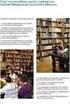 2015-16 ΝΗΣΙΔΑ ΠΑΙΔΑΓΩΓΙΚΗΣ ΣΧΟΛΗΣ ΑΡΙΣΤΟΤΕΛΕΙΟ ΠΑΝΕΠΙΣΤΗΜΙΟ ΘΕΣΣΑΛΟΝΙΚΗΣ ΝΗΣΙΔΑ ΠΑΙΔΑΓΩΓΙΚΗΣ ΣΧΟΛΗΣ 1ος όροφος πύργου παιδαγωγικής τηλέφωνο: 2310 991203 ώρες λειτουργίας: Δευτέρα έως και Παρασκευή 9.00-19.30
2015-16 ΝΗΣΙΔΑ ΠΑΙΔΑΓΩΓΙΚΗΣ ΣΧΟΛΗΣ ΑΡΙΣΤΟΤΕΛΕΙΟ ΠΑΝΕΠΙΣΤΗΜΙΟ ΘΕΣΣΑΛΟΝΙΚΗΣ ΝΗΣΙΔΑ ΠΑΙΔΑΓΩΓΙΚΗΣ ΣΧΟΛΗΣ 1ος όροφος πύργου παιδαγωγικής τηλέφωνο: 2310 991203 ώρες λειτουργίας: Δευτέρα έως και Παρασκευή 9.00-19.30
Συνοπτικός Οδηγός Χρήσης του Moodle για τον Καθηγητή
 Συνοπτικός Οδηγός Χρήσης του Moodle για τον Καθηγητή 1 Πίνακας Περιεχομένων 1. Εισαγωγή... 4 1.1 Περιβάλλον Moodle...4 1.2 Χρήση ονόματος χρήστη και κωδικού...4 1.3 Δημιουργία νέου μαθήματος...4 1.3.1
Συνοπτικός Οδηγός Χρήσης του Moodle για τον Καθηγητή 1 Πίνακας Περιεχομένων 1. Εισαγωγή... 4 1.1 Περιβάλλον Moodle...4 1.2 Χρήση ονόματος χρήστη και κωδικού...4 1.3 Δημιουργία νέου μαθήματος...4 1.3.1
Εγχειρίδιο χρήσης δικτυακού τόπου του προγράμματος, ΆΞΟΝΑΣ 3: "Ποιότητα ζωής στις αγροτικές περιοχές και διαφοροποίηση της αγροτικής οικονομίας"
 Εγχειρίδιο χρήσης δικτυακού τόπου του προγράμματος, ΆΞΟΝΑΣ 3: "Ποιότητα ζωής στις αγροτικές περιοχές και διαφοροποίηση της αγροτικής οικονομίας" ΠΕΡΙΕΧΟΜΕΝΑ Αρχική Οθόνη...2 Εγγραφή Χρήστη...3 Εμφάνιση
Εγχειρίδιο χρήσης δικτυακού τόπου του προγράμματος, ΆΞΟΝΑΣ 3: "Ποιότητα ζωής στις αγροτικές περιοχές και διαφοροποίηση της αγροτικής οικονομίας" ΠΕΡΙΕΧΟΜΕΝΑ Αρχική Οθόνη...2 Εγγραφή Χρήστη...3 Εμφάνιση
Υπηρεσία Ηλεκτρονικής Εξουσιοδότησης
 Υπηρεσία Ηλεκτρονικής Εξουσιοδότησης Η υπηρεσία ηλεκτρονικής εξουσιοδότησης επιτρέπει στον φοιτητή να εξουσιοδοτήσει άτομο για την παραλαβή των συγγραμμάτων που δικαιούται. Ο φοιτητής αιτείται και λαμβάνει
Υπηρεσία Ηλεκτρονικής Εξουσιοδότησης Η υπηρεσία ηλεκτρονικής εξουσιοδότησης επιτρέπει στον φοιτητή να εξουσιοδοτήσει άτομο για την παραλαβή των συγγραμμάτων που δικαιούται. Ο φοιτητής αιτείται και λαμβάνει
ΕΡΓΟ: «Ανάπτυξη Εφαρμογής Μητρώου και Εκπαίδευση» ΠΑΡΑΔΟΤΕΟ Έλεγχος Συστήματος & Λογισμικού Μητρώου ΑμεΑ
 1 ΕΡΓΟ: «Ανάπτυξη Εφαρμογής Μητρώου και Εκπαίδευση» ΠΑΡΑΔΟΤΕΟ Έλεγχος Συστήματος & Λογισμικού Μητρώου ΑμεΑ Π.6. ΕΓΧΕΙΡΙΔΙΑ ΜΗΤΡΩΟ ΑΜΕΑ ΥΠΟΣΥΣΤΗΜΑΤΑ ΕΡΓΟ: «ΑΝΑΠΤΥΞΗ ΕΦΑΡΜΟΓΗΣ ΜΗΤΡΩΟΥ και ΕΚΠΑΙΔΕΥΣΗ» 2015
1 ΕΡΓΟ: «Ανάπτυξη Εφαρμογής Μητρώου και Εκπαίδευση» ΠΑΡΑΔΟΤΕΟ Έλεγχος Συστήματος & Λογισμικού Μητρώου ΑμεΑ Π.6. ΕΓΧΕΙΡΙΔΙΑ ΜΗΤΡΩΟ ΑΜΕΑ ΥΠΟΣΥΣΤΗΜΑΤΑ ΕΡΓΟ: «ΑΝΑΠΤΥΞΗ ΕΦΑΡΜΟΓΗΣ ΜΗΤΡΩΟΥ και ΕΚΠΑΙΔΕΥΣΗ» 2015
Υπουργείο Υποδομών και Μεταφορών Γενική Γραμματεία Υποδομών
 Υπουργείο Υποδομών και Μεταφορών Γενική Γραμματεία Υποδομών ΜΗΤΡΩΟ ΜΕΛΩΝ ΕΠΙΤΡΟΠΩΝ ΔΙΑΔΙΚΑΣΙΩΝ ΣΥΝΑΨΗΣ ΔΗΜΟΣΙΩΝ ΣΥΜΒΑΣΕΩΝ ΕΡΓΩΝ, ΜΕΛΕΤΩΝ, ΤΕΧΝΙΚΩΝ ΚΑΙ ΛΟΙΠΩΝ ΣΥΝΑΦΩΝ ΕΠΙΣΤΗΜΟΝΙΚΩΝ ΥΠΗΡΕΣΙΩΝ (Μη.Μ.Ε.Δ.)
Υπουργείο Υποδομών και Μεταφορών Γενική Γραμματεία Υποδομών ΜΗΤΡΩΟ ΜΕΛΩΝ ΕΠΙΤΡΟΠΩΝ ΔΙΑΔΙΚΑΣΙΩΝ ΣΥΝΑΨΗΣ ΔΗΜΟΣΙΩΝ ΣΥΜΒΑΣΕΩΝ ΕΡΓΩΝ, ΜΕΛΕΤΩΝ, ΤΕΧΝΙΚΩΝ ΚΑΙ ΛΟΙΠΩΝ ΣΥΝΑΦΩΝ ΕΠΙΣΤΗΜΟΝΙΚΩΝ ΥΠΗΡΕΣΙΩΝ (Μη.Μ.Ε.Δ.)
Εγχειρίδιο Χρήσης Εφαρμογής Προσωπικού Ιδρυμάτων/Ερευνητικών Φορέων
 ΗΛΕΚΤΡΟΝΙΚΗ ΥΠΗΡΕΣΙΑ ΑΠΟΚΤΗΣΗΣ ΑΚΑΔΗΜΑΪΚΗΣ ΤΑΥΤΟΤΗΤΑΣ Εγχειρίδιο Χρήσης Εφαρμογής Προσωπικού ΠΕΡΙΕΧΟΜΕΝΑ 1. Δημιουργία Λογαριασμού... 4 2. Διαδικασία υποβολής αίτησης... 13 3. Διόρθωση αίτησης κατόπιν
ΗΛΕΚΤΡΟΝΙΚΗ ΥΠΗΡΕΣΙΑ ΑΠΟΚΤΗΣΗΣ ΑΚΑΔΗΜΑΪΚΗΣ ΤΑΥΤΟΤΗΤΑΣ Εγχειρίδιο Χρήσης Εφαρμογής Προσωπικού ΠΕΡΙΕΧΟΜΕΝΑ 1. Δημιουργία Λογαριασμού... 4 2. Διαδικασία υποβολής αίτησης... 13 3. Διόρθωση αίτησης κατόπιν
Περιεχόμενα. 1 Παρεχόμενες Ηλεκτρονικές Υπηρεσίες... 2 2 Απόκτηση Κωδικού Πρόσβασης... 3 3 Πλοήγηση στις Ηλεκτρονικές Υπηρεσίες...
 Περιεχόμενα 1 Παρεχόμενες Ηλεκτρονικές Υπηρεσίες... 2 2 Απόκτηση Κωδικού Πρόσβασης... 3 3 Πλοήγηση στις Ηλεκτρονικές Υπηρεσίες... 6 1 Παρεχόμενες Ηλεκτρονικές Υπηρεσίες Μέσω της διαδικτυακής πύλης του
Περιεχόμενα 1 Παρεχόμενες Ηλεκτρονικές Υπηρεσίες... 2 2 Απόκτηση Κωδικού Πρόσβασης... 3 3 Πλοήγηση στις Ηλεκτρονικές Υπηρεσίες... 6 1 Παρεχόμενες Ηλεκτρονικές Υπηρεσίες Μέσω της διαδικτυακής πύλης του
ΕΓΧΕΙΡΙΔΙΟ ΧΡΗΣΗΣ ΑΝΤΑΛΛΑΚΤΗΡΙΩΝ
 ΕΓΧΕΙΡΙΔΙΟ ΧΡΗΣΗΣ ΑΝΤΑΛΛΑΚΤΗΡΙΩΝ ΠΕΡΙΕΧΟΜΕΝΑ 1.Γενικές παρατηρήσεις... 3 1.2 Είσοδος στην εφαρμογή... 4 2. Πίνακας αναφορών... 5 2.1 Περιγραφή του πίνακα αναφορών... 6 2.3 Ταξινόμηση... 6 3. Προσθήκη/επεξεργασία
ΕΓΧΕΙΡΙΔΙΟ ΧΡΗΣΗΣ ΑΝΤΑΛΛΑΚΤΗΡΙΩΝ ΠΕΡΙΕΧΟΜΕΝΑ 1.Γενικές παρατηρήσεις... 3 1.2 Είσοδος στην εφαρμογή... 4 2. Πίνακας αναφορών... 5 2.1 Περιγραφή του πίνακα αναφορών... 6 2.3 Ταξινόμηση... 6 3. Προσθήκη/επεξεργασία
ΟΓΗΓΙΕΣ ΧΡΗΣΗΣ ΗΛΕΚΤΡΟΝΙΚΟΥ ΜΗΤΡΩΟΥ ΑΠΟΒΛΗΤΩΝ. Draft version
 ΟΓΗΓΙΕΣ ΧΡΗΣΗΣ ΗΛΕΚΤΡΟΝΙΚΟΥ ΜΗΤΡΩΟΥ ΑΠΟΒΛΗΤΩΝ Draft version Θεσσαλονίκη, Ιούλιος 2016 ΠΕΡΙΕΧΟΜΕΝΑ ΕΙΣΑΓΩΓΗ... 4 1. ΓΕΝΙΚΑ... 5 1.1. Πρόσβαση... 5 1.2. Χρήστες... 5 2. ΕΙΣΑΓΩΓΗ ΣΤΗΝ ΠΛΑΤΦΟΡΜΑ ΗΜΑ... 6 2.1.
ΟΓΗΓΙΕΣ ΧΡΗΣΗΣ ΗΛΕΚΤΡΟΝΙΚΟΥ ΜΗΤΡΩΟΥ ΑΠΟΒΛΗΤΩΝ Draft version Θεσσαλονίκη, Ιούλιος 2016 ΠΕΡΙΕΧΟΜΕΝΑ ΕΙΣΑΓΩΓΗ... 4 1. ΓΕΝΙΚΑ... 5 1.1. Πρόσβαση... 5 1.2. Χρήστες... 5 2. ΕΙΣΑΓΩΓΗ ΣΤΗΝ ΠΛΑΤΦΟΡΜΑ ΗΜΑ... 6 2.1.
Πίνακας περιεχομένων. Περιεχόμενα ΕΓΓΡΑΦΗ ΝΕΟΥ ΧΡΗΣΤΗ 1 ΣΥΝΔΕΣΗ ΧΡΗΣΤΗ 4 ΔΙΑΧΕΙΡΙΣΤΙΚΟ ΧΡΗΣΤΗ ΤΑ ΣΤΟΙΧΕΙΑ ΜΟΥ 5 ΝΕΑ ΑΙΤΗΣΗ 6
 ΕΓΧΕΙΡΙΔΙΟ ΧΡΗΣΗΣ Παρακαλούμε διαβάστε προσεκτικά το παρόν εγχειρίδιο και τις σύντομες οδηγίες για την ομαλή λειτουργία της πλατφόρμας τηλεκπαίδευσης του προγράμματος «Θεαίτητος». Πίνακας περιεχομένων
ΕΓΧΕΙΡΙΔΙΟ ΧΡΗΣΗΣ Παρακαλούμε διαβάστε προσεκτικά το παρόν εγχειρίδιο και τις σύντομες οδηγίες για την ομαλή λειτουργία της πλατφόρμας τηλεκπαίδευσης του προγράμματος «Θεαίτητος». Πίνακας περιεχομένων
ΟΔΗΓΙΕΣ ΧΡΗΣΗΣ ΤΟΥ ΠΛΗΡΟΦΟΡΙΑΚΟΥ ΣΥΣΤΗΜΑΤΟΣ ΔΙΑΧΕΙΡΙΣΗΣ ΜΗΤΡΩΩΝ ΤΟΥ Ι.Ε.Π.
 ΟΔΗΓΙΕΣ ΧΡΗΣΗΣ ΤΟΥ ΠΛΗΡΟΦΟΡΙΑΚΟΥ ΣΥΣΤΗΜΑΤΟΣ ΔΙΑΧΕΙΡΙΣΗΣ ΜΗΤΡΩΩΝ ΤΟΥ Ι.Ε.Π. ΠΕΡΙΕΧΟΜΕΝΑ 1. Εισαγωγή... 1 2. Δημιουργία Λογαριασμού Νέου Χρήστη στο ΠΣΔΜ... 1 3. Σύνδεση Χρήστη στο ΠΣΔΜ... 3 3.1. Ανάκτηση
ΟΔΗΓΙΕΣ ΧΡΗΣΗΣ ΤΟΥ ΠΛΗΡΟΦΟΡΙΑΚΟΥ ΣΥΣΤΗΜΑΤΟΣ ΔΙΑΧΕΙΡΙΣΗΣ ΜΗΤΡΩΩΝ ΤΟΥ Ι.Ε.Π. ΠΕΡΙΕΧΟΜΕΝΑ 1. Εισαγωγή... 1 2. Δημιουργία Λογαριασμού Νέου Χρήστη στο ΠΣΔΜ... 1 3. Σύνδεση Χρήστη στο ΠΣΔΜ... 3 3.1. Ανάκτηση
Κεντρική Υπηρεσία Καταλόγου Πανεπιστημίου Κρήτης
 ΕΛΛΗΝΙΚΗ ΔΗΜΟΚΡΑΤΙΑ ΠΑΝΕΠΙΣΤΗΜΙΟ ΚΡΗΤΗΣ ΚΕΝΤΡΟ ΥΠΟΔΟΜΩΝ ΚΑΙ ΥΠΗΡΕΣΙΩΝ ΤΕΧΝΟΛΟΓΙΩΝ ΠΛΗΡΟΦΟΡΙΚΗΣ ΚΑΙ ΕΠΙΚΟΙΝΩΝΙΩΝ Κεντρική Υπηρεσία Καταλόγου Πανεπιστημίου Κρήτης Κανονισμός Δημιουργίας και Διαχείρισης Ηλεκτρονικών
ΕΛΛΗΝΙΚΗ ΔΗΜΟΚΡΑΤΙΑ ΠΑΝΕΠΙΣΤΗΜΙΟ ΚΡΗΤΗΣ ΚΕΝΤΡΟ ΥΠΟΔΟΜΩΝ ΚΑΙ ΥΠΗΡΕΣΙΩΝ ΤΕΧΝΟΛΟΓΙΩΝ ΠΛΗΡΟΦΟΡΙΚΗΣ ΚΑΙ ΕΠΙΚΟΙΝΩΝΙΩΝ Κεντρική Υπηρεσία Καταλόγου Πανεπιστημίου Κρήτης Κανονισμός Δημιουργίας και Διαχείρισης Ηλεκτρονικών
Οδηγίες Χρήσης Πλατφόρμας Ασύγχρονης Τηλεκπαίδευσης (Moodle) του Τμήματος ΔΕΤ
 Οδηγίες Χρήσης Πλατφόρμας Ασύγχρονης Τηλεκπαίδευσης (Moodle) του Τμήματος ΔΕΤ -Για τους Φοιτητές- Έκδοση 1.2 Οκτώβριος 2015 Υπεύθυνος Σύνταξης: Χρήστος Λάζαρης (lazaris@aueb.gr) Πίνακας Περιεχομένων Εισαγωγή...
Οδηγίες Χρήσης Πλατφόρμας Ασύγχρονης Τηλεκπαίδευσης (Moodle) του Τμήματος ΔΕΤ -Για τους Φοιτητές- Έκδοση 1.2 Οκτώβριος 2015 Υπεύθυνος Σύνταξης: Χρήστος Λάζαρης (lazaris@aueb.gr) Πίνακας Περιεχομένων Εισαγωγή...
Σύνδεση με την προσωπική θυρίδα χρήστη στην Υπηρεσία Ηλεκτρονικού Ταχυδρομείου του Τμήματος Εκπαιδευτικής Υπολογιστικής Υποδομής μέσω Web Browser.
 ΠΟΛΥΤΕΧΝΕΙΟ ΚΡΗΤΗΣ ΤΜΗΜΑ ΕΚΠΑΙΔΕΥΤΙΚΗΣ ΥΠΟΛΟΓΙΣΤΙΚΗΣ ΥΠΟΔΟΜΗΣ ΜΗΧΑΝΟΓΡΑΦΙΚΟ ΚΕΝΤΡΟ Πολυτεχνειούπολη Ακρωτηρίου, Χανιά, 73100 Τηλ.: 28210 37400 (κεντρικό), 28210 37766 (κτίριο ΜΗΠΕΡ), Fax: 28210 37571 e-mail:
ΠΟΛΥΤΕΧΝΕΙΟ ΚΡΗΤΗΣ ΤΜΗΜΑ ΕΚΠΑΙΔΕΥΤΙΚΗΣ ΥΠΟΛΟΓΙΣΤΙΚΗΣ ΥΠΟΔΟΜΗΣ ΜΗΧΑΝΟΓΡΑΦΙΚΟ ΚΕΝΤΡΟ Πολυτεχνειούπολη Ακρωτηρίου, Χανιά, 73100 Τηλ.: 28210 37400 (κεντρικό), 28210 37766 (κτίριο ΜΗΠΕΡ), Fax: 28210 37571 e-mail:
ΟΔΗΓΟΣ ΧΡΗΣΗΣ(ΜΑΝUΑL) ΔΙΑΧΕΙΡΙΣΤΗ-ΧΡΗΣΤΗ.
 ΟΔΗΓΟΣ ΧΡΗΣΗΣ(ΜΑΝUΑL) ΔΙΑΧΕΙΡΙΣΤΗ-ΧΡΗΣΤΗ. Οδηγός Διαχειριστή Το m-learning Toolkit είναι μια ολοκληρωμένη πλατφόρμα εξ αποστάσεως εκπαίδευσης που έχει σχεδιαστεί για να υπάρχει η δυνατότητα της πρόσβασης
ΟΔΗΓΟΣ ΧΡΗΣΗΣ(ΜΑΝUΑL) ΔΙΑΧΕΙΡΙΣΤΗ-ΧΡΗΣΤΗ. Οδηγός Διαχειριστή Το m-learning Toolkit είναι μια ολοκληρωμένη πλατφόρμα εξ αποστάσεως εκπαίδευσης που έχει σχεδιαστεί για να υπάρχει η δυνατότητα της πρόσβασης
Περιεχόμενα. Κεφάλαιο 1 Εισαγωγή στο Outlook Κεφάλαιο 2 Βασικές εργασίες με μηνύματα 33
 Περιεχόμενα Κεφάλαιο 1 Εισαγωγή στο Outlook 2007 9 Διευθέτηση και εκκίνηση του Outlook... 10 Το περιβάλλον του Outlook... 17 Οι προσωπικοί φάκελοι του Outlook... 22 Η Λίστα φακέλων... 23 Το Outlook Σήμερα...
Περιεχόμενα Κεφάλαιο 1 Εισαγωγή στο Outlook 2007 9 Διευθέτηση και εκκίνηση του Outlook... 10 Το περιβάλλον του Outlook... 17 Οι προσωπικοί φάκελοι του Outlook... 22 Η Λίστα φακέλων... 23 Το Outlook Σήμερα...
Εύδοξος Δήλωση Συγγραμμάτων
 Εύδοξος Δήλωση Συγγραμμάτων Το πρόγραμμα «Εύδοξος» αφορά στη διανομή Συγγραμμάτων των Τεχνολογικών και Πανεπιστημιακών Ιδρυμάτων της Επικράτειας. Στόχος του Πληροφοριακού Συστήματος (ΠΣ) της Δράσης είναι
Εύδοξος Δήλωση Συγγραμμάτων Το πρόγραμμα «Εύδοξος» αφορά στη διανομή Συγγραμμάτων των Τεχνολογικών και Πανεπιστημιακών Ιδρυμάτων της Επικράτειας. Στόχος του Πληροφοριακού Συστήματος (ΠΣ) της Δράσης είναι
Εγχειρίδιο Φοιτητών. 1. Εισαγωγή
 Εγχειρίδιο Φοιτητών 1. Εισαγωγή Η ηλεκτρονική πλατφόρµα «e-class», αποτελεί ένα ολοκληρωµένο σύστηµα Ασύγχρονης Τηλεκπαίδευσης. Στόχος της είναι παροχή υποδοµών εκπαίδευσης και κατάρτισης ανεξάρτητα από
Εγχειρίδιο Φοιτητών 1. Εισαγωγή Η ηλεκτρονική πλατφόρµα «e-class», αποτελεί ένα ολοκληρωµένο σύστηµα Ασύγχρονης Τηλεκπαίδευσης. Στόχος της είναι παροχή υποδοµών εκπαίδευσης και κατάρτισης ανεξάρτητα από
Εθνική Σχολή Δημόσιας Υγείας Υγειονομική Σχολή Αθηνών Οδηγός Υποβολής. Ηλεκτρονική Υποβολή Αιτήσεων για τα Μεταπτυχιακά Προγράμματα Σπουδών
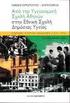 Εθνική Σχολή Δημόσιας Υγείας Υγειονομική Σχολή Αθηνών 1929-1994 Οδηγός Υποβολής Ηλεκτρονική Υποβολή Αιτήσεων για τα Μεταπτυχιακά Προγράμματα Σπουδών 2012 Εισαγωγή Κατά το Ακαδημαϊκό έτος 2012-2013, θα
Εθνική Σχολή Δημόσιας Υγείας Υγειονομική Σχολή Αθηνών 1929-1994 Οδηγός Υποβολής Ηλεκτρονική Υποβολή Αιτήσεων για τα Μεταπτυχιακά Προγράμματα Σπουδών 2012 Εισαγωγή Κατά το Ακαδημαϊκό έτος 2012-2013, θα
ΠΑΝΕΠΙΣΤΗΜΙΟ ΚΥΠΡΟΥ ΟΔΗΓΟΣ ΧΡΗΣΗΣ ΓΙΑ ΣΥΣΤΗΜΑ ΚΡΑΤΗΣΕΩΝ ΕΡΓΑΣΤΗΡΙΩΝ ΥΠΗΡΕΣΙΑ ΠΛΗΡΟΦΟΡΙΚΩΝ ΣΥΣΤΗΜΑΤΩΝ ΥΠΣ-ΕΔ/69
 ΠΑΝΕΠΙΣΤΗΜΙΟ ΚΥΠΡΟΥ ΥΠΗΡΕΣΙΑ ΠΛΗΡΟΦΟΡΙΚΩΝ ΣΥΣΤΗΜΑΤΩΝ ΟΔΗΓΟΣ ΧΡΗΣΗΣ ΓΙΑ ΣΥΣΤΗΜΑ ΚΡΑΤΗΣΕΩΝ ΕΡΓΑΣΤΗΡΙΩΝ ΥΠΗΡΕΣΙΑ ΠΛΗΡΟΦΟΡΙΚΩΝ ΣΥΣΤΗΜΑΤΩΝ ΥΠΣ-ΕΔ/69 15/10/2012 Περιεχόμενα ΠΕΡΙΕΧΟΜΕΝΑ... 2 ΣΚΟΠΟΣ ΤΟΥ ΣΥΣΤΗΜΑΤΟΣ...
ΠΑΝΕΠΙΣΤΗΜΙΟ ΚΥΠΡΟΥ ΥΠΗΡΕΣΙΑ ΠΛΗΡΟΦΟΡΙΚΩΝ ΣΥΣΤΗΜΑΤΩΝ ΟΔΗΓΟΣ ΧΡΗΣΗΣ ΓΙΑ ΣΥΣΤΗΜΑ ΚΡΑΤΗΣΕΩΝ ΕΡΓΑΣΤΗΡΙΩΝ ΥΠΗΡΕΣΙΑ ΠΛΗΡΟΦΟΡΙΚΩΝ ΣΥΣΤΗΜΑΤΩΝ ΥΠΣ-ΕΔ/69 15/10/2012 Περιεχόμενα ΠΕΡΙΕΧΟΜΕΝΑ... 2 ΣΚΟΠΟΣ ΤΟΥ ΣΥΣΤΗΜΑΤΟΣ...
Εγχειρίδιο Φοιτητή. Course Management Platform. Εισαγωγή. for Universities Ομάδα Ασύγχρονης Τηλεκπαίδευσης Παν. Μακεδονίας Σεπτέμβριος 2004
 Εγχειρίδιο Φοιτητή Εισαγωγή Η ηλεκτρονική πλατφόρμα, αποτελεί ένα ολοκληρωμένο σύστημα Ασύγχρονης Τηλεκπαίδευσης. Στόχος της είναι η παροχή υποδομών εκπαίδευσης και κατάρτισης ανεξάρτητα από τους περιοριστικούς
Εγχειρίδιο Φοιτητή Εισαγωγή Η ηλεκτρονική πλατφόρμα, αποτελεί ένα ολοκληρωμένο σύστημα Ασύγχρονης Τηλεκπαίδευσης. Στόχος της είναι η παροχή υποδομών εκπαίδευσης και κατάρτισης ανεξάρτητα από τους περιοριστικούς
Διαχείριση Βάσης Δεδομένων (dbadmin)
 Published on PRISMA Win Help - Megasoft (http://docs.megasoft.gr) Home > Εμπορική Διαχείριση > Διαχείριση Βάσης Δεδομένων (dbadmin) Διαχείριση Βάσης Δεδομένων (dbadmin) Μέσα από τη διαχείριση βάσης δεδομένων
Published on PRISMA Win Help - Megasoft (http://docs.megasoft.gr) Home > Εμπορική Διαχείριση > Διαχείριση Βάσης Δεδομένων (dbadmin) Διαχείριση Βάσης Δεδομένων (dbadmin) Μέσα από τη διαχείριση βάσης δεδομένων
GUnet eclass 1.7 Πλατφόρμα Ασύγχρονης Τηλεκπαίδευσης
 GUnet eclass 1.7 Πλατφόρμα Ασύγχρονης Τηλεκπαίδευσης Εγχειρίδιο Χρήστη - Φοιτητή Η πλατφόρμα eclass είναι ένα ολοκληρωμένο Σύστημα Διαχείρισης Ηλεκτρονικών Μαθημάτων και αποτελεί την πρόταση του Ακαδημαϊκού
GUnet eclass 1.7 Πλατφόρμα Ασύγχρονης Τηλεκπαίδευσης Εγχειρίδιο Χρήστη - Φοιτητή Η πλατφόρμα eclass είναι ένα ολοκληρωμένο Σύστημα Διαχείρισης Ηλεκτρονικών Μαθημάτων και αποτελεί την πρόταση του Ακαδημαϊκού
Διαχείριση Πληροφοριών στο Διαδίκτυο. Εργαστήριο 1
 Διαχείριση Πληροφοριών στο Διαδίκτυο Εργαστήριο 1 Τεχνολογικό Εκπαιδευτικό Ίδρυμα Καβάλας Σχολή Διοίκησης & Οικονομίας Τμήμα Διαχείρισης Πληροφοριών Διδάσκων Μαρδύρης Βασίλειος, Διπλ. Ηλ. Μηχανικός & Μηχ.
Διαχείριση Πληροφοριών στο Διαδίκτυο Εργαστήριο 1 Τεχνολογικό Εκπαιδευτικό Ίδρυμα Καβάλας Σχολή Διοίκησης & Οικονομίας Τμήμα Διαχείρισης Πληροφοριών Διδάσκων Μαρδύρης Βασίλειος, Διπλ. Ηλ. Μηχανικός & Μηχ.
ΠΙΝΑΚΑΣ ΠΕΡΙΕΧΟΜΕΝΩΝ 1 ΓΕΝΙΚΕΣ ΠΛΗΡΟΦΟΡΙΕΣ ΕΓΓΡΑΦΗ & ΕΙΣΟΔΟΣ ΣΤΟ ΣΥΣΤΗΜΑ ΑΙΤΗΣΗ ΥΠΟΨΗΦΙΟΥ... 8
 ΚΡΑΤΙΚΟ ΠΙΣΤΟΠΟΙΗΤΙΚΟ ΓΛΩΣΣΟΜΑΘΕΙΑΣ Εγχειρίδιο Χρήσης Υποψηφίου 2017 ΓΕΝΙΚΕΣ ΠΛΗΡΟΦΟΡΙΕΣ ΠΙΝΑΚΑΣ ΠΕΡΙΕΧΟΜΕΝΩΝ 1 ΓΕΝΙΚΕΣ ΠΛΗΡΟΦΟΡΙΕΣ... 3 1.1 ΤΡΕΧΟΥΣΑ ΕΞΕΤΑΣΤΙΚΗ ΠΕΡΙΟΔΟΣ... 3 1.2 ΠΡΟΣΠΕΛΑΣΗ ΠΛΗΡΟΦΟΡΙΑΚΟΥ
ΚΡΑΤΙΚΟ ΠΙΣΤΟΠΟΙΗΤΙΚΟ ΓΛΩΣΣΟΜΑΘΕΙΑΣ Εγχειρίδιο Χρήσης Υποψηφίου 2017 ΓΕΝΙΚΕΣ ΠΛΗΡΟΦΟΡΙΕΣ ΠΙΝΑΚΑΣ ΠΕΡΙΕΧΟΜΕΝΩΝ 1 ΓΕΝΙΚΕΣ ΠΛΗΡΟΦΟΡΙΕΣ... 3 1.1 ΤΡΕΧΟΥΣΑ ΕΞΕΤΑΣΤΙΚΗ ΠΕΡΙΟΔΟΣ... 3 1.2 ΠΡΟΣΠΕΛΑΣΗ ΠΛΗΡΟΦΟΡΙΑΚΟΥ
Οδηγίες χρήσης ηλεκτρονικών υπηρεσιών GreekLUG
 Οδηγίες χρήσης ηλεκτρονικών υπηρεσιών GreekLUG Γενικές Πληροφορίες Το παρόν κείμενο αποτελεί ένα γενικό βοήθημα για τις ηλεκτρονικές υπηρεσίες που παρέχει ο GreekLUG. Η χρήση των υπηρεσιών δεν είναι υποχρεωτική
Οδηγίες χρήσης ηλεκτρονικών υπηρεσιών GreekLUG Γενικές Πληροφορίες Το παρόν κείμενο αποτελεί ένα γενικό βοήθημα για τις ηλεκτρονικές υπηρεσίες που παρέχει ο GreekLUG. Η χρήση των υπηρεσιών δεν είναι υποχρεωτική
Εικονικό Εργαστήριο Χωρικής Ανάλυσης. Εγχειρίδιο Χρήστη ΤΕΙ ΑΘΗΝΑΣ
 Εικονικό Εργαστήριο Χωρικής Ανάλυσης Εγχειρίδιο Χρήστη ΤΕΙ ΑΘΗΝΑΣ Περιεχόμενα Εισαγωγή... 3 Είσοδος στο Σύστημα... 3 Εγγραφή Χρήστη... 4 Σύνδεση Χρήστη... 6 Επαναφορά Κωδικού Πρόσβασης... 7 Βασικά Χαρακτηριστικά...
Εικονικό Εργαστήριο Χωρικής Ανάλυσης Εγχειρίδιο Χρήστη ΤΕΙ ΑΘΗΝΑΣ Περιεχόμενα Εισαγωγή... 3 Είσοδος στο Σύστημα... 3 Εγγραφή Χρήστη... 4 Σύνδεση Χρήστη... 6 Επαναφορά Κωδικού Πρόσβασης... 7 Βασικά Χαρακτηριστικά...
ΗΛΕΚΤΡΟΝΙΚΗ ΥΠΗΡΕΣΙΑ ΑΠΟΚΤΗΣΗΣ ΚΑΡΤΑΣ ΦΟΙΤΗΤΗ. Εγχειρίδιο Εφαρμογής Γραμματειών
 ΗΛΕΚΤΡΟΝΙΚΗ ΥΠΗΡΕΣΙΑ ΑΠΟΚΤΗΣΗΣ ΚΑΡΤΑΣ ΦΟΙΤΗΤΗ Εγχειρίδιο Εφαρμογής Γραμματειών Από το ακαδημαϊκό έτος 2011-12 οι φοιτητές των Πανεπιστημίων και Τ.Ε.Ι. της χώρας θα παραλαμβάνουν το Δελτίο Ειδικού Εισιτηρίου
ΗΛΕΚΤΡΟΝΙΚΗ ΥΠΗΡΕΣΙΑ ΑΠΟΚΤΗΣΗΣ ΚΑΡΤΑΣ ΦΟΙΤΗΤΗ Εγχειρίδιο Εφαρμογής Γραμματειών Από το ακαδημαϊκό έτος 2011-12 οι φοιτητές των Πανεπιστημίων και Τ.Ε.Ι. της χώρας θα παραλαμβάνουν το Δελτίο Ειδικού Εισιτηρίου
ΗΛΕΚΤΡΟΝΙΚΗ ΥΠΗΡΕΣΙΑ ΑΠΟΚΤΗΣΗΣ ΑΚΑΔΗΜΑΪΚΗΣ ΤΑΥΤΟΤΗΤΑΣ
 ΗΛΕΚΤΡΟΝΙΚΗ ΥΠΗΡΕΣΙΑ ΑΠΟΚΤΗΣΗΣ ΑΚΑΔΗΜΑΪΚΗΣ ΤΑΥΤΟΤΗΤΑΣ Εγχειρίδιο Εφαρµογής Γραµµατειών Περιεχόμενα Πίνακας Εικόνων...3 1. Είσοδος στο σύστημα...5 2. Στοιχεία Γραμματείας...9 3. Μεταπτυχιακά Προγράμματα...
ΗΛΕΚΤΡΟΝΙΚΗ ΥΠΗΡΕΣΙΑ ΑΠΟΚΤΗΣΗΣ ΑΚΑΔΗΜΑΪΚΗΣ ΤΑΥΤΟΤΗΤΑΣ Εγχειρίδιο Εφαρµογής Γραµµατειών Περιεχόμενα Πίνακας Εικόνων...3 1. Είσοδος στο σύστημα...5 2. Στοιχεία Γραμματείας...9 3. Μεταπτυχιακά Προγράμματα...
Υπηρεσία Ενεργοποίησης Ηλεκτρονικού Λογαριασμού- URegister
 Υπηρεσία Ενεργοποίησης Ηλεκτρονικού Λογαριασμού- URegister Η Υπηρεσία Ενεργοποίησης Ηλεκτρονικού Λογαριασμού- URegister έχει ως στόχο την ενεργοποίηση του λογαριασμού ενός χρήστη στην Κεντρική Υπηρεσία
Υπηρεσία Ενεργοποίησης Ηλεκτρονικού Λογαριασμού- URegister Η Υπηρεσία Ενεργοποίησης Ηλεκτρονικού Λογαριασμού- URegister έχει ως στόχο την ενεργοποίηση του λογαριασμού ενός χρήστη στην Κεντρική Υπηρεσία
Διαδικτυακές Υπηρεσίες
 Πανεπιστήμιο Μακεδονίας Τμήμα Εφαρμοσμένης Πληροφορικής Διαδικτυακές Υπηρεσίες CoMPUs, Webmail, Ftp, Telnet 2010 Περιεχόμενα Διαδικτυακές υπηρεσίες... 3 CoMPUs - Πλατφόρμα τηλεκπαίδευσης... 3 Τι είναι
Πανεπιστήμιο Μακεδονίας Τμήμα Εφαρμοσμένης Πληροφορικής Διαδικτυακές Υπηρεσίες CoMPUs, Webmail, Ftp, Telnet 2010 Περιεχόμενα Διαδικτυακές υπηρεσίες... 3 CoMPUs - Πλατφόρμα τηλεκπαίδευσης... 3 Τι είναι
Διαδικτυακή υπηρεσία εξυπηρέτησης αιτημάτων
 Διαδικτυακή υπηρεσία εξυπηρέτησης αιτημάτων Ιανουάριος 2019 1 Περιεχόμενα Α. Είσοδος στην εφαρμογή... 3 Β. Δημιουργία νέου αιτήματος... 4 Β.1 Γενικά Αιτήματα... 5 Β.2 Βλάβες Χρεωμένου Εξοπλισμού... 6 Γ.
Διαδικτυακή υπηρεσία εξυπηρέτησης αιτημάτων Ιανουάριος 2019 1 Περιεχόμενα Α. Είσοδος στην εφαρμογή... 3 Β. Δημιουργία νέου αιτήματος... 4 Β.1 Γενικά Αιτήματα... 5 Β.2 Βλάβες Χρεωμένου Εξοπλισμού... 6 Γ.
Περιεχόμενα. Εισαγωγή. Οδηγός Χρήστη - Φοιτητή
 1 από 14 04/03/2008 05:18 ΜΜ Οδηγός Χρήστη - Φοιτητή Περιεχόμενα Εισαγωγή Άδεια εισόδου Χαρτοφυλάκιο Χρήστη Αλλαγή του προφίλ μου Εγγραφή σε μάθημα Το Ημερολόγιο μου Οι Ανακοινώσεις μου Έξοδος Ηλεκτρονικό
1 από 14 04/03/2008 05:18 ΜΜ Οδηγός Χρήστη - Φοιτητή Περιεχόμενα Εισαγωγή Άδεια εισόδου Χαρτοφυλάκιο Χρήστη Αλλαγή του προφίλ μου Εγγραφή σε μάθημα Το Ημερολόγιο μου Οι Ανακοινώσεις μου Έξοδος Ηλεκτρονικό
Περιεχόμενα. Κεφάλαιο 1 Εισαγωγή στο Outlook Κεφάλαιο 2 Βασικές εργασίες με μηνύματα 31
 Περιεχόμενα Κεφάλαιο 1 Εισαγωγή στο Outlook 2003 9 Διευθέτηση και εκκίνηση του Outlook... 10 Το περιβάλλον του Outlook... 16 Οι προσωπικοί φάκελοι του Outlook... 20 Η Λίστα φακέλων... 21 Ο φάκελος Το Outlook
Περιεχόμενα Κεφάλαιο 1 Εισαγωγή στο Outlook 2003 9 Διευθέτηση και εκκίνηση του Outlook... 10 Το περιβάλλον του Outlook... 16 Οι προσωπικοί φάκελοι του Outlook... 20 Η Λίστα φακέλων... 21 Ο φάκελος Το Outlook
ΕΓΧΕΙΡΙΔΙΟ ΧΡΗΣΗΣ ΠΛΗΡΟΦΟΡΙΑΚΟΥ ΣΥΣΤΗΜΑΤΟΣ ΜΕΤΕΓΓΡΑΦΩΝ ΚΥΠΡΙΩΝ Διεύθυνση Ηλεκτρονικής Διακυβέρνησης ΕΛΛΗΝΙΚΗ ΔΗΚΕΥΜΑΤΩΝ
 Διεύθυνση Ηλεκτρονικής Διακυβέρνησης ΕΛΛΗΝΙΚΗ ΔΗΚΕΥΜΑΤΩΝ ΕΛΛΗΝΙΚΗ ΔΗΜΟΚΡΑΤΙΑ ΥΠΟΥΡΓΕΙΟ ΠΑΙΔΕΙΑΣ, ΈΡΕΥΝΑΣ ΚΑΙ ΘΡΗΣΚΕΥΜΑΤΩΝ ΕΓΧΕΙΡΙΔΙΟ ΧΡΗΣΗΣ ΠΛΗΡΟΦΟΡΙΑΚΟΥ ΣΥΣΤΗΜΑΤΟΣ ΜΕΤΕΓΓΡΑΦΩΝ ΚΥΠΡΙΩΝ 2018 Έκδοση 1.1
Διεύθυνση Ηλεκτρονικής Διακυβέρνησης ΕΛΛΗΝΙΚΗ ΔΗΚΕΥΜΑΤΩΝ ΕΛΛΗΝΙΚΗ ΔΗΜΟΚΡΑΤΙΑ ΥΠΟΥΡΓΕΙΟ ΠΑΙΔΕΙΑΣ, ΈΡΕΥΝΑΣ ΚΑΙ ΘΡΗΣΚΕΥΜΑΤΩΝ ΕΓΧΕΙΡΙΔΙΟ ΧΡΗΣΗΣ ΠΛΗΡΟΦΟΡΙΑΚΟΥ ΣΥΣΤΗΜΑΤΟΣ ΜΕΤΕΓΓΡΑΦΩΝ ΚΥΠΡΙΩΝ 2018 Έκδοση 1.1
ΕΓΧΕΙΡΙΔΙΟ ΧΡΗΣΗΣ. του ΙΑΤΡΟΦΑΡΜΑΚΕΥΤΙΚΟΥ ΦΑΚΕΛΟΥ ΑΣΘΕΝΩΝ Για τον ΟΙΚΟ ΝΑΥΤΟΥ ΚΛΙΝΙΚΟΙ ΓΙΑΤΡΟΙ. iknowhow Πληροφορική A.E
 ΕΓΧΕΙΡΙΔΙΟ ΧΡΗΣΗΣ του ΙΑΤΡΟΦΑΡΜΑΚΕΥΤΙΚΟΥ ΦΑΚΕΛΟΥ ΑΣΘΕΝΩΝ Για τον ΟΙΚΟ ΝΑΥΤΟΥ ΚΛΙΝΙΚΟΙ ΓΙΑΤΡΟΙ iknowhow Πληροφορική A.E Η Εφαρμογή...3 Χρήστες...3 Πρόσβαση στην Εφαρμογή...3 Συμβεβλημένος Μόνιμος Ιατρός...5
ΕΓΧΕΙΡΙΔΙΟ ΧΡΗΣΗΣ του ΙΑΤΡΟΦΑΡΜΑΚΕΥΤΙΚΟΥ ΦΑΚΕΛΟΥ ΑΣΘΕΝΩΝ Για τον ΟΙΚΟ ΝΑΥΤΟΥ ΚΛΙΝΙΚΟΙ ΓΙΑΤΡΟΙ iknowhow Πληροφορική A.E Η Εφαρμογή...3 Χρήστες...3 Πρόσβαση στην Εφαρμογή...3 Συμβεβλημένος Μόνιμος Ιατρός...5
Εγχειρίδιο εγγραφής online 2017 (Οδηγίες προς τον Αιτούντα)
 Εγχειρίδιο εγγραφής online 2017 (Οδηγίες προς τον Αιτούντα) 2017 ΠΕΡΙΕΧΟΜΕΝΑ 1. Διαδικασίας Εγγραφής χρήστη για online υποβολή... 2 Περίπτωση Α: Χρήστης που έχει ενεργοποιήσει ξανά κωδικούς Online στις
Εγχειρίδιο εγγραφής online 2017 (Οδηγίες προς τον Αιτούντα) 2017 ΠΕΡΙΕΧΟΜΕΝΑ 1. Διαδικασίας Εγγραφής χρήστη για online υποβολή... 2 Περίπτωση Α: Χρήστης που έχει ενεργοποιήσει ξανά κωδικούς Online στις
Λειτουργικά Συστήματα
 Λειτουργικά Συστήματα Ενότητα: ΕΡΓΑΣΤΗΡΙΑΚΗ ΑΣΚΗΣΗ No:03 Δρ. Μηνάς Δασυγένης mdasyg@ieee.org Τμήμα Μηχανικών Πληροφορικής και Τηλεπικοινωνιών Εργαστήριο Ψηφιακών Συστημάτων και Αρχιτεκτονικής Υπολογιστών
Λειτουργικά Συστήματα Ενότητα: ΕΡΓΑΣΤΗΡΙΑΚΗ ΑΣΚΗΣΗ No:03 Δρ. Μηνάς Δασυγένης mdasyg@ieee.org Τμήμα Μηχανικών Πληροφορικής και Τηλεπικοινωνιών Εργαστήριο Ψηφιακών Συστημάτων και Αρχιτεκτονικής Υπολογιστών
ΕΓΧΕΙΡΙΔΙΟ ΧΡΗΣΗΣ ΟΛΟΚΛΗΡΩΜΕΝΟΥ ΠΛΗΡΟΦΟΡΙΑΚΟΥ ΣΥΣΤΗΜΑΤΟΣ (ΟΠΣ) ΓΙΑ ΤΗΝ ΠΡΟΓΡΑΜΜΑΤΙΚΗ ΠΕΡΙΟΔΟ ΣΕΣ
 ΕΓΧΕΙΡΙΔΙΟ ΧΡΗΣΗΣ ΟΛΟΚΛΗΡΩΜΕΝΟΥ ΠΛΗΡΟΦΟΡΙΑΚΟΥ ΣΥΣΤΗΜΑΤΟΣ (ΟΠΣ) ΓΙΑ ΤΗΝ ΠΡΟΓΡΑΜΜΑΤΙΚΗ ΠΕΡΙΟΔΟ ΣΕΣ 2014-2020 ΕΝΟΤΗΤΑ «ΔΙΑΧΕΙΡΙΣΗ ΠΡΟΣΚΛΗΣΕΩΝ ΕΡΓΩΝ ΣΧΕΔΙΩΝ ΧΟΡΗΓΙΩΝ» 1η Έκδοση: 2015 ΠΕΡΙΕΧΟΜΕΝΑ 1. ΕΙΣΑΓΩΓΗ...3
ΕΓΧΕΙΡΙΔΙΟ ΧΡΗΣΗΣ ΟΛΟΚΛΗΡΩΜΕΝΟΥ ΠΛΗΡΟΦΟΡΙΑΚΟΥ ΣΥΣΤΗΜΑΤΟΣ (ΟΠΣ) ΓΙΑ ΤΗΝ ΠΡΟΓΡΑΜΜΑΤΙΚΗ ΠΕΡΙΟΔΟ ΣΕΣ 2014-2020 ΕΝΟΤΗΤΑ «ΔΙΑΧΕΙΡΙΣΗ ΠΡΟΣΚΛΗΣΕΩΝ ΕΡΓΩΝ ΣΧΕΔΙΩΝ ΧΟΡΗΓΙΩΝ» 1η Έκδοση: 2015 ΠΕΡΙΕΧΟΜΕΝΑ 1. ΕΙΣΑΓΩΓΗ...3
Πρόσβαση στο ηλεκτρονικό σύστημα μέσω της Διαδικτυακής Πύλης του Οργανισμού
 Πρόσβαση στο ηλεκτρονικό σύστημα μέσω της Διαδικτυακής Πύλης του Οργανισμού 1. Οδηγείστε στην Διαδικτυακή Πύλη του Οργανισμού (http://www.eof.gr) μέσω του διαθέσιμου προγράμματος πλοήγησης, του υπολογιστή
Πρόσβαση στο ηλεκτρονικό σύστημα μέσω της Διαδικτυακής Πύλης του Οργανισμού 1. Οδηγείστε στην Διαδικτυακή Πύλη του Οργανισμού (http://www.eof.gr) μέσω του διαθέσιμου προγράμματος πλοήγησης, του υπολογιστή
Οδηγός σύνδεσης στο δίκτυο του ΤΕΠΑΚ μέσα από την υπηρεσία απομακρυσμένης πρόσβασης VPN Τεχνολογικό Πανεπιστήμιο Κύπρου
 Οδηγός σύνδεσης στο δίκτυο του ΤΕΠΑΚ μέσα από την υπηρεσία απομακρυσμένης πρόσβασης VPN Τεχνολογικό Πανεπιστήμιο Κύπρου Περιεχόμενα Οδηγός σύνδεσης στο δίκτυο του ΤΕΠΑΚ μέσα από την υπηρεσία απομακρυσμένης
Οδηγός σύνδεσης στο δίκτυο του ΤΕΠΑΚ μέσα από την υπηρεσία απομακρυσμένης πρόσβασης VPN Τεχνολογικό Πανεπιστήμιο Κύπρου Περιεχόμενα Οδηγός σύνδεσης στο δίκτυο του ΤΕΠΑΚ μέσα από την υπηρεσία απομακρυσμένης
Εγχειρίδιο εγγραφής online 2017 (Οδηγίες προς τον Αιτούντα)
 Εγχειρίδιο εγγραφής online 2017 (Οδηγίες προς τον Αιτούντα) 2017 ΠΕΡΙΕΧΟΜΕΝΑ 1. Διαδικασίας Εγγραφής χρήστη για online υποβολή... 2 Περίπτωση Α: Χρήστης που έχει ενεργοποιήσει ξανά κωδικούς Online στις
Εγχειρίδιο εγγραφής online 2017 (Οδηγίες προς τον Αιτούντα) 2017 ΠΕΡΙΕΧΟΜΕΝΑ 1. Διαδικασίας Εγγραφής χρήστη για online υποβολή... 2 Περίπτωση Α: Χρήστης που έχει ενεργοποιήσει ξανά κωδικούς Online στις
Επικοινωνία. Ηλεκτρονικό ταχυδρομείο. Δημιουργία λογαριασμού. Λήψη ηλεκτρονικού μηνύματος. Αποστολή ηλεκτρονικού μηνύματος. Απάντηση και προώθηση
 5 Επικοινωνία Μια από τις πιο χρήσιμες λειτουργίες του υπολογιστή είναι η επικοινωνία με άλλους. Μπορείτε να επικοινωνήσετε με άτομα ή ολόκληρες ομάδες, να ζητήσετε αποδεικτικά που θα εξασφαλίζουν ότι
5 Επικοινωνία Μια από τις πιο χρήσιμες λειτουργίες του υπολογιστή είναι η επικοινωνία με άλλους. Μπορείτε να επικοινωνήσετε με άτομα ή ολόκληρες ομάδες, να ζητήσετε αποδεικτικά που θα εξασφαλίζουν ότι
Οδηγίες Διαχείρισης Web Portal ΤΕΑ-ΕΑΠΑΕ για τις Κατασκηνώσεις Διαδικασία Κράτησης θέσεως Κατασκήνωσης
 Οδηγίες Διαχείρισης Web Portal ΤΕΑ-ΕΑΠΑΕ για τις Κατασκηνώσεις Διαδικασία Κράτησης θέσεως Κατασκήνωσης 1 Αγαπητοί Ασφαλισμένοι/Συνταξιούχοι, Σας παρουσιάζουμε αναλυτικές οδηγίες για τον τρόπο διαχείρισης
Οδηγίες Διαχείρισης Web Portal ΤΕΑ-ΕΑΠΑΕ για τις Κατασκηνώσεις Διαδικασία Κράτησης θέσεως Κατασκήνωσης 1 Αγαπητοί Ασφαλισμένοι/Συνταξιούχοι, Σας παρουσιάζουμε αναλυτικές οδηγίες για τον τρόπο διαχείρισης
Είσοδος στην εφαρμογή
 Είσοδος στην εφαρμογή Για να πραγματοποιηθεί είσοδος στο σύστημα, ο/η φαρμακοποιός πρέπει να έχει πραγματοποιήσει αρχικά συναλλαγή με το σύστημα πιστοποίησης των στοιχείων του/της και να έχει παραλάβει
Είσοδος στην εφαρμογή Για να πραγματοποιηθεί είσοδος στο σύστημα, ο/η φαρμακοποιός πρέπει να έχει πραγματοποιήσει αρχικά συναλλαγή με το σύστημα πιστοποίησης των στοιχείων του/της και να έχει παραλάβει
Εθνική Σχολή Δημόσιας Υγείας Υγειονομική Σχολή Αθηνών 1929-1994. Οδηγός Υποβολής. Ηλεκτρονική Υποβολή Αιτήσεων για τα Μεταπτυχιακά Προγράμματα Σπουδών
 Εθνική Σχολή Δημόσιας Υγείας Υγειονομική Σχολή Αθηνών 1929-1994 Οδηγός Υποβολής Ηλεκτρονική Υποβολή Αιτήσεων για τα Μεταπτυχιακά Προγράμματα Σπουδών 2014 Εισαγωγή Κατά το Ακαδημαϊκό έτος 2014-2015, θα
Εθνική Σχολή Δημόσιας Υγείας Υγειονομική Σχολή Αθηνών 1929-1994 Οδηγός Υποβολής Ηλεκτρονική Υποβολή Αιτήσεων για τα Μεταπτυχιακά Προγράμματα Σπουδών 2014 Εισαγωγή Κατά το Ακαδημαϊκό έτος 2014-2015, θα
Εργαλεία. Επικοινωνίας & Συνεργασίας Πανεπιστήμιο Κύπρου
 Εργαλεία Επικοινωνίας & Συνεργασίας Πανεπιστήμιο Κύπρου Ιούλιος 2017 Copyright 2017 Πανεπιστήμιο Κύπρου. Όλα τα πνευματικά δικαιώματα κατοχυρωμένα. Δημιουργός: Λευτέρης Γ. Ζαχαρία Σ ε λ ί δ α 1 Πίνακας
Εργαλεία Επικοινωνίας & Συνεργασίας Πανεπιστήμιο Κύπρου Ιούλιος 2017 Copyright 2017 Πανεπιστήμιο Κύπρου. Όλα τα πνευματικά δικαιώματα κατοχυρωμένα. Δημιουργός: Λευτέρης Γ. Ζαχαρία Σ ε λ ί δ α 1 Πίνακας
Υπηρεσία διαμοιρασμού αρχείων
 7 Ιουνίου 2013 Υπηρεσία διαμοιρασμού αρχείων Πανεπιστήμιο Κύπρου, Τμήμα Πληροφορικής Ομάδα Τεχνικής Υποστήριξης v0.4 Πίνακας περιεχομένων Γενικά... 2 Διαθεσιμότητα... 2 Πρόσβαση... 2 Φυλλομετρητή ιστού...
7 Ιουνίου 2013 Υπηρεσία διαμοιρασμού αρχείων Πανεπιστήμιο Κύπρου, Τμήμα Πληροφορικής Ομάδα Τεχνικής Υποστήριξης v0.4 Πίνακας περιεχομένων Γενικά... 2 Διαθεσιμότητα... 2 Πρόσβαση... 2 Φυλλομετρητή ιστού...
ΝΗΣΙΔΑ ΠΑΙΔΑΓΩΓΙΚΗΣ ΣΧΟΛΗΣ ΑΡΙΣΤΟΤΕΛΕΙΟ ΠΑΝΕΠΙΣΤΗΜΙΟ ΘΕΣΣΑΛΟΝΙΚΗΣ
 2017-18 ΝΗΣΙΔΑ ΠΑΙΔΑΓΩΓΙΚΗΣ ΣΧΟΛΗΣ ΑΡΙΣΤΟΤΕΛΕΙΟ ΠΑΝΕΠΙΣΤΗΜΙΟ ΘΕΣΣΑΛΟΝΙΚΗΣ ΝΗΣΙΔΑ ΠΑΙΔΑΓΩΓΙΚΗΣ ΣΧΟΛΗΣ 1ος όροφος πύργου παιδαγωγικής τηλέφωνο: 2310 991203-2310995041 EMAIL : nisidapaidagogikis@educ.auth.gr
2017-18 ΝΗΣΙΔΑ ΠΑΙΔΑΓΩΓΙΚΗΣ ΣΧΟΛΗΣ ΑΡΙΣΤΟΤΕΛΕΙΟ ΠΑΝΕΠΙΣΤΗΜΙΟ ΘΕΣΣΑΛΟΝΙΚΗΣ ΝΗΣΙΔΑ ΠΑΙΔΑΓΩΓΙΚΗΣ ΣΧΟΛΗΣ 1ος όροφος πύργου παιδαγωγικής τηλέφωνο: 2310 991203-2310995041 EMAIL : nisidapaidagogikis@educ.auth.gr
ΟΔΗΓΙΕΣ ΧΡΗΣΤΗ ΓΙΑ ΤΟ ΠΡΟΓΡΑΜΜΑ ΗΛΕΚΤΡΟΝΙΚΗΣ ΤΑΞΗΣ
 ΟΔΗΓΙΕΣ ΧΡΗΣΤΗ ΓΙΑ ΤΟ ΠΡΟΓΡΑΜΜΑ ΗΛΕΚΤΡΟΝΙΚΗΣ ΤΑΞΗΣ CLAROLINE Κατάλογος περιεχομένων Εγγραφή μαθητή στο Claroline...2 Εγγραφή σε μάθημα...3 Τα μαθήματά μου...4 Αλλαγή του προφίλ μου (Manage my account)...4
ΟΔΗΓΙΕΣ ΧΡΗΣΤΗ ΓΙΑ ΤΟ ΠΡΟΓΡΑΜΜΑ ΗΛΕΚΤΡΟΝΙΚΗΣ ΤΑΞΗΣ CLAROLINE Κατάλογος περιεχομένων Εγγραφή μαθητή στο Claroline...2 Εγγραφή σε μάθημα...3 Τα μαθήματά μου...4 Αλλαγή του προφίλ μου (Manage my account)...4
Εισαγωγή στον Προγραμματισμό Μάθημα 1: Βασική Πλοήγηση σε Linux CLI. Οκτώβριος 2016 Χ. Αλεξανδράκη
 Εισαγωγή στον Προγραμματισμό Μάθημα 1: Βασική Πλοήγηση σε Linux CLI Οκτώβριος 2016 Χ. Αλεξανδράκη Command Line Interface Τα περισσότερα λειτουργικά συστήματα είναι φτιαγμένα ώστε να παρέχουν δύο περιβάλλοντα
Εισαγωγή στον Προγραμματισμό Μάθημα 1: Βασική Πλοήγηση σε Linux CLI Οκτώβριος 2016 Χ. Αλεξανδράκη Command Line Interface Τα περισσότερα λειτουργικά συστήματα είναι φτιαγμένα ώστε να παρέχουν δύο περιβάλλοντα
Εγχειρίδιο Χρήσης. για ΟΙΚΟΝΟΜΙΚΟΥΣ ΦΟΡΕΙΣ
 Εγχειρίδιο Χρήσης για ΟΙΚΟΝΟΜΙΚΟΥΣ ΦΟΡΕΙΣ «ΣΥΝΤΑΞΗ ΚΑΙ ΥΠΟΒΟΛΗ ΠΡΟΣΦΟΡΑΣ ΗΛΕΚΤΡΟΝΙΚΟΥ ΔΙΑΓΩΝΙΣΜΟΥ ΕΡΓΟΥ/ΜΕΛΕΤΗΣ/ΣΥΝΑΦΟΥΣ ΥΠΗΡΕΣΙΑΣ - Ανοικτές διαδικασίες με κριτήριο κατακύρωσης τη χαμηλότερη τιμή» Έκδοση
Εγχειρίδιο Χρήσης για ΟΙΚΟΝΟΜΙΚΟΥΣ ΦΟΡΕΙΣ «ΣΥΝΤΑΞΗ ΚΑΙ ΥΠΟΒΟΛΗ ΠΡΟΣΦΟΡΑΣ ΗΛΕΚΤΡΟΝΙΚΟΥ ΔΙΑΓΩΝΙΣΜΟΥ ΕΡΓΟΥ/ΜΕΛΕΤΗΣ/ΣΥΝΑΦΟΥΣ ΥΠΗΡΕΣΙΑΣ - Ανοικτές διαδικασίες με κριτήριο κατακύρωσης τη χαμηλότερη τιμή» Έκδοση
ΠΑ-24γ Εγχειρίδιο Χρήσης Δ.Δ.Π. Του Δήμου Αιγάλεω
 ΤΙΤΛΟΣ ΕΓΓΡΑΦΟΥ ΠΑ-24γ Εγχειρίδιο Χρήσης Δ.Δ.Π. Του Δήμου Αιγάλεω Έκδοση 1.0 12 Ιανουαρίου 2009 ΑΡΙΘΜΟΣ ΣΥΜΒΑΣΗΣ : 25978/04.08.2008 ΕΠΙΣΗΜΗ ΟΝΟΜΑΣΙΑ ΕΡΓΟΥ : Προσαρμογή, Ανάπτυξη, Έλεγχος και Εγκατάσταση
ΤΙΤΛΟΣ ΕΓΓΡΑΦΟΥ ΠΑ-24γ Εγχειρίδιο Χρήσης Δ.Δ.Π. Του Δήμου Αιγάλεω Έκδοση 1.0 12 Ιανουαρίου 2009 ΑΡΙΘΜΟΣ ΣΥΜΒΑΣΗΣ : 25978/04.08.2008 ΕΠΙΣΗΜΗ ΟΝΟΜΑΣΙΑ ΕΡΓΟΥ : Προσαρμογή, Ανάπτυξη, Έλεγχος και Εγκατάσταση
Εγχειρίδιο Φοιτητών. 1. Εισαγωγή
 Εγχειρίδιο Φοιτητών 1. Εισαγωγή Η ηλεκτρονική πλατφόρµα «e-class», αποτελεί ένα ολοκληρωµένο σύστηµα Ασύγχρονης Τηλεκπαίδευσης. Στόχος της είναι παροχή υποδοµών εκπαίδευσης και κατάρτισης ανεξάρτητα από
Εγχειρίδιο Φοιτητών 1. Εισαγωγή Η ηλεκτρονική πλατφόρµα «e-class», αποτελεί ένα ολοκληρωµένο σύστηµα Ασύγχρονης Τηλεκπαίδευσης. Στόχος της είναι παροχή υποδοµών εκπαίδευσης και κατάρτισης ανεξάρτητα από
Εισαγωγή στην εφαρμογή Βασική Σελίδα (Activity) Αναζήτηση Πελάτη... 6 Προβολή Πελάτη... 7 Επεξεργασία Πελάτη... 10
 Περιεχόμενα Εισαγωγή στην εφαρμογή... 2 Βασική Σελίδα (Activity)... 3 Ρυθμίσεις... 3 Πελάτες... 6 Αναζήτηση Πελάτη... 6 Προβολή Πελάτη... 7 Επεξεργασία Πελάτη... 10 Αποθήκη... 11 Αναζήτηση προϊόντος...
Περιεχόμενα Εισαγωγή στην εφαρμογή... 2 Βασική Σελίδα (Activity)... 3 Ρυθμίσεις... 3 Πελάτες... 6 Αναζήτηση Πελάτη... 6 Προβολή Πελάτη... 7 Επεξεργασία Πελάτη... 10 Αποθήκη... 11 Αναζήτηση προϊόντος...
ΤΜΗΜΑ ΕΚΠΑΙΔΕΥΤΙΚΗΣ ΥΠΟΛΟΓΙΣΤΙΚΗΣ ΥΠΟΔΟΜΗΣ ΜΗΧΑΝΟΓΡΑΦΙΚΟ ΚΕΝΤΡΟ
 ΠΟΛΥΤΕΧΝΕΙΟ ΚΡΗΤΗΣ ΤΜΗΜΑ ΕΚΠΑΙΔΕΥΤΙΚΗΣ ΥΠΟΛΟΓΙΣΤΙΚΗΣ ΥΠΟΔΟΜΗΣ ΜΗΧΑΝΟΓΡΑΦΙΚΟ ΚΕΝΤΡΟ Πολυτεχνειούπολη Ακρωτηρίου, Χανιά, 73100 Τηλ.: 28210 37400 (κεντρικό), 28210 37766 (κτίριο ΜΗΠΕΡ), Fax: 28210 37571 e-mail:
ΠΟΛΥΤΕΧΝΕΙΟ ΚΡΗΤΗΣ ΤΜΗΜΑ ΕΚΠΑΙΔΕΥΤΙΚΗΣ ΥΠΟΛΟΓΙΣΤΙΚΗΣ ΥΠΟΔΟΜΗΣ ΜΗΧΑΝΟΓΡΑΦΙΚΟ ΚΕΝΤΡΟ Πολυτεχνειούπολη Ακρωτηρίου, Χανιά, 73100 Τηλ.: 28210 37400 (κεντρικό), 28210 37766 (κτίριο ΜΗΠΕΡ), Fax: 28210 37571 e-mail:
